Page 1

SyncMaster 400MX-3, 460MX-3, 400FP-3, 460FP-3
Affichage LCD
Manuels de l’utilisateur
La couleur et l'aspect du produit peuvent varier en fonction
du modèle, et ses spécifications peuvent être modifiées
sans préavis pour des raisons d'amélioration des
performances.
Page 2
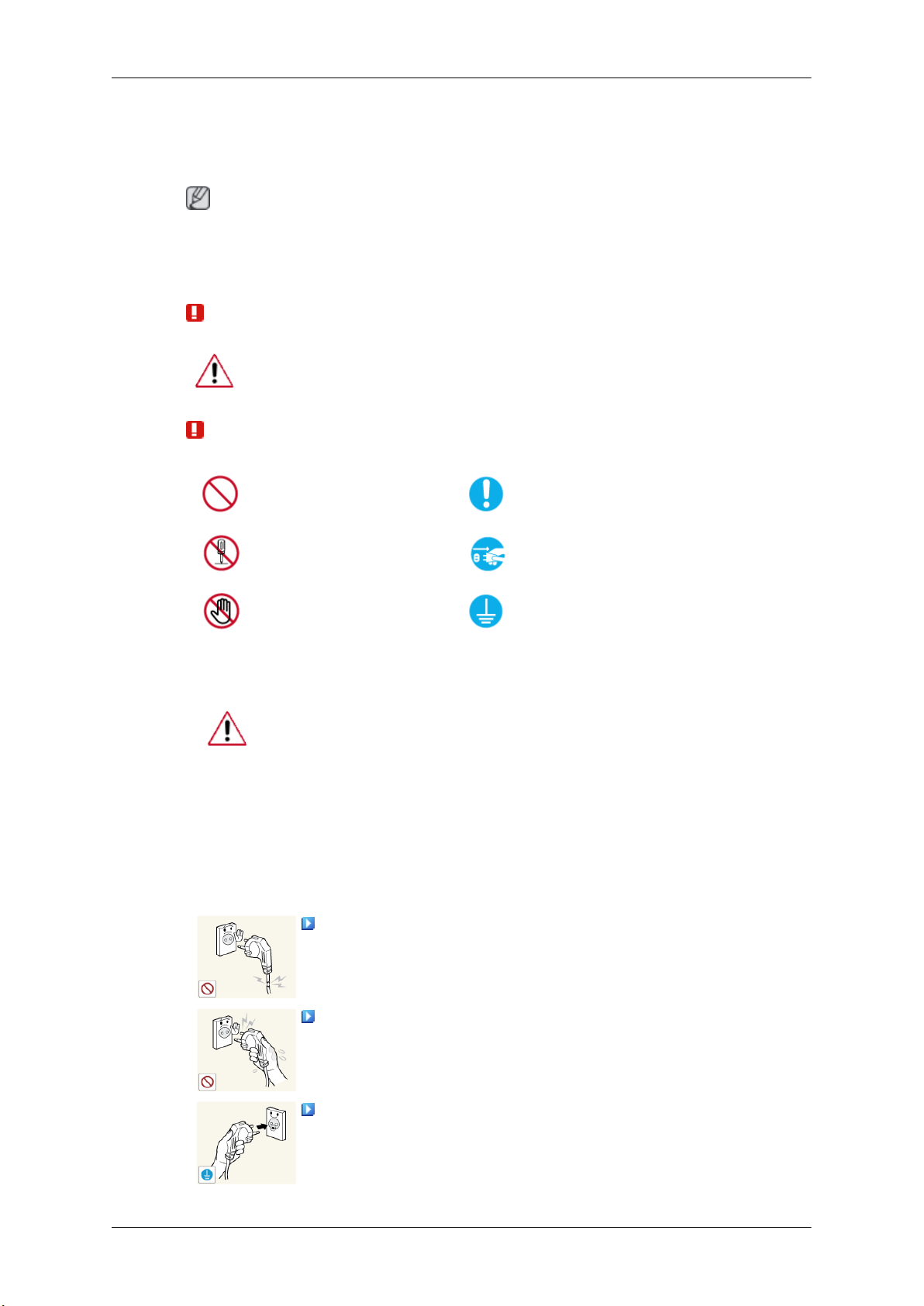
Consignes de sécurité
Signalement
Remarque
Respectez ces instructions de sécurité afin de garantir votre sécurité et d’éviter tout dommage
matériel.
Veillez à lire attentivement les instructions et à utiliser le produit correctement.
Avertissement / Mise en garde
Le non-respect des instructions signalées par ce symbole peut provoquer des dommages corporels ou matériels.
Remarque
Alimentation
Interdit
Ne pas démonter
Ne pas toucher
Lorsque l'appareil n'est pas utilisé pendant un certain temps, réglez l'ordinateur sur DPM.
Si vous utilisez un économiseur d'écran, réglez-le sur le mode d'écran
actif.
Les images n'ont qu'une valeur de référence et ne sont pas applicables
à tous les cas (ni à tous les pays).
Raccourci vers les instructions anti-rémanence
N’utilisez pas de prise ni de cordon d’alimentation endommagé,
ni de prise électrique descellée ou endommagée.
Important : lire et comprendre
Déconnecter la prise de la fiche
Relier à la terre afin d'éviter
un choc électrique
• Cela pourrait provoquer un choc électrique ou un incendie.
Ne branchez et ne débranchez pas la prise d’alimentation avec
les mains mouillées.
• Vous risquez un choc électrique.
Veillez à brancher le cordon d'alimentation sur une prise secteur
mise à la terre.
• Cela pourrait provoquer un choc électrique ou entraîner des
blessures.
Page 3
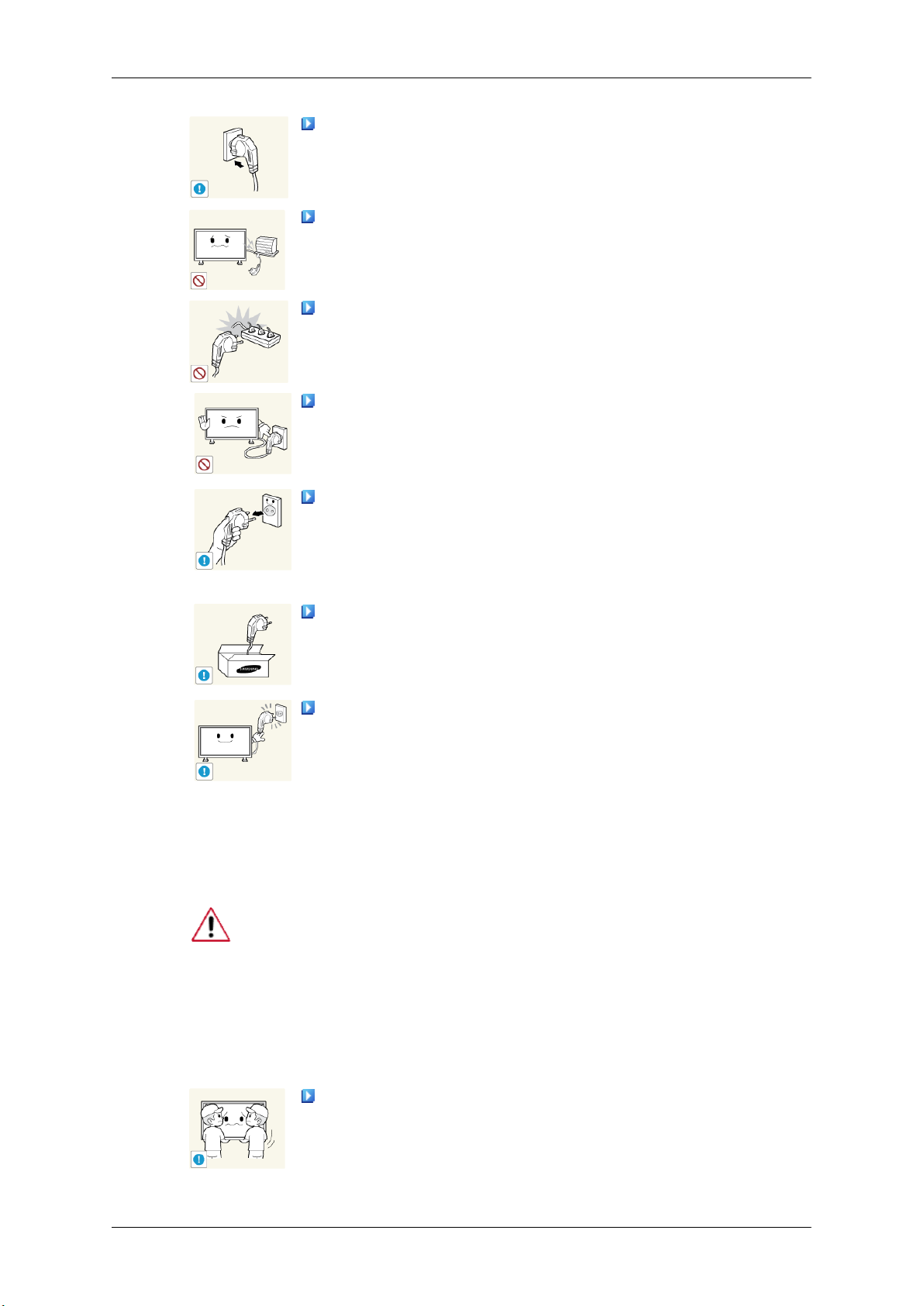
Consignes de sécurité
Assurez-vous que la prise d’alimentation est correctement bran-
chée.
• Sinon, vous risquez un incendie.
Ne pliez pas la prise d’alimentation, ne tirez pas dessus et ne
placez pas d’objet lourd dessus.
• Sinon, vous risquez un incendie.
Ne connectez pas plusieurs appareils sur la même prise élec-
trique.
• Cela pourrait provoquer un incendie dû à une surchauffe.
Ne débranchez pas le cordon d'alimentation lorsque le produit
est sous tension.
• Vous risqueriez de provoquer un choc électrique et d'endommager le produit.
Pour déconnecter l'appareil du secteur, la prise doit être débranchée de la prise électrique du secteur. Par conséquent, la
prise du secteur doit être en état de marche.
Installation
• Sinon, cela pourrait provoquer un choc électrique ou un incen-
die.
Utilisez uniquement le cordon d'alimentation fourni par notre
société. Et n'utilisez pas le cordon d'alimentation fourni pour un
autre produit.
• Cela pourrait provoquer un choc électrique ou un incendie.
Branchez le cordon d'alimentation à une prise murale aisément
accessible.
• Si un problème survient sur l'appareil, vous devez débrancher
le le cordon d'alimentation afin de couper totalement l'alimentation électrique. Le bouton de mise hors tension de l'appareil
ne permet pas de couper totalement l'alimentation électrique.
Contactez un Centre de services agréé si le moniteur est destiné à une
installation dans des endroits exposés à la poussière, à des températures
faibles ou élevées, à une forte humidité, à des substances chimiques et
s'il a été prévu pour fonctionner 24/24 heures, comme dans des aéroports, des gares ferroviaires, etc.
Si vous ne le faites pas, vous risquez d’endommager gravement votre
écran.
Assurez-vous que deux personnes au moins soulèvent et déplacent le produit.
• Sinon, il risque de tomber et d’entraîner des blessures ou des
dommages matériels.
Page 4
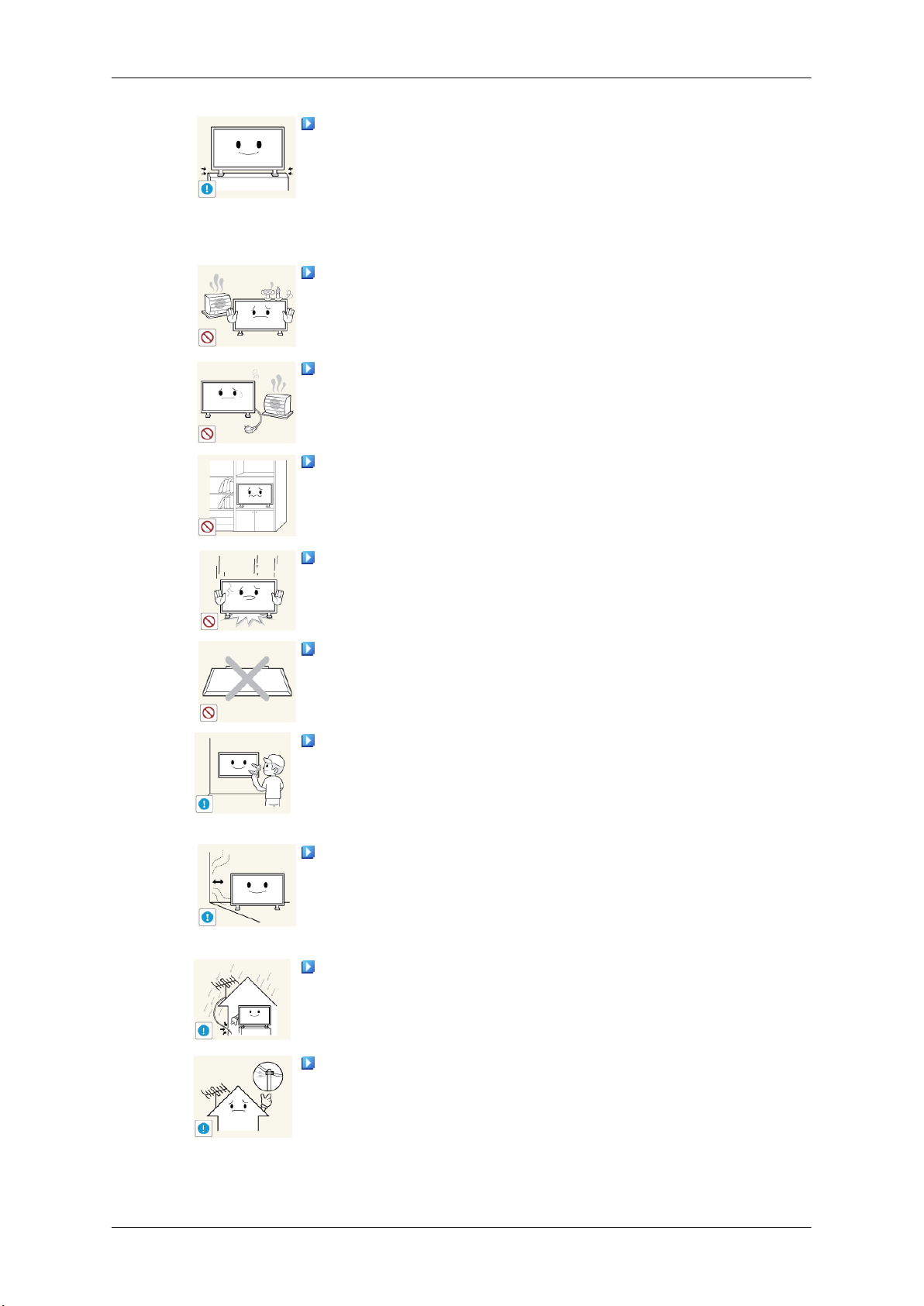
Consignes de sécurité
Lorsque vous installez le produit dans une armoire ou un rack,
veillez à ce que l'extrémité inférieure avant du produit ne dépasse
pas du support.
• Il risquerait de tomber et d'occasionner des blessures.
• Utilisez une armoire ou un rack dont la taille est adaptée au
produit.
NE PLACEZ PAS DE BOUGIE, DE PRODUIT ANTI-MOUSTIQUE, DE CIGARETTE OU D'APPAREIL DE CHAUFFAGE À
PROXIMITÉ DU PRODUIT.
• Sinon, vous risquez un incendie.
Tenez le cordon d'alimentation et le produit aussi loin que possible de tout appareil de chauffage.
• Cela pourrait provoquer un choc électrique ou un incendie.
Ne l’installez pas dans un emplacement peu ventilé tel qu’une
armoire.
• Cela pourrait provoquer un incendie dû à une surchauffe des
éléments internes.
Posez le produit délicatement.
• Vous risqueriez d'endommager l'écran.
Ne placez pas la face avant du produit sur le sol.
• Vous risqueriez d'endommager l'écran.
Assurez-vous que le montage de la fixation murale est effectué
par une société d'installation agréée.
• Il risquerait de tomber et d'occasionner des blessures.
• Veillez à installer la fixation murale spécifiée.
Installez le produit dans une zone correctement ventilée. Veillez
à laisser un espace de plus de 10 cm (4 pouces) entre le produit
et le mur.
• Cela pourrait provoquer un incendie dû à une surchauffe des
éléments internes.
Pliez le câble d'antenne extérieure vers le bas à l'endroit où il
rentre, de manière à éviter toute infiltration d'eau de pluie.
• Si de l'eau pénètre dans le moniteur, cela peut provoquer un
choc électrique ou un incendie.
Installez l'antenne loin de tout câble à haute tension.
• Si l'antenne tombe sur un câble à haute tension ou entre en
contact avec celui-ci, cela peut provoquer un choc électrique
ou un incendie.
Page 5
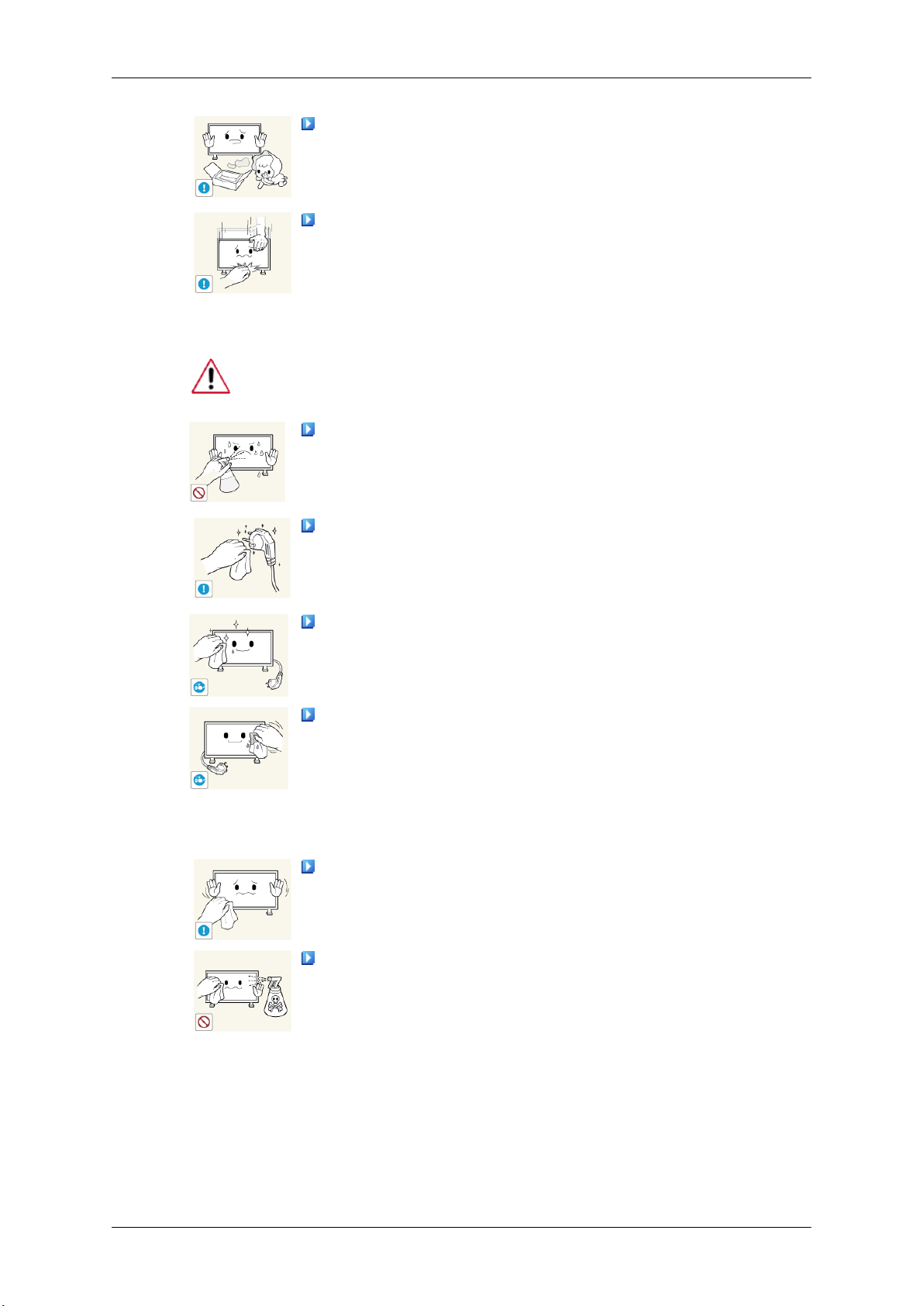
Nettoyage
Consignes de sécurité
Veillez à garder l'emballage en plastique hors de portée des
enfants.
• L'emballage n'est pas un jeu et il présente un risque d'étouffe-
ment pour les enfants.
Si la taille du moniteur est réglable, ne placez aucun objet, ni
une partie de votre corps sur le support lorsque vous l'abaissez.
• Cela pourrait endommager le produit ou blesser quelqu'un.
Lorsque vous nettoyez le boîtier du moniteur ou la surface de l'écran TFTLCD, utilisez un chiffon doux légèrement humidifié.
Ne pulvérisez pas de produit de nettoyage directement sur la
surface du produit.
• Cela pourrait provoquer une décoloration et une déformation
de la structure et la surface de l'écran risquerait de se détacher.
Lorsque vous nettoyez la fiche ou dépoussiérez la prise, utilisez
un chiffon sec.
• Le non-respect de cette consigne risque de provoquer un in-
cendie.
Lorsque vous nettoyez le produit, veillez à débrancher le cordon
d'alimentation.
• Cela pourrait provoquer un choc électrique ou un incendie.
Lorsque vous nettoyez le produit, veillez à débrancher le cordon
d'alimentation et à le nettoyer à l'aide d'un chiffon doux et sec.
• (N'utilisez pas de produits chimiques tels que de la cire, du
benzène, de l'alcool, du diluant pour peinture, du produit antimoustique, du lubrifiant ou un produit détergent.) Ces produits
risqueraient de modifier l'aspect de la surface et de décoller
les étiquettes informatives apposées sur le produit.
Etant donné que la surface externe du produit se raye facilement, veillez à n'utiliser que le type de chiffon spécifié.
Lorsque vous nettoyez le produit, ne pulvérisez pas d'eau directement sur le corps du produit.
• Veillez à ce que l'eau ne pénètre pas dans le produit et qu'il ne
soit pas humide.
• Cela pourrait provoquer un choc électrique, un incendie ou un
dysfonctionnement.
Page 6
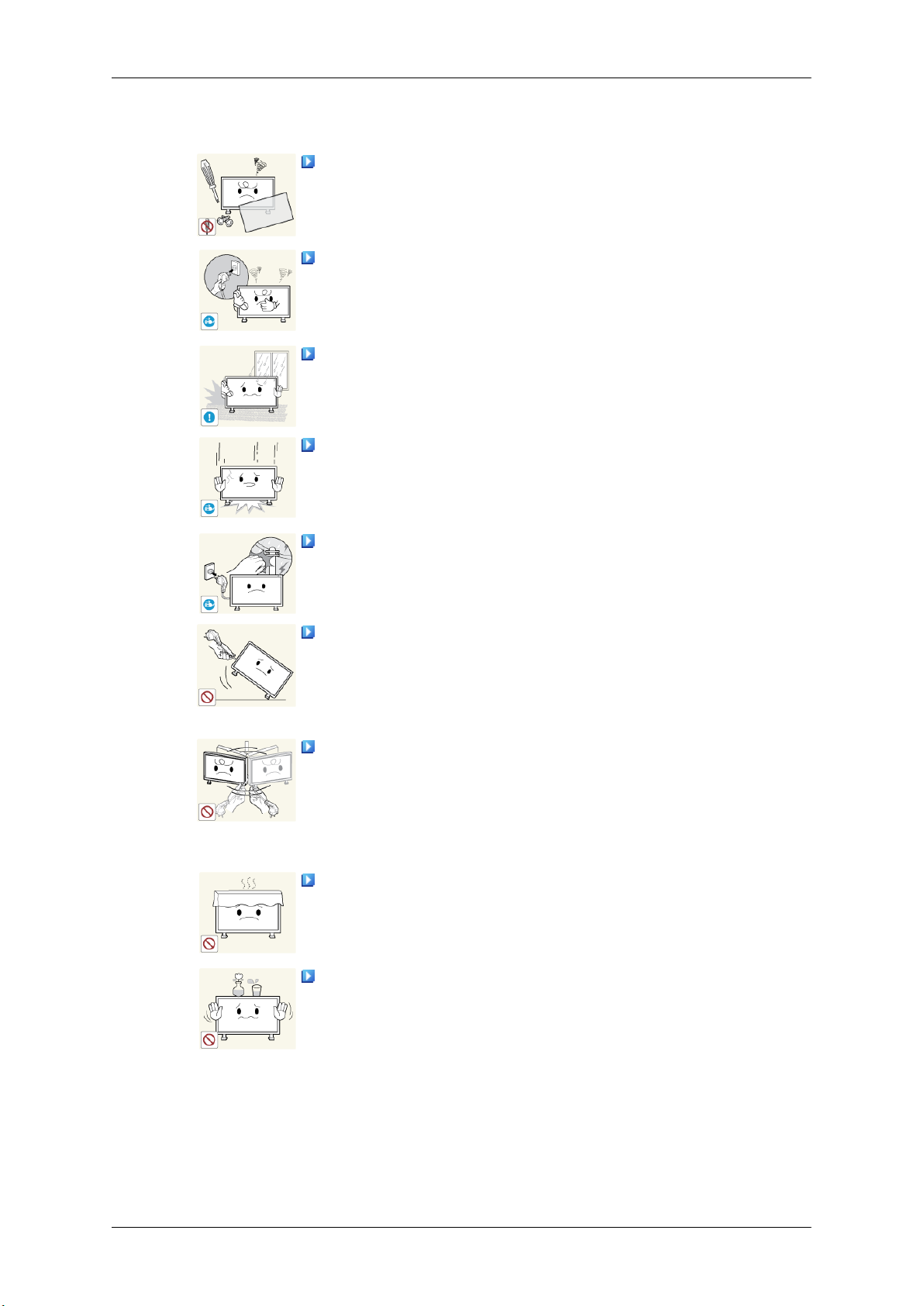
Autres
Consignes de sécurité
Le produit est un produit à haute tension. Ne tentez jamais de
démonter, de réparer ou de modifier l'appareil par vous-même.
• Cela pourrait provoquer un choc électrique ou un incendie.
Pour toute réparation, contactez un Centre de services.
Si des odeurs ou des bruits inhabituels émanent de votre appareil, débranchez-le immédiatement et contactez un Centre de
services.
• Cela pourrait provoquer un choc électrique ou un incendie.
Ne placez pas ce produit dans un emplacement exposé à l’humidité, la poussière, la fumée ou l'eau, ni dans une voiture.
• Cela pourrait provoquer un choc électrique ou un incendie.
Si le produit tombe ou que son boîtier se casse, éteignez l'appareil et débranchez le cordon d'alimentation. Contactez un Centre de services.
• Cela pourrait provoquer un choc électrique ou un incendie.
En cas d'orage, ne touchez ni le cordon d'alimentation, ni le
câble d'antenne.
• Cela pourrait provoquer un choc électrique ou un incendie.
N'essayez pas de déplacer le moniteur en tirant uniquement sur
le cordon ou le câble de signal.
• Le produit risquerait de tomber, d'être endommagé et, si le câ-
ble est endommagé, de provoquer un choc électrique ou un
incendie.
Ne soulevez pas et ne déplacez pas le produit d'avant en arrière
ou de gauche à droite en vous servant uniquement du cordon
d'alimentation ou des câbles de signal.
• Le produit risquerait de tomber, d'être endommagé et, si le câ-
ble est endommagé, de provoquer un choc électrique ou un
incendie.
Assurez-vous que les ouvertures de ventilation ne sont pas obstruées par une table ou un rideau.
• Cela pourrait provoquer un incendie dû à une surchauffe des
éléments internes.
Ne placez pas de récipients contenant de l'eau, des vases, des
médicaments ou des objets métalliques sur le produit.
• Si de l'eau ou un corps étranger pénètre dans le produit, dé-
branchez le cordon d'alimentation et contactez un Centre de
services.
• Cela pourrait provoquer un choc électrique, un incendie ou un
dysfonctionnement.
Page 7
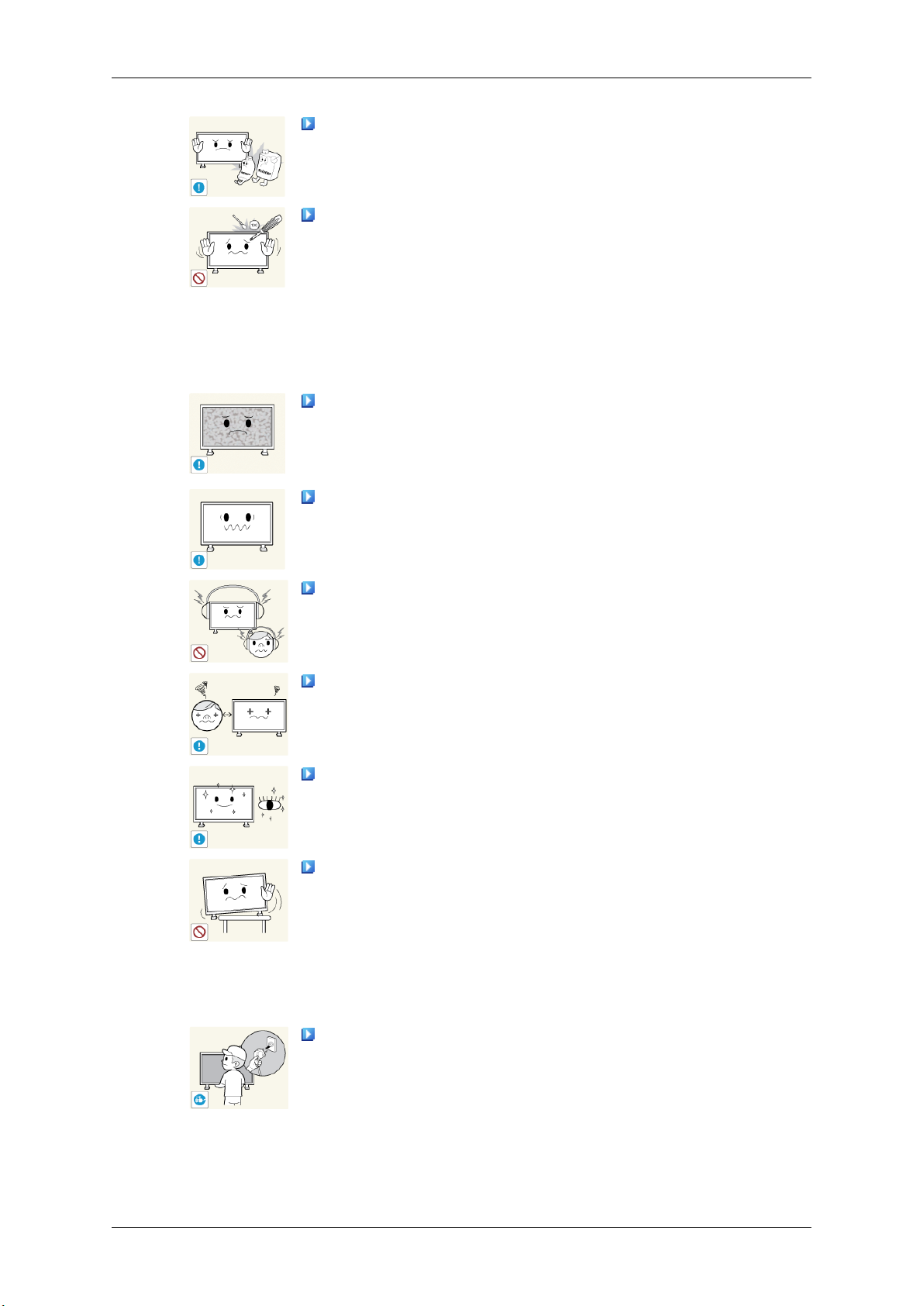
Consignes de sécurité
N'utilisez pas et ne rangez pas de vaporisateur combustible ou
de matériau inflammable à proximité du produit.
• Cela pourrait provoquer une explosion ou un incendie.
N'insérez aucun objet métallique, tel que des baguettes, des
pièces de monnaie ou des épingles, et aucun objet inflammable,
tel que des allumettes ou du papier dans le produit (à travers les
ouvertures de ventilation, les bornes d'entrée et de sortie, etc.).
• Si de l'eau ou un matériau étranger pénètre dans le produit,
débranchez le cordon d'alimentation et contactez un Centre de
services.
• Cela pourrait provoquer un choc électrique ou un incendie.
Si le moniteur affiche une image fixe pendant une longue période, une image rémanente ou une tache peut apparaître.
• Si vous n'utilisez pas le produit pendant une longue période,
placez-le en mode veille ou utilisez un économiseur d'écran.
Définissez une résolution et une fréquence appropriées au produit.
• Autrement, vous risqueriez de vous endommager la vue.
Lorsque vous utilisez un casque ou des écouteurs, ne réglez
pas le volume sur un niveau trop élevé.
• Vous risqueriez de souffrir de troubles de l'audition.
Pour éviter la fatigue oculaire, ne vous asseyez pas trop près
de l'appareil.
Après avoir utilisé le moniteur pendant une (1) heure, faites une
pause de cinq (5) minutes.
Ceci permet de réduire la fatigue oculaire.
N'installez pas le produit sur une surface instable telle qu'un
rack chancelant, sur une surface irrégulière ou dans un endroit
soumis à des vibrations.
• Autrement, il risque de tomber et d’entraîner des blessures ou
des dommages matériels.
• Si vous utilisez le produit dans un endroit soumis à des vibra-
tions, il risque d'être endommagé et de provoquer un incendie.
Lorsque vous déplacez le produit, mettez-le hors tension et débranchez le cordon d'alimentation, le câble de l'antenne, ainsi que
tous les câbles connectés au produit.
• Cela pourrait provoquer un choc électrique ou un incendie.
Page 8
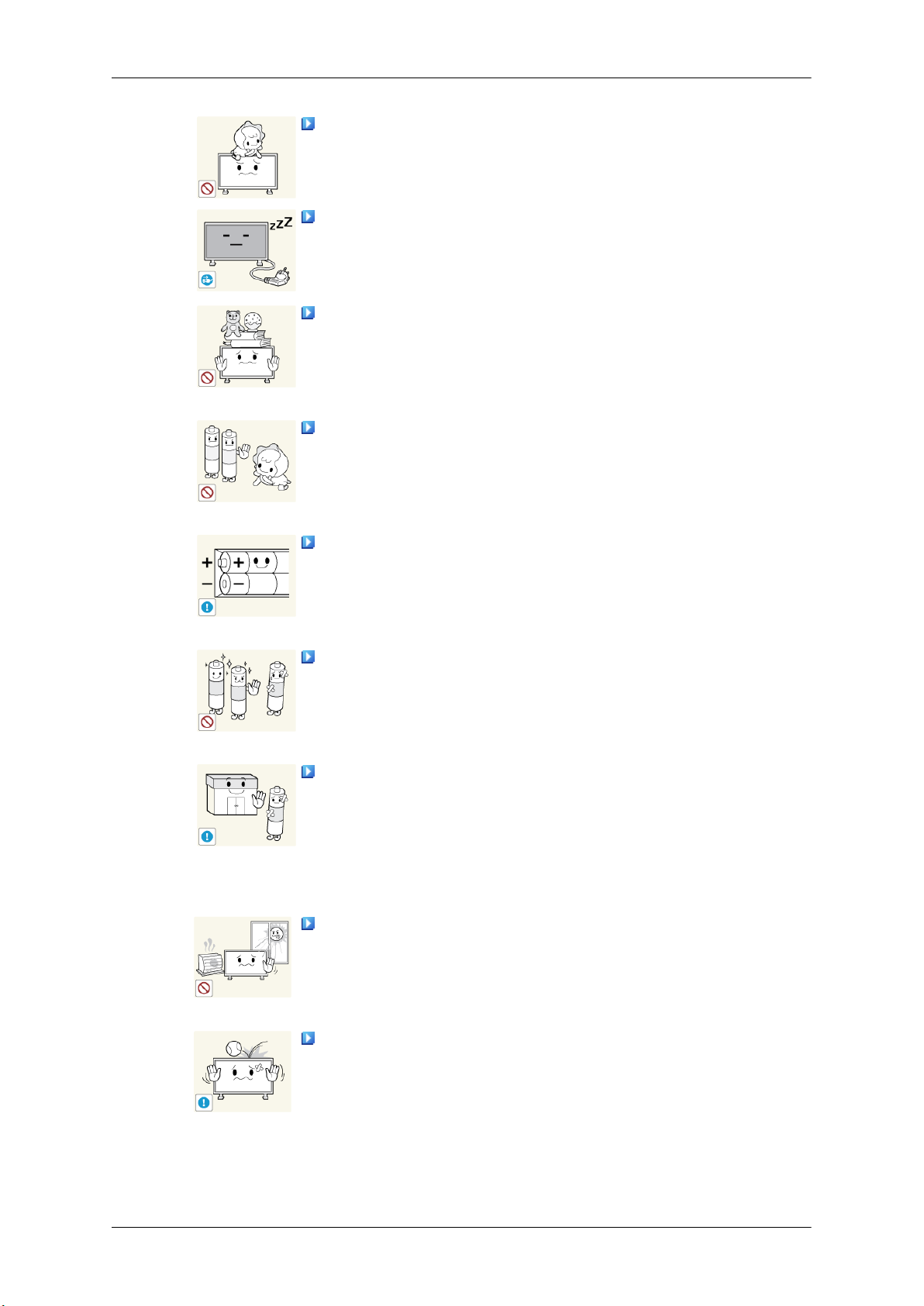
Consignes de sécurité
Empêchez les enfants de tirer ou de monter sur le produit.
• Le produit risquerait en effet de tomber et de provoquer des
blessures graves, voire la mort.
Si vous n'utilisez pas le produit pendant une longue période,
débranchez le cordon d'alimentation de la prise électrique.
• Cela pourrait provoquer une surchauffe ou un incendie à cause
de la poussière ou à la suite d'un choc électrique ou d'une fuite.
Ne placez, sur le produit, aucun objet lourd, jouet ou confiserie
(des biscuits, par exemple) qui risquerait d'attirer l'attention des
enfants.
• Vos enfants pourraient s'accrocher à l'objet et le faire tomber,
ce qui présente un risque de blessures graves, voire mortelles.
Veillez à ce que les enfants ne mettent pas la pile dans leur
bouche lorsque celle-ci est retirée de la télécommande. Placez la
pile hors de portée des bébés et des enfants.
• Si un enfant met une pile dans sa bouche, consultez immédi-
atement un médecin.
Lorsque vous remplacez la pile, veillez à respecter les polarités
(+, -).
• Sinon, vous risquez d'endommager les piles ou de provoquer
une surchauffe ou des blessures ou, encore d'endommager la
télécommande en raison d'une fuite du liquide interne.
Utilisez uniquement les piles standard spécifiées et ne mélangez pas les piles usagées et neuves.
• Sinon, vous risquez d'endommager les piles ou de provoquer
une surchauffe ou des blessures, ou encore d'endommager la
télécommande en raison d'une fuite du liquide interne.
Les piles (et piles rechargeables) ne sont pas des déchets ordinaires et doivent être renvoyées pour recyclage. Il appartient au
client de renvoyer les piles usagées ou rechargeables à des fins
de recyclage.
• Le client peut déposer les piles usagées ou rechargeables
dans une déchetterie ou dans un magasin proposant le même
type de piles ou de piles rechargeables.
Ne placez pas le produit dans un endroit où il est directement
exposé aux rayons du soleil ou à proximité d'une source de chaleur telle qu'un feu ou un radiateur.
• Cela risquerait de réduire la durée de vie du produit et de pro-
voquer un incendie.
Ne donnez aucun coup et ne laissez tomber aucun objet sur le
produit.
• Cela pourrait provoquer un choc électrique ou un incendie.
Page 9
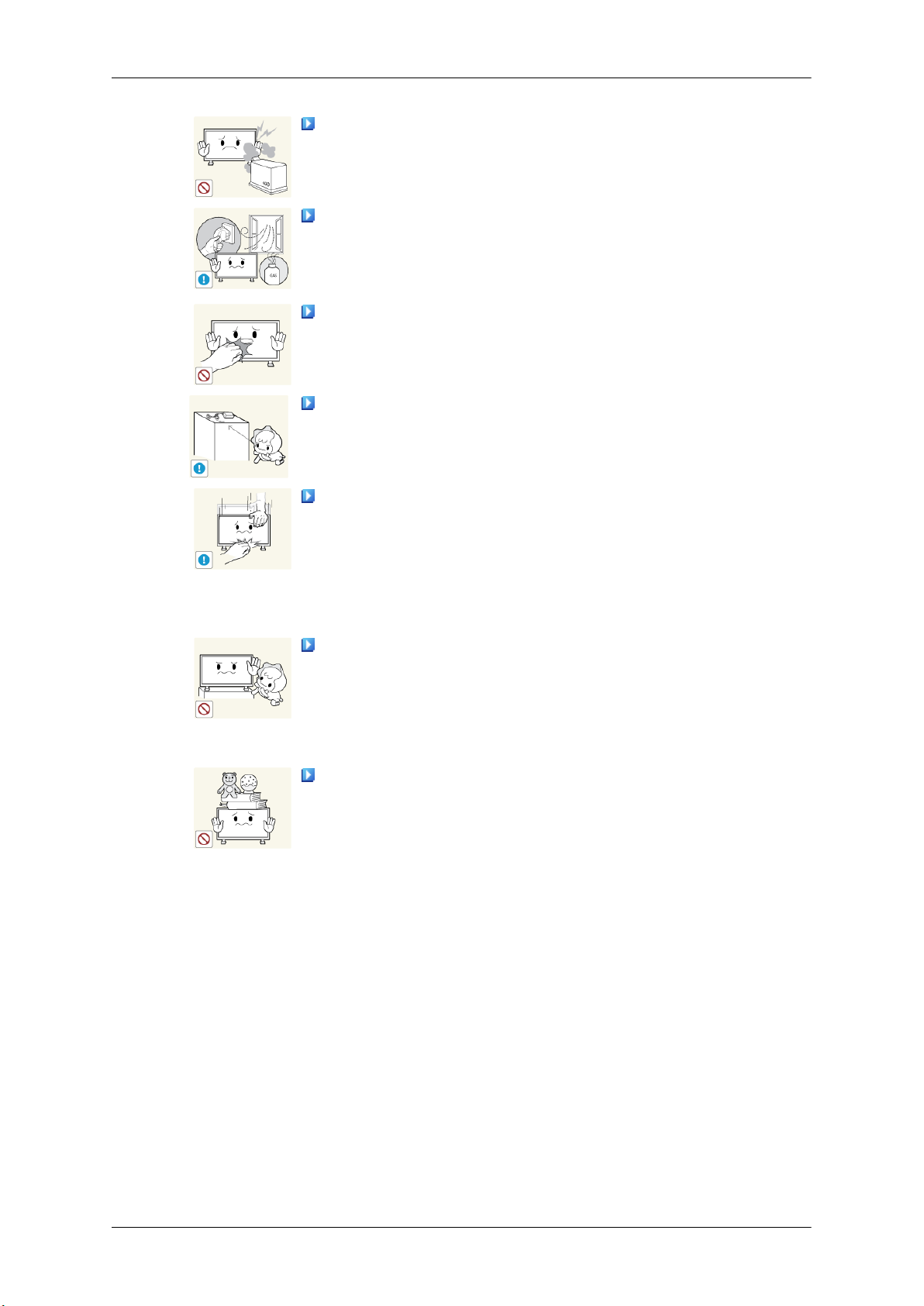
Consignes de sécurité
N'utilisez pas un humidificateur à proximité de l'appareil.
• Cela pourrait provoquer un choc électrique ou un incendie.
En cas de fuite de gaz, ne touchez ni le produit ni sa prise d'alimentation et procédez immédiatement à une ventilation du local.
• Si une étincelle se produit, cela peut provoquer une explosion
ou un incendie.
Si le produit reste allumé pendant un certain temps, le panneau
d'affichage devient chaud. Ne le touchez pas.
Gardez les petits accessoires hors de portée des enfants.
Soyez prudent lorsque vous réglez l'angle du moniteur ou la
hauteur du support.
• Vous risqueriez de vous blesser en coinçant votre main ou vos
doigts.
• Veillez également à ne pas trop incliner le produit, car il pourrait
tomber et occasionner des blessures.
N'installez pas le produit dans un endroit accessible aux enfants.
• Il risquerait de tomber et d'occasionner des blessures.
• Sa partie avant étant lourde, installez l'appareil sur une surface
plate et stable.
Ne placez aucun objet lourd sur le produit.
• Cela pourrait entraîner des blessures ou des dommages ma-
tériels.
Page 10
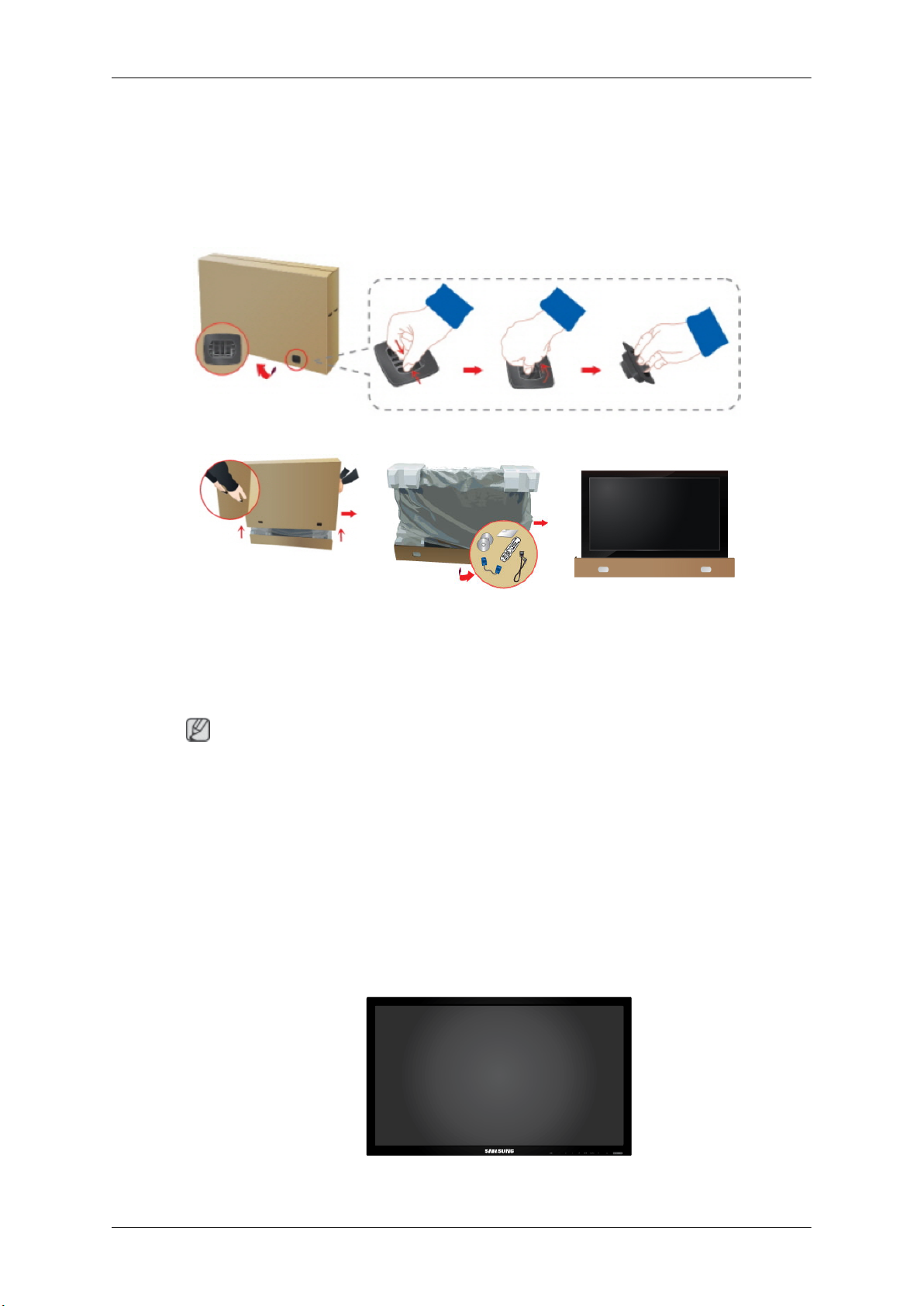
Introduction
Contenu de l'emballage
Vérification du contenu de l'emballage
Enlevez le verrou de la boîte d'emballage, comme illustré dans la figure ci-dessus.
Déballage
Soulevez la boîte d'embal-
en tenant les rainures
lage
de part et d'autre de celle-
ci.
Remarque
•
Après avoir tout déballé, veillez à vérifier le contenu de l'emballage.
• Entreposez l'emballage d'origine au cas où vous devriez déménager l'appareil ultérieurement.
• Si un élément est manquant, contactez votre revendeur.
• Contactez un revendeur local pour acheter des éléments en option.
Vérification du contenu de
l'emballage.
Retirez le polystyrène et
l'emballage en plastique.
Affichage LCD
Page 11
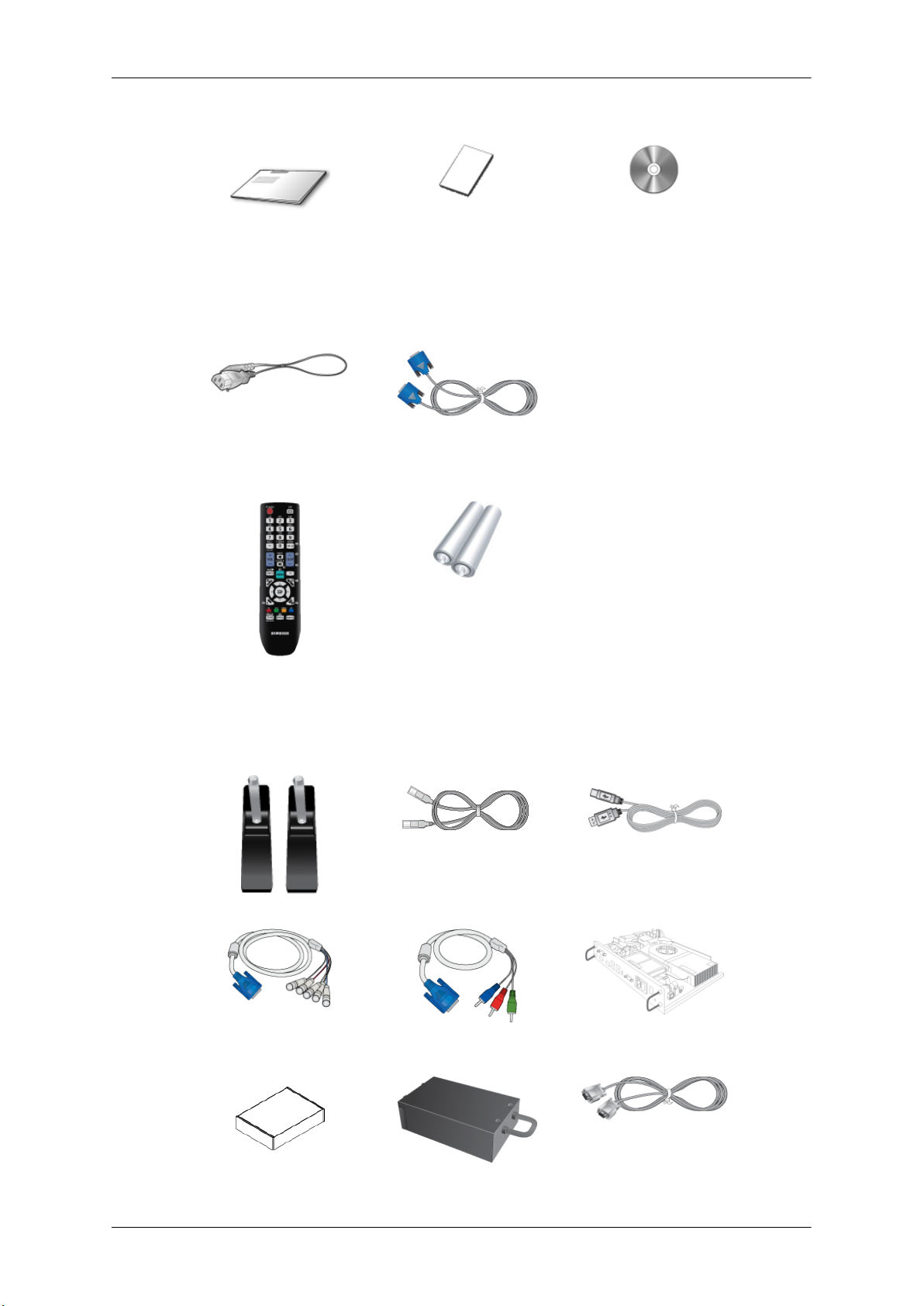
Manuels
Introduction
Guide d'installation rapide Carte de garantie
(Non disponible partout)
Câbles
Cordon d'alimentation Câble D-Sub
Autres
Télécommande
Piles (AAA X 2)
Manuel d'utilisation
(BP59-00138B)
Vendu séparément
Kit de Support provisoire Câble LAN Câble USB
Câble RGB vers BNC Câble RGB vers Compo-
(Non disponible partout)
Boîtier réseau
nent
Kit de fixation au mur Boîtier tuner TV Câble RS232C
Page 12
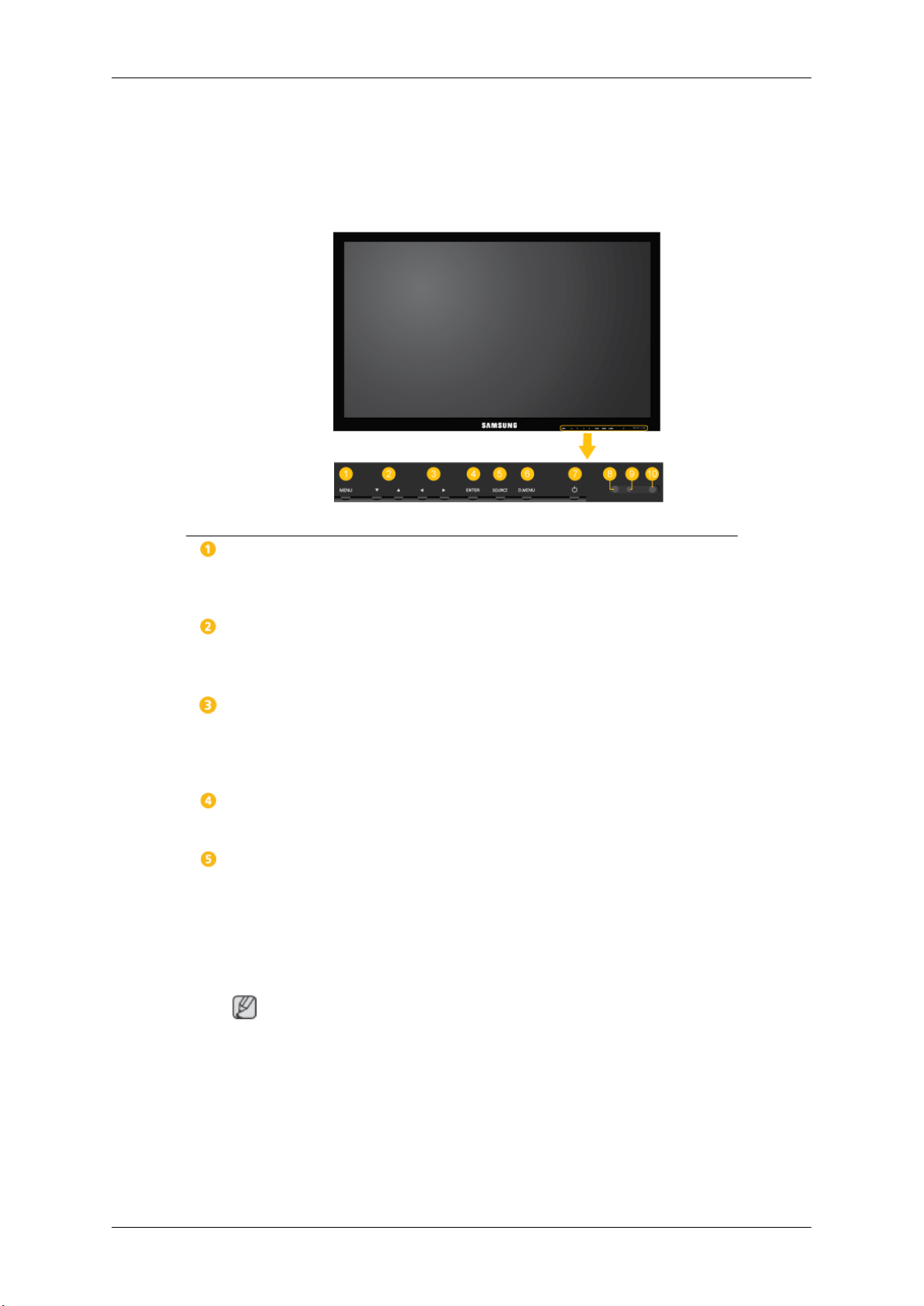
Votre écran LCD
La couleur et l'aspect du produit peuvent varier en fonction du modèle, et ses spécifications
peuvent être modifiées sans préavis pour des raisons d'amélioration des performances.
Avant
Introduction
MENU bouton [MENU]
Ouvre le menu à l'écran et quitte le menu. Egalement utilisé pour quitter le
menu OSD ou revenir au menu précédent.
Boutons de navigation (haut-bas)
Se déplace verticalement d'une option de menu à une autre ou règle les
valeurs de menu sélectionnées.
Bouton Gauche-Droite / Bouton Volume
Se déplace horizontalement d'une option de menu à une autre ou règle les
valeurs de menu sélectionnées. Si l'OSD ne s'affiche pas à l'écran, appuyez sur le bouton pour régler le volume.
ENTER bouton [ENTER]
Permet d'activer un élément de menu mis en surbrillance.
SOURCE bouton [SOURCE]
SOURCE llume l’indicateur du signal d’entrée en cours de présentation.
Permet de sélectionner la source d'entrée à laquelle un périphérique externe est connecté.
[PC] → [DVI] → [AV] → [Composant] → [HDMI1] → [HDMI2] → [Port d'af-
fichage] → [MagicInfo] →[TV]
Remarque
• Le port [RGB/COMPONENT IN] est compatible avec les signaux RVB
(PC) et Composant.
Cependant, l'image pourrait s'afficher de manière anormale si le signal
d'entrée externe est différent du signal vidéo sélectionné.
• MagicInfo peut uniquement être activé lorsqu'un boîtier réseau est connecté.
Page 13
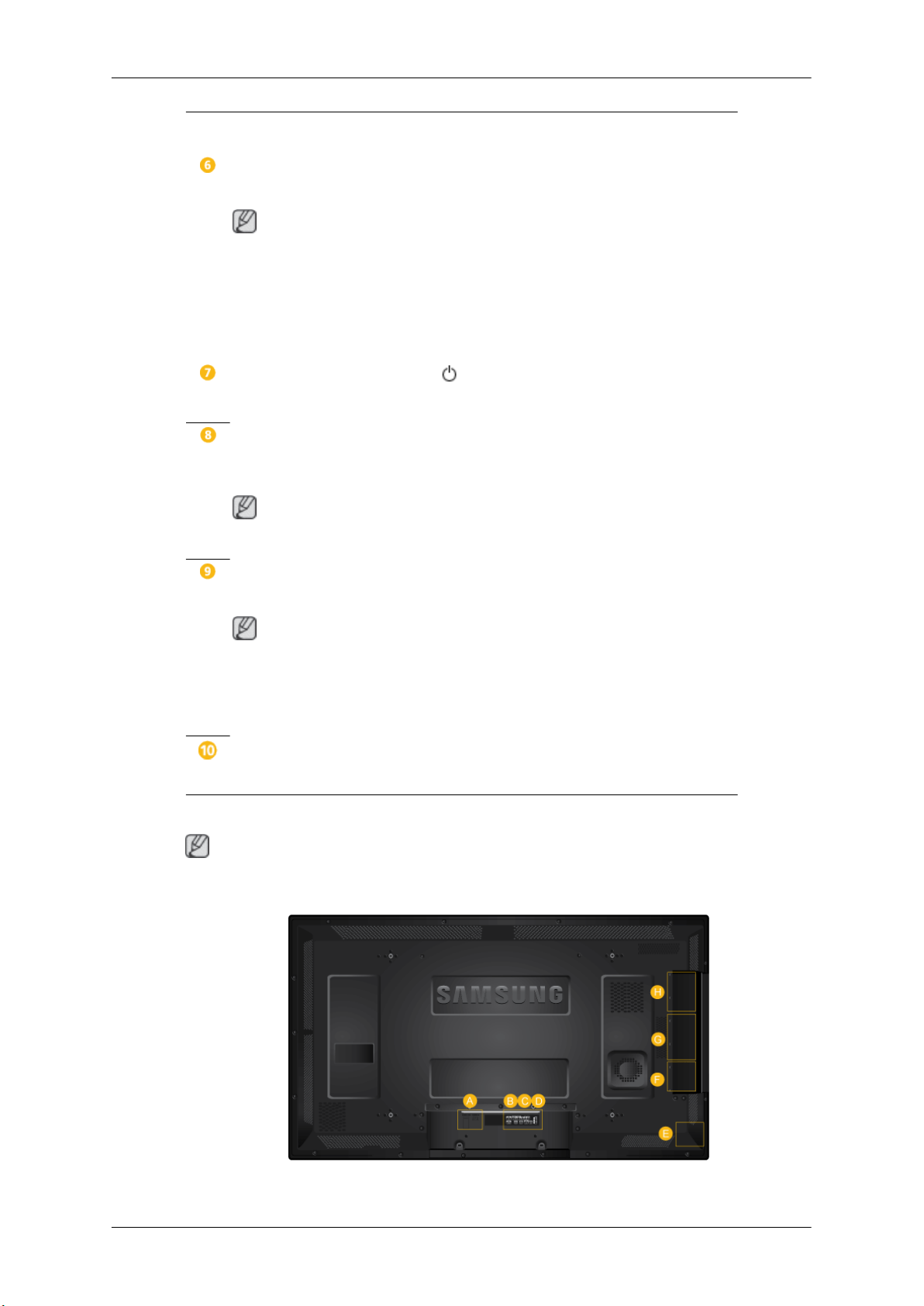
Introduction
• Un syntoniseur TV (vendu séparément) doit être connecté pour utiliser
la télévision.
Bouton D.MENU
Ouvre le D.MENU à l'écran.
Remarque
Le bouton D.MENU est activé si un syntoniseur TV est connecté ; dans les
autres cas, le bouton PIP est activé.
Bouton PIP
Appuyez sur le bouton PIP pour activer/désactiver PIP.
Bouton de mise sous tension [ ]
Appuyez sur ce bouton pour allumer et éteindre l'écran.
Capteur de luminosité
Détecte automatiquement la luminosité ambiante.
Remarque
Arrière
Cette fonction n'est pas disponible sur cet écran LCD.
Voyant d'alimentation
Indique que le Mode d'économie est en position normale ou Puissance.
Remarque
Reportez-vous à Mode Economie d'énergie décrit dans le manuel pour
plus d'informations sur la fonction d'économie d'énergie. Pour économiser
de l'énergie, éteignez votre moniteur lorsque vous ne l'utilisez pas pendant
de longues périodes.
Capteur de la télécommande
Orientez la télécommande en direction de ce point sur le Moniteur.
Remarque
Voir la section "Connexions" pour de plus amples détails sur les connexions câblées. La
configuration de l'arrière de l'écran LCD peut varier légèrement en fonction du modèle.
Page 14
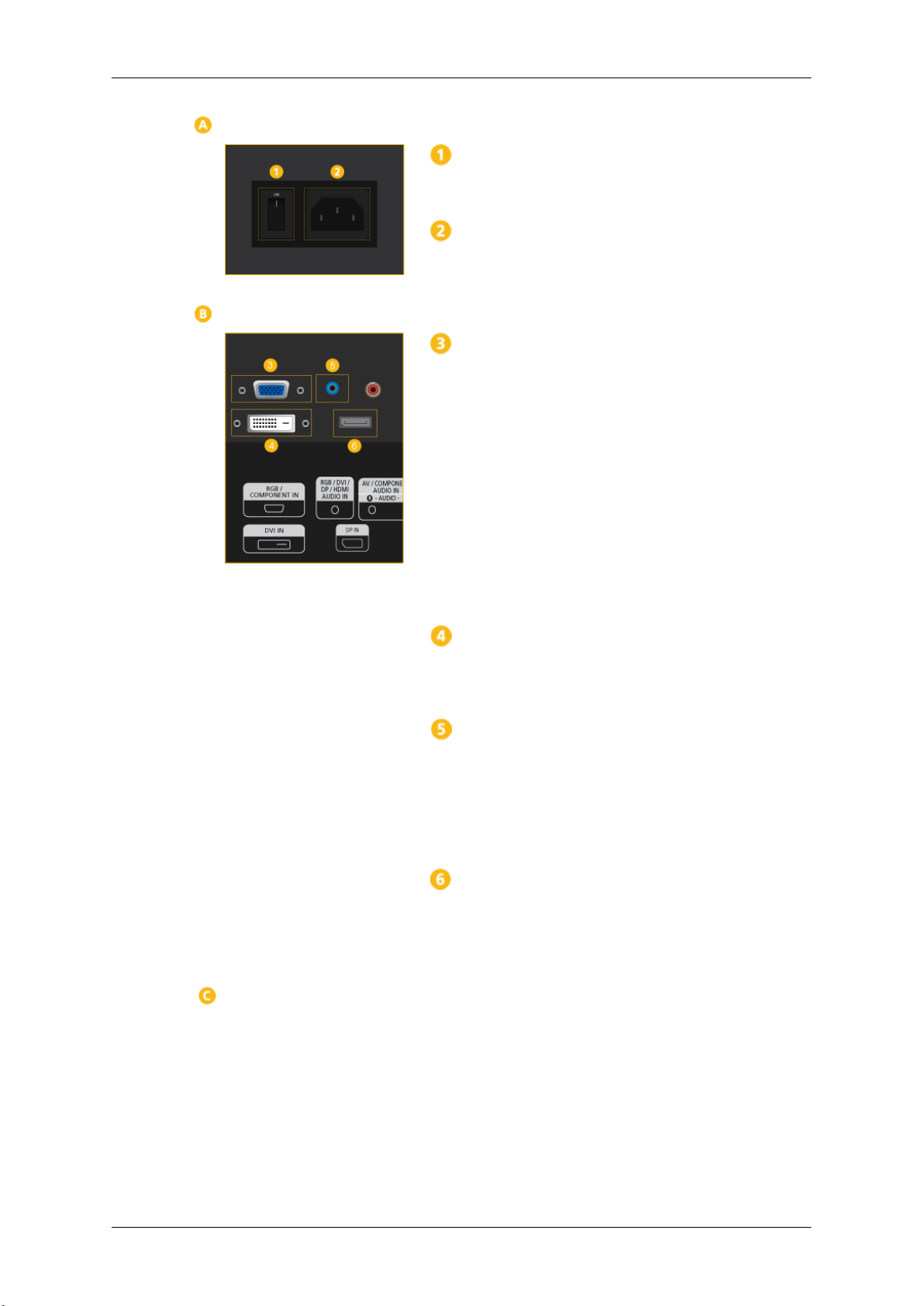
Introduction
POWER S/W ON [ │ ] / OFF
Allume et éteint le moniteur.
POWER
Le cordon d'alimentation se branche sur
l'écran LCD et sur la prise murale.
RGB/COMPONENT IN (Connecteur PC/
composant (Entrée))
• Connectez le port
IN]
du moniteur au port RGB de l'ordina-
teur à l'aide du câble D-SUB.
• Connectez le port
IN]
du moniteur au port COMPONENT du
périphérique externe à l'aide du câble
RGB au COMPOSANT.
• Connectez le port
IN]
du moniteur au port BNC de l'ordinateur à l'aide du câble RGB vers BNC.
DVI IN (Connecteur vidéo PC)
Connectez le port
port DVI de l'ordinateur à l'aide du câble DVI.
[RGB/COMPONENT
[RGB/COMPONENT
[RGB/COMPONENT
[DVI IN]
du moniteur au
RGB/DVI/DP/HDMI AUDIO IN (borne de
connexion audio PC/DVI/DP/HDMI (entrée))
Reliez la borne
IN]
du moniteur à la borne de sortie de hautparleur de la carte son de votre ordinateur à
l'aide d'un câble stéréo (vendu séparément).
[RGB/DVI/DP/HDMI AUDIO
DP IN
Reçoit un signal du port d'affichage.
Connectez un câble DP à
positif et DP IN à un autre affichage.
[DP IN]
sur le dis-
Page 15

Introduction
AV/COMPONENT AUDIO IN [L-AUDIO-
R]
Connectez le port
DIO IN [L-AUDIO-R]]
sortie audio du PC ou du périphérique externe à l'aide d'un câble audio.
[AV/COMPONENT AU-
du moniteur au port de
AV IN
Branchez le connecteur
à la sortie vidéo du périphérique externe à
l'aide d'un câble VIDEO.
AUDIO OUT
Connectez un casque ou une enceinte externe.
[AV IN]
du moniteur
DC OUT
Veillez à utiliser la borne de connexion
OUT]
au boîtier tuner TV agréé[SBB_DTC/
ZA].
A défaut, vous risqueriez d'endomm-
ager le produit.
[DC
HDMI IN 1
• Reliez la borne
rière de votre affichage LCD à la borne
HDMI de votre périphérique de sortie numérique à l'aide d'un câble HDMI.
• HDMI est pris en charge jusqu'à 1.3.
Remarque
• Un périphérique normal (lecteur de DVD,
caméscope, etc.) ou un syntoniseur TV
peut être connecté à la borne
1]
.
• Pour utiliser un syntoniseur TV, veillez à
le brancher sur la borne
HDMI IN 2 (MAGICINFO)
• Reliez la borne
FO)]
située à l'arrière de votre affichage
LCD à la borne HDMI de votre périphérique de sortie numérique à l'aide d'un câble HDMI.
[HDMI IN 1]
située à l'ar-
[HDMI IN
[HDMI IN 1]
.
[HDMI IN 2 (MAGICIN-
• HDMI est pris en charge jusqu'à 1.3.
Page 16
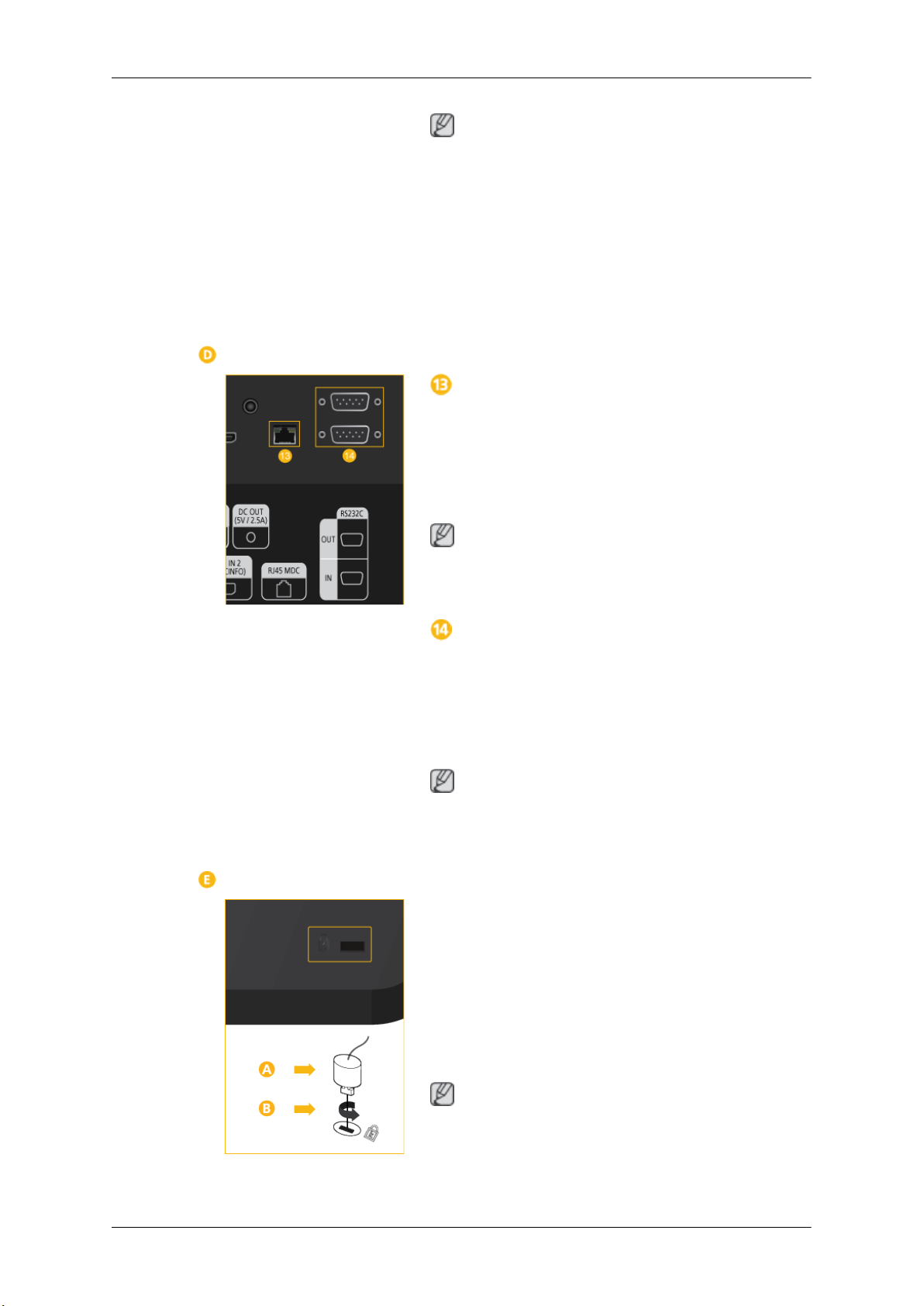
Introduction
Remarque
Pour utiliser MagicInfo, il est nécessaire
d'installer le boîtier réseau spécifié séparément par Samsung à l'intérieur du produit et
de brancher la sortie MagicInfo du boîtier réseau sur la borne
FO)]
.
Pour plus d'informations sur l'achat et l'installation d'un boîtier réseau, contactez
Samsung Electronics.
[HDMI IN 2 (MAGICIN-
RJ 45 MDC (PORT MDC)
programme port MDC (Multi Device Control)
Connectez le câble LAN à
le dispositif et le LAN au PC. Pour utiliser un
MDC, le programme MDC doit être installé
sur le PC.
Remarque
Allez sur Multi contrôle et sélectionnez RJ45
MDC comme Connexion MDC.
[RJ45 MDC]
sur
RS232C OUT/IN (port série RS232C)
programme port MDC (Multi Device Control)
Connectez un câble de série (de type croisé)
à
[RS232C]
PC. Pour utiliser un MDC, le programme
MDC doit être installé sur le PC.
Remarque
Allez dans Multi contrôle et sélectionnez
RS232C MDC comme Connexion MDC.
sur le dispositif et RS232C sur le
Kensington Lock slot
Un verrouillage Kensington est un dispositif
antivol qui permet de verrouiller l'appareil, de
manière à pouvoir l'utiliser en toute sécurité
dans un lieu public. La forme et l'utilisation
du dispositif de verrouillage pouvant varier
selon le modèle et le fabricant, consultez le
manuel de l'utilisateur du dispositif pour plus
d'informations.
Remarque
Vous devez acheter le verrou Kensington séparément.
Page 17
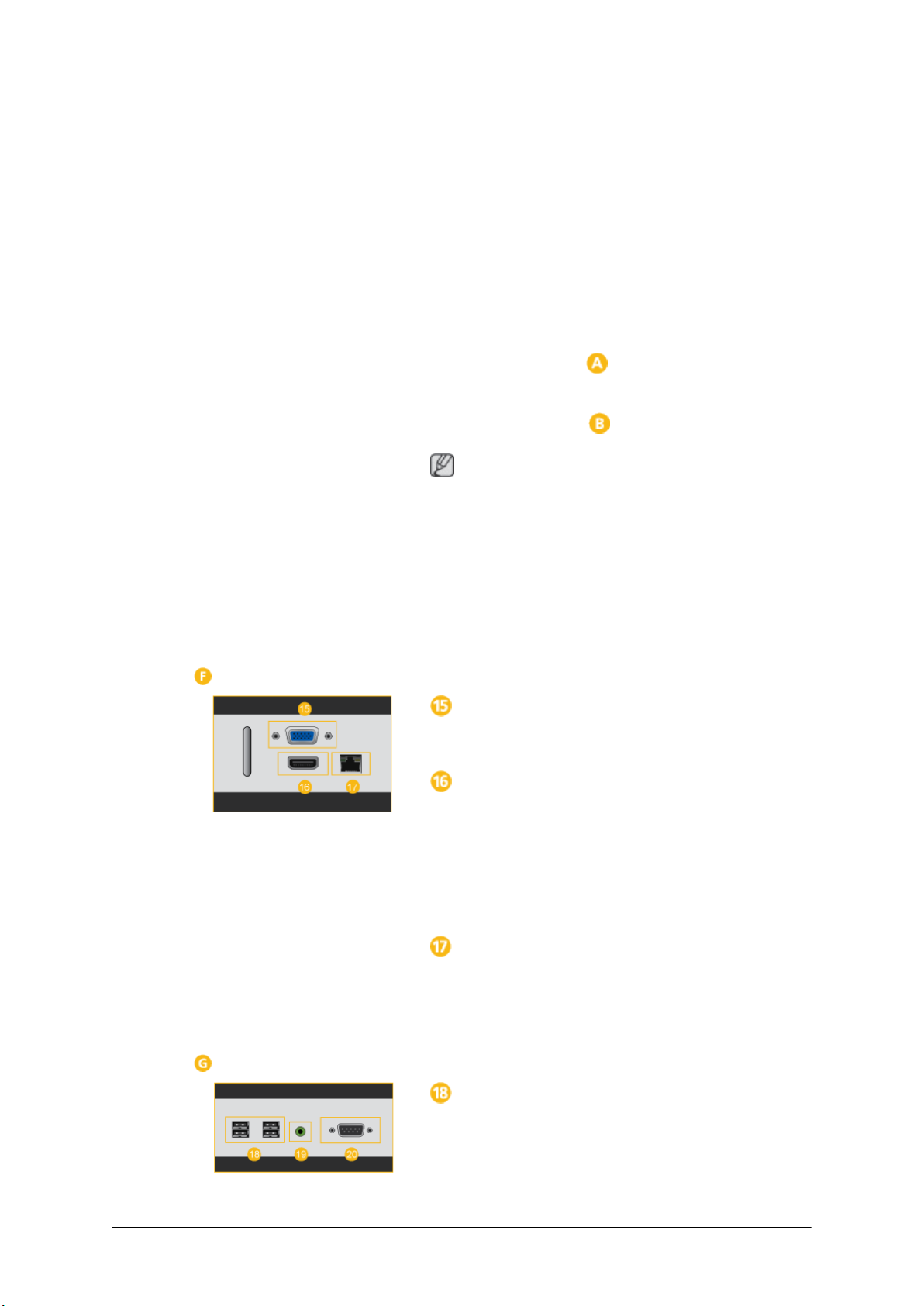
Introduction
Pour verrouiller le moniteur,
procédez comme suit :
1. Enroulez le câble de verrouillage Kensington autour d'un objet massif fixe
comme un bureau ou une chaise.
2. Glissez l'extrémité du câble avec le verrou attaché au travers de l'extrémité en
boucle du câble de verrouillage Kensington.
3. Insérez le verrou Kensington dans la
fente de sécurité ( ) à l'arrière de l'af-
fichage.
4.
Fermez le verrou (
Remarque
• Ces instructions ne sont que générales.
Pour des instructions exactes, consultez
le manuel de l'utilisateur fourni avec le
dispositif de verrouillage.
).
• Vous pouvez acquérir le dispositif de ver-
rouillage dans un magasin d'électronique, une boutique en ligne ou notre
centre de service.
Connexion d'un boîtier réseau (vendu séparément)
RGB OUT
Port de sortie vidéo MagicInfo
MAGICINFO OUT
Il s'agit de la borne de sortie pour les signaux
vidéo, audio et de commande de MagicInfo.
Il est possible de l'utiliser en la connectant à
la borne
d'un câble HDMI.
Se connecte au câble LAN pour permettre
l'accès à Internet ou au réseau en mode
MagicInfo.
[HDMI IN 2 (MAGICINFO)]
LAN (Connexion LAN)
à l'aide
Connexion d'un boîtier réseau (vendu séparément)
USB(Connexion USB)
Compatible clavier/souris, périphérique de
stockage de masse.
Page 18
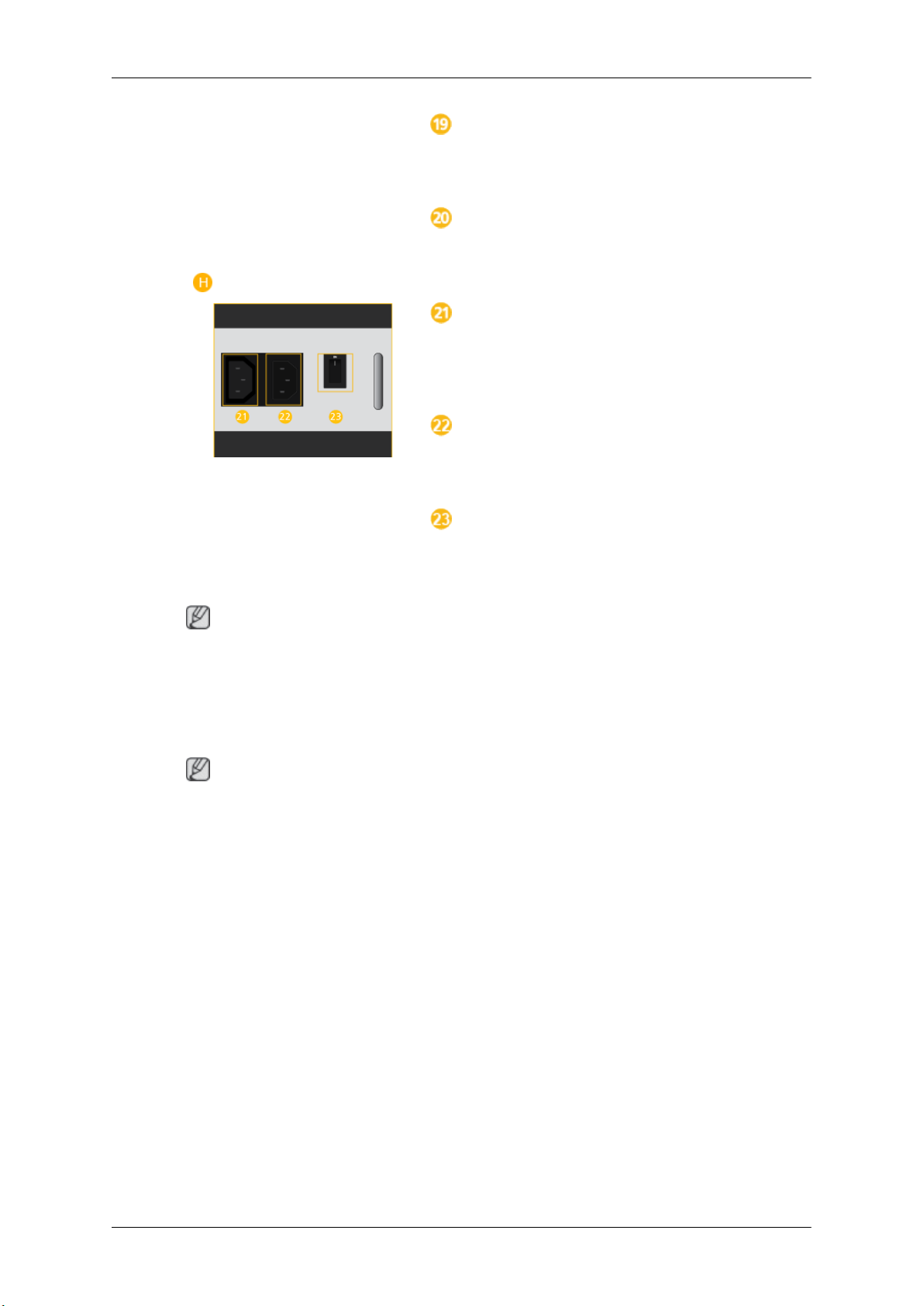
Introduction
AUDIO OUT
Connectez un casque ou une enceinte externe.
RS232C (port série RS232C)
Port série
Connexion d'un boîtier réseau (vendu séparément)
ALIMENTATION
Remarque
• Voir la section "Connexions" pour de plus amples détails sur les connexions câblées.
• Les interrupteurs d'alimentation du moniteur et du boîtier réseau doivent être allumés pour
que le boîtier réseau fonctionne normalement.
Télécommande
Remarque
Connectez la borne
la borne
d'un câble de rallonge pour l'alimentation.
[POWER]
[POWER]
du moniteur au moyen
du produit et
ALIMENTATION
Se branche sur une prise secteur à l'aide du
cordon d'alimentation.
POWER S/W ON [ I ] / OFF
Ce bouton permet de mettre le boîtier réseau
sous et hors tension.
Le bon fonctionnement de la télécommande peut être affecté par un téléviseur ou un autre
périphérique électronique fonctionnant à proximité de l'écran à plasma, en raison d'interférences avec la fréquence.
Page 19
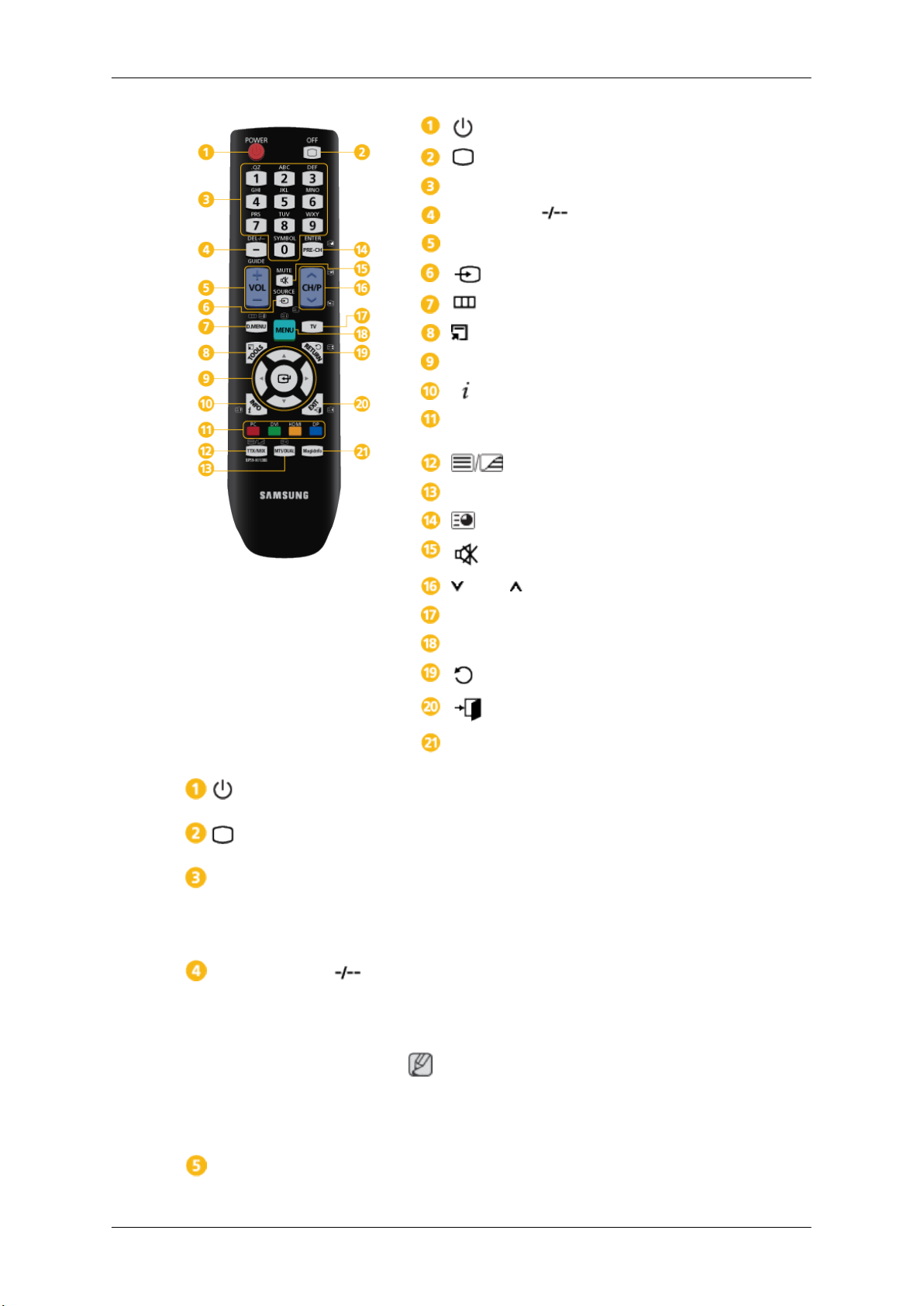
Introduction
POWER
OFF
Pavé numérique
Bouton DEL / GUIDE
+ VOL -
SOURCE
D.MENU
TOOLS
Haut - Bas et Gauche-Droite
INFO
Touche de couleur et bouton de sélection
PC/DVI/HDMI/DP
TTX/MIX
MTS/DUAL
POWER
OFF
Pavé numérique
Bouton DEL /
GUIDE
ENTER/PRE-CH
MUTE
CH/P
TV
MENU
RETURN
EXIT
MagicInfo
Allume et éteint le moniteur.
Eteint le moniteur.
Permet de saisir le mot de passe pendant le réglage de
l'OSD ou d'utiliser MagicInfo.
Permet de changer de chaîne.
Le bouton « - » permet de sélectionner les chaînes numériques.
+ VOL -
Affichage EPG (Guide électronique des programmes).
Remarque
Ce bouton peut uniquement être utilisé en mode TV lorsqu'un syntoniseur TV (vendu séparément) est connecté.
Règle le volume audio.
Page 20
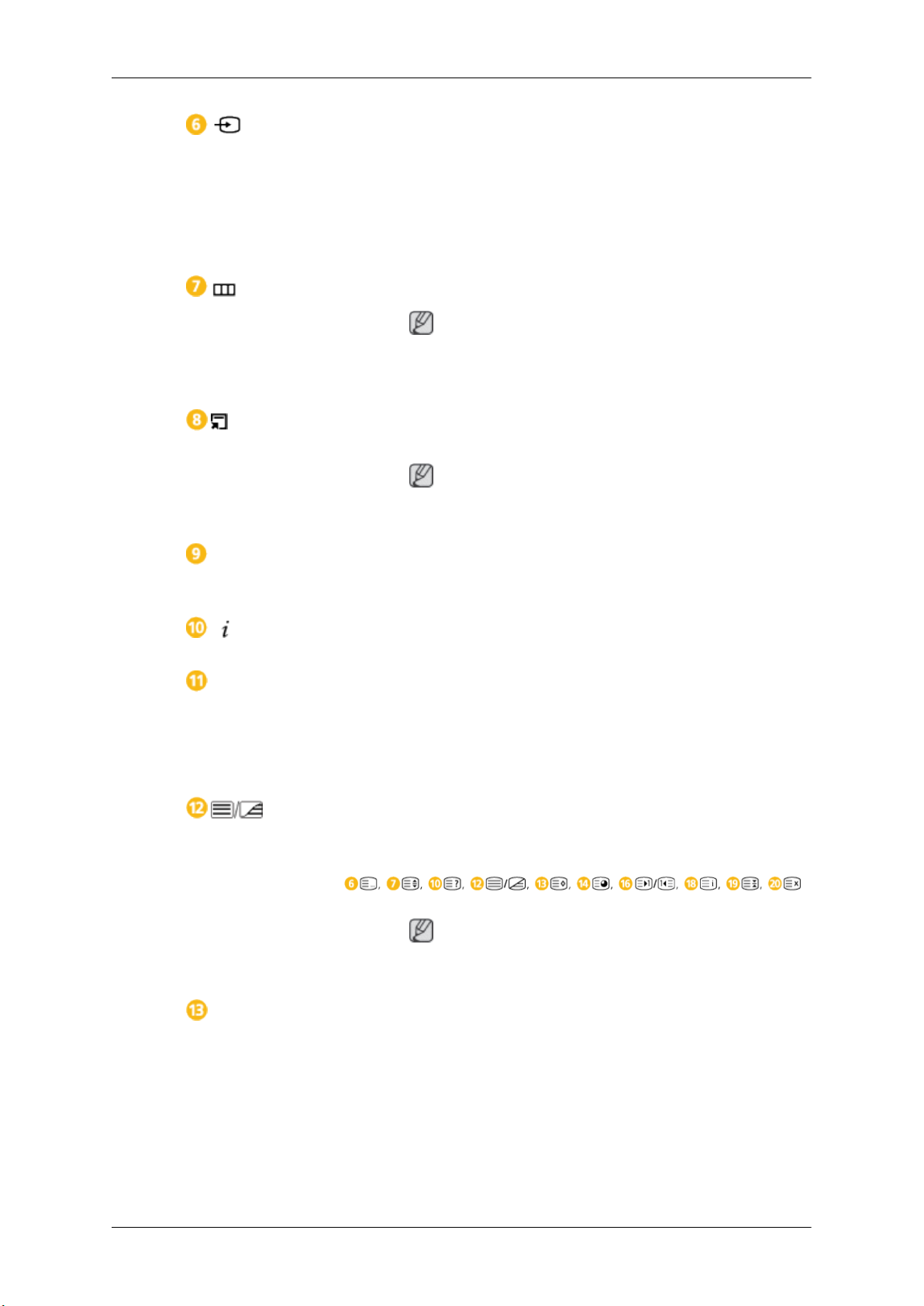
Introduction
SOURCE
D.MENU
TOOLS
Haut - Bas et Gauche-
Droite
Sélectionne une source d'entrée externe connectée ou le
mode MagicInfo.
Appuyez sur ce bouton pour changer la SOURCE du signal
d'entrée.
La modification de la SOURCE n'est possible que pour les
périphériques externes connectés à l'écran LCD.
Écran de menu DTV
Remarque
Ce bouton peut uniquement être utilisé en mode TV lorsqu'un syntoniseur TV (vendu séparément) est connecté.
Permet de sélectionner rapidement les fonctions les plus
courantes.
Remarque
Cette fonction n'est pas disponible sur cet écran LCD.
Se déplace horizontalement ou verticalement d'une option
de menu à une autre, ou règle les valeurs de menu sélectionnées.
INFO
Touche de couleur et
bouton de sélection PC/DVI/
HDMI/DP
TTX/MIX
MTS/DUAL
Les informations sur l'image en cours sont affichées dans
le coin supérieur gauche de l'écran.
En mode TV, ces boutons permettent de configurer une liste
de chaînes.
Vous pouvez sélectionner l'entrée externe PC, DVI, HDMI
ou DP(Port d'affichage) directement dans un autre mode
que le mode TV.
Les chaînes de télévision fournissent des services d'informations écrites via le Télétexte.
- Boutons de télétexte
Remarque
Cette fonction n'est pas disponible sur cet écran LCD.
MTS-
Vous pouvez sélectionner le mode MTS (Multichannel Television Stereo).
Type audio Mode_MTS/S Par défaut
FM Stéréo Mono Mono Modification
Stéréo Mono ↔ Stéréo
SAP Mono ↔ SAP Mono
manuelle
Page 21
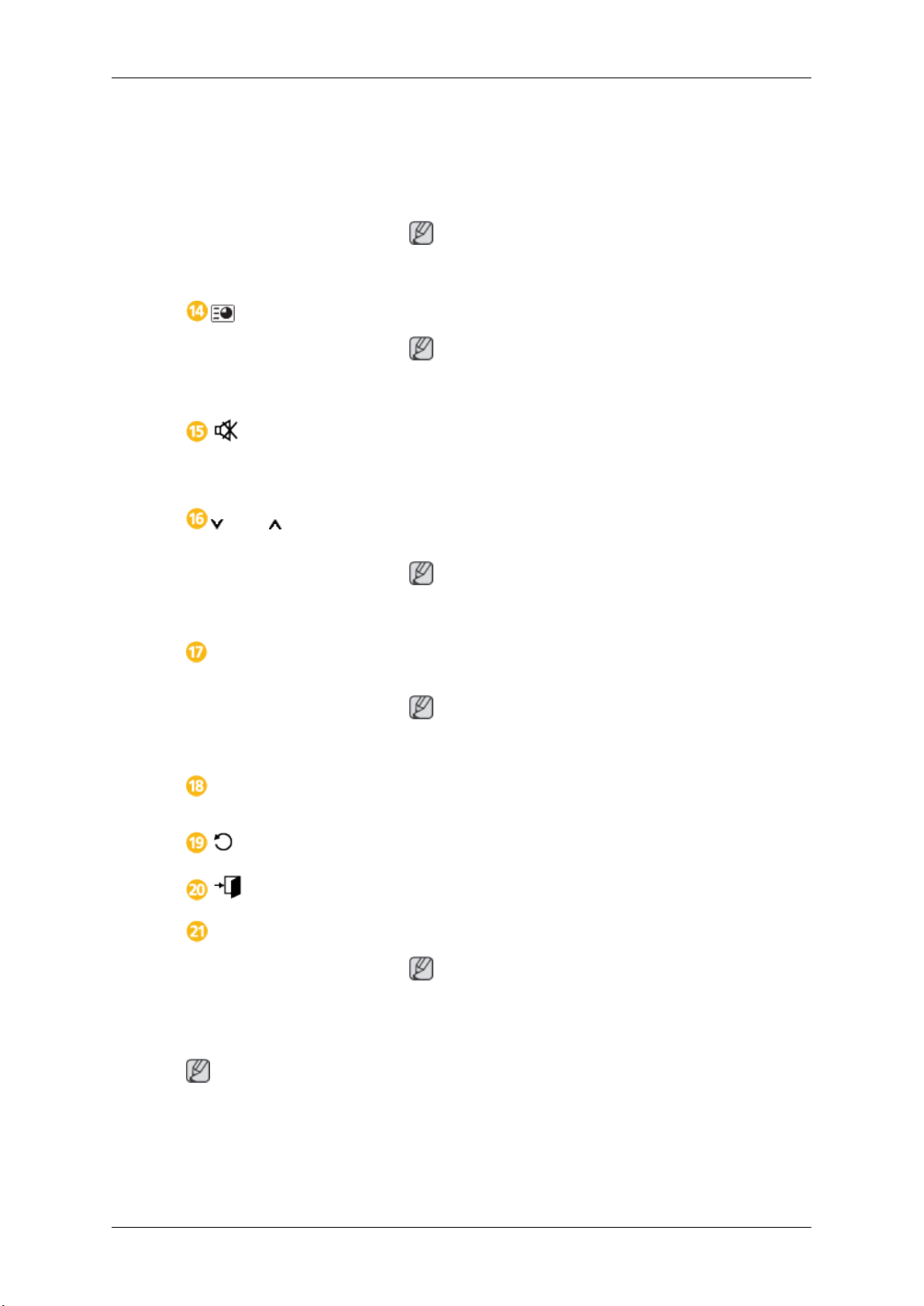
Introduction
DUAL-
Utilice el botón DUAL en el mando a distancia para seleccionar Estéreo o Mono cuando el monitor está en el modo
TV o Radio FM.
Remarque
Activé lorsqu'un syntoniseur TV est connecté.
ENTER/PRE-CH
MUTE
CH/P
TV
Ce bouton permet de revenir à la chaîne précédente.
Remarque
Activé lorsqu'un syntoniseur TV est connecté.
Il suspend (mode muet) la sortie audio temporairement.
S'affiche dans le coin inférieur gauche de l'écran Le son est
à nouveau actif si vous appuyez sur le bouton MUTE ou VOL + en mode Silence (Mute).
En mode TV, sélectionnez TV channels (Chaînes de télévision).
Remarque
Activé lorsqu'un syntoniseur TV est connecté.
Vous permet de regarder une chaîne analogique ou numérique.
Remarque
Activé lorsqu'un syntoniseur TV est connecté.
MENU
RETURN
EXIT
MagicInfo
Ouvre le menu à l'écran et quitte le menu ou ferme le menu
de réglage.
Revient au menu précédent.
Ferme l'écran de menu.
Bouton de lancement rapide MagicInfo
S'active lorsqu'un boîtier réseau est connecté.
Guide d'installation destiné à l'utilisateur
Remarque
• Assurez-vous de faire appel à un expert agréé de Samsung Electronics pour installer ce
produit.
• La garantie sera invalidée si le produit a été installé par une autre personne qu'un pro-
fessionnel agréé par Samsung Electronics.
Remarque
Page 22
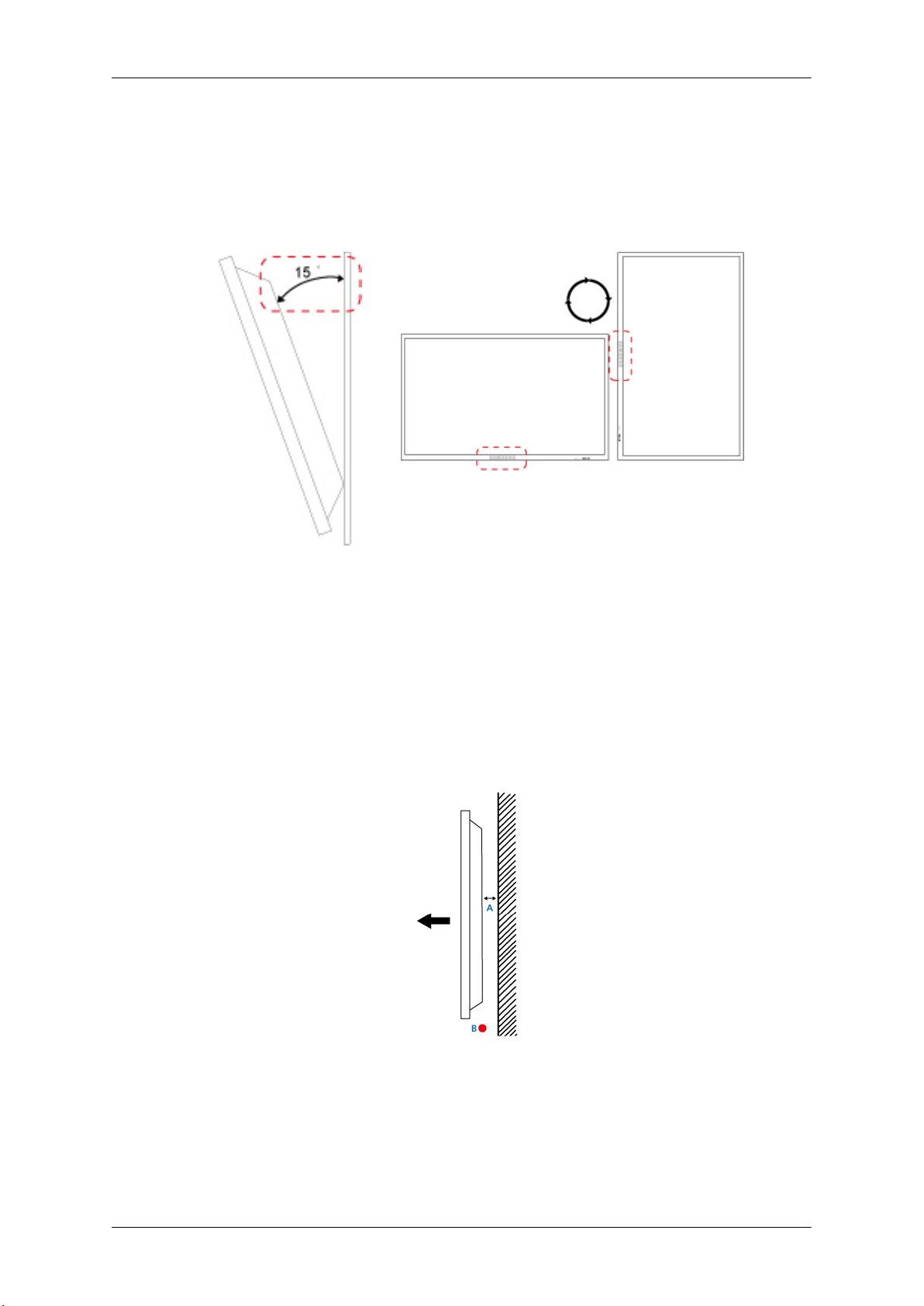
• Vous pouvez vous procurer davantage de renseignements auprès d'un centre de services
Samsung Electronics.
Angle d'inclinaison et rotation
1 2
Introduction
1. Ce produit peut être incliné jusqu'à 15 degrés à partir d'un mur vertical.
2. Pour utiliser ce produit en mode portrait, faites-le pivoter dans le sens horlogique afin
que l'indicateur LED soit positionné vers le bas.
Ventilation requise
1. Condition de montage sur mur vertical
<Vue latérale>
A : min. 40 mm
B : Température ambiante au point de mesure < 35˚C
• Lorsque vous installez le produit sur un mur vertical, assurez-vous de la présence d'un
espace d'au moins 40 mm à l'arrière du produit pour la ventilation, comme décrit ci-dessus, et veillez à maintenir une température ambiante inférieure ou égale à < 35˚C.
Page 23
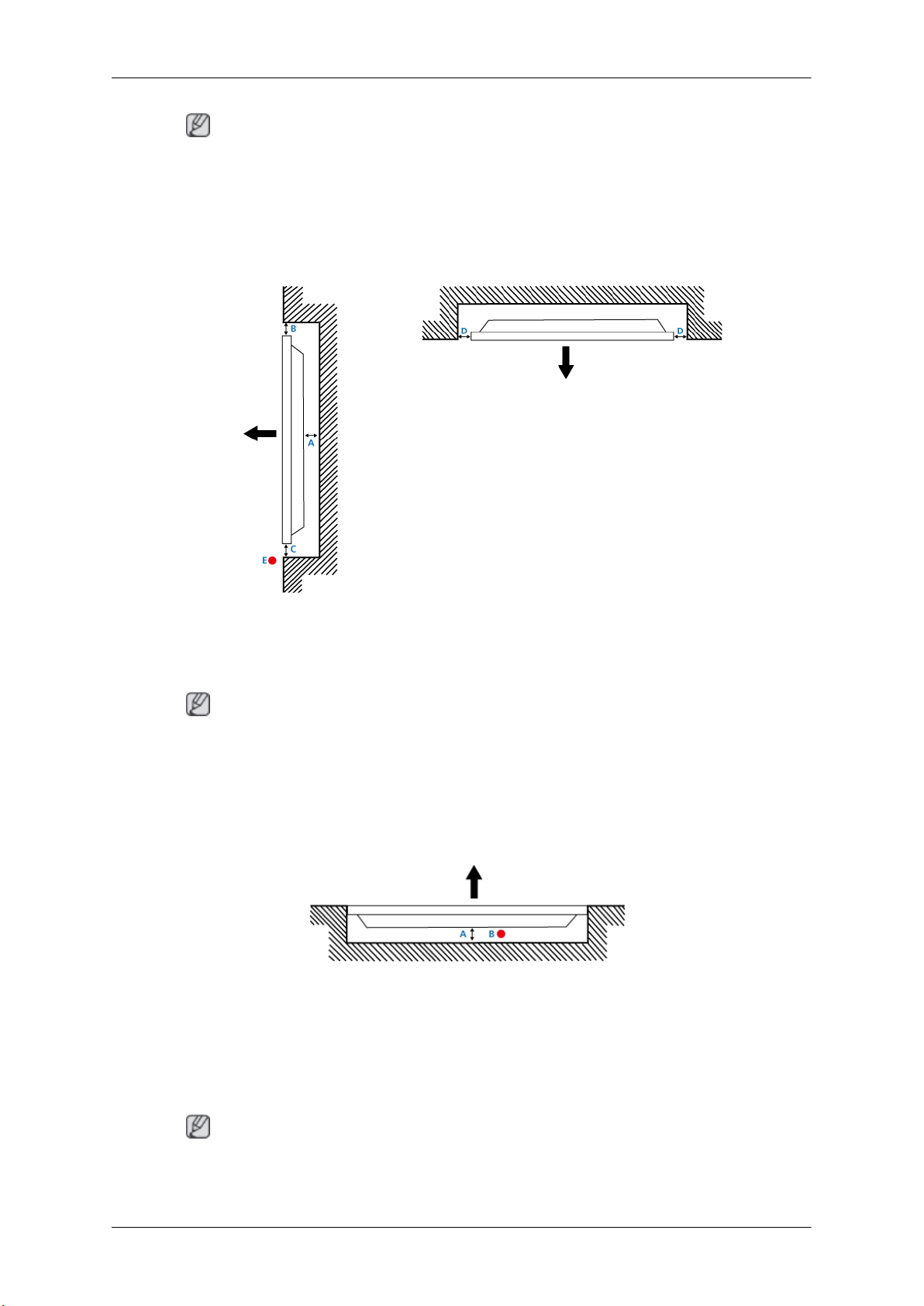
Remarque
Vous pouvez vous procurer davantage de renseignements auprès d'un centre de services
Samsung Electronics.
2. Guide de montage intégré
<Vue latérale> <Vue du haut>
Introduction
A : min. 40 mm
B : min. 70 mm
C : min. 50 mm
D : min. 50 mm
• Lorsque vous installez le produit sur un mur vertical, assurez-vous de la présence d'un
espace suffisant à l'arrière du produit pour la ventilation, comme décrit ci-dessus, et veillez
à maintenir une température ambiante inférieure ou égale à 35˚.
Remarque
Vous pouvez vous procurer davantage de renseignements auprès d'un centre de services
Samsung Electronics.
3. Guide de montage au sol
<Vue latérale>
A : min. 50 mm
E : Température ambiante au point de mesure < 35
˚C
B : Température ambiante au point de mesure < 20˚C
• Lorsque vous installez le produit au sol, assurez-vous de la présence d'un espace d'au
moins 50 mm à l'arrière du produit pour la ventilation, comme décrit ci-dessus, et veillez
à maintenir une température ambiante inférieure ou égale à 20 ˚C.
Remarque
Vous pouvez vous procurer davantage de renseignements auprès d'un centre de services
Samsung Electronics.
Page 24
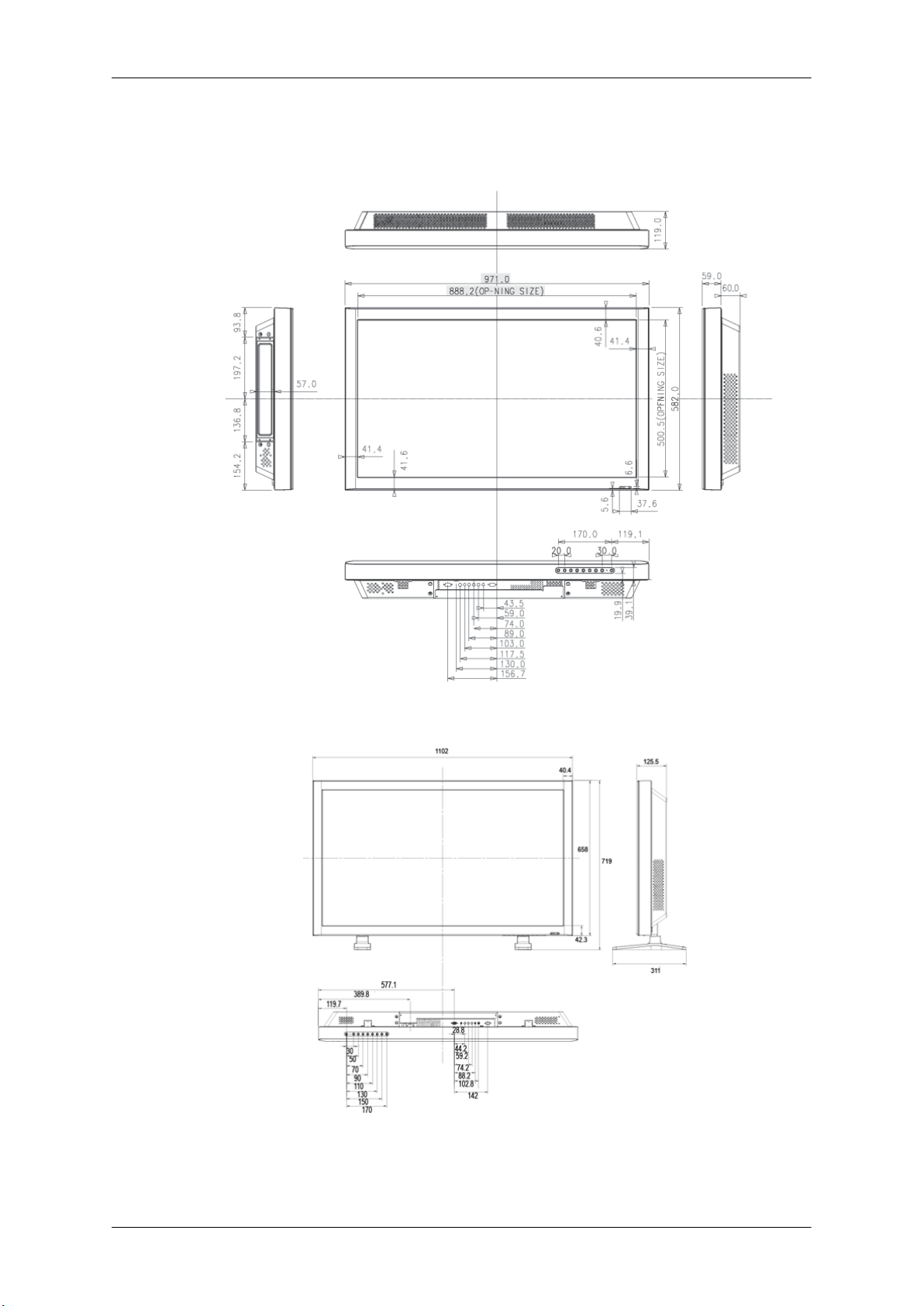
Présentation mécanique
(400MX-3, 400FP-3)
Introduction
(460MX-3, 460FP-3)
Page 25

Installation du support VESA
• Lorsque vous installez VESA, vérifiez que vous le faites en conformité avec les normes
internationales VESA.
• Achat d'un support VESA et instructions d'installation : Contactez votre distributeur SAM-
SUNG le plus proche pour passer une commande. Une fois la commande passée, des
installateurs professionnels viendront chez vous installer le support.
• Deux personnes au moins sont nécessaires pour déplacer l'écran LCD.
• SAMSUNG ne peut être tenue responsable de tout dommage causé au produit ou de
toute blessure résultant d'une installation faite par le client.
Dimensions
(400MX-3, 400FP-3)
Introduction
(460MX-3, 460FP-3)
Avertissement
Pour fixer le support au mur, utilisez uniquement des vis de mécanique de 6 mm de diamètre
et de 8 à 12 mm de longueur.
Accessoires (vendus séparément)
• Dimension avec station d'accueil
(400MX-3, 400FP-3)
Page 26
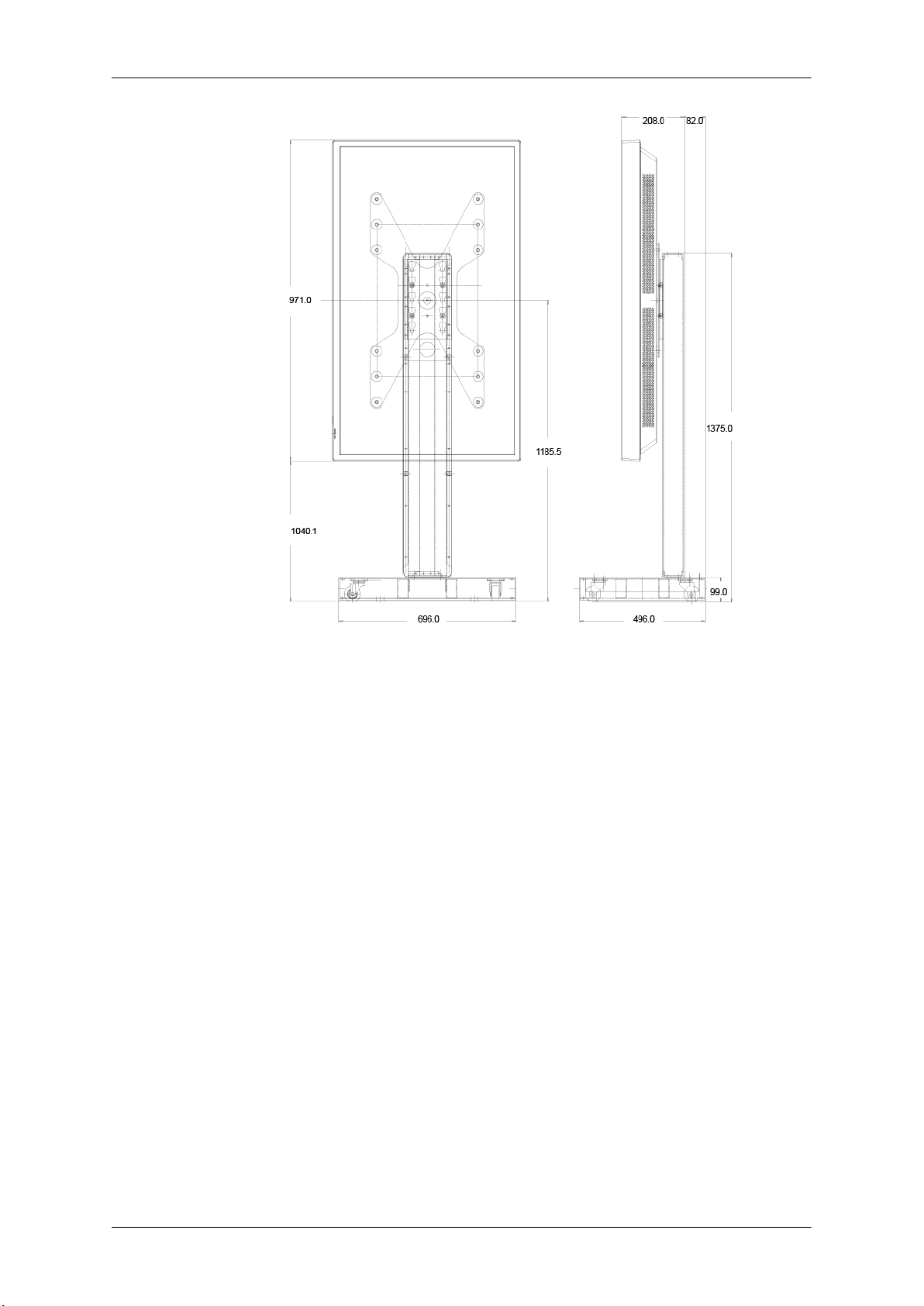
Introduction
(460MX-3, 460FP-3)
Page 27

Introduction
• Dimension avec d'autres accessoires
Installation du support mural
• Faites appel à un technicien pour installer le support mural.
Page 28
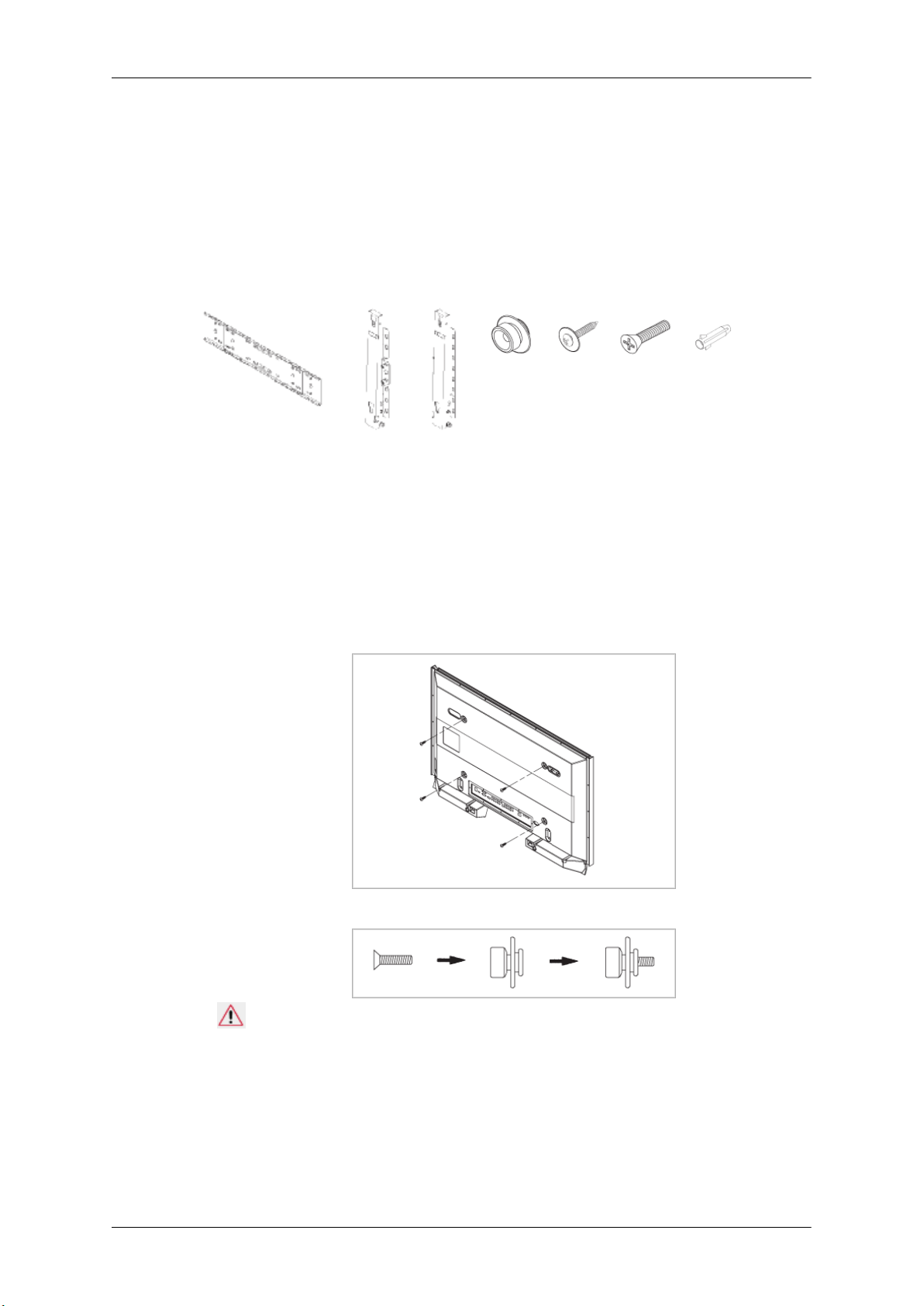
• SAMSUNG Electronics ne peut être tenue responsable des dommages matériels ou cor-
• Ce produit doit être installé sur des murs en ciment. Le produit risque de glisser s'il est
Composants
Utilisez uniquement les composants et accessoires livrés avec le produit.
Introduction
porels qui pourraient être causés en cas d'installation par le client.
installé sur du plâtre ou du bois.
Support mural (1) Charnière (Gauche
1, Droite 1)
Pour monter le produit sur le support mural
La forme du produit varie en fonction du modèle. (Les ensembles constitués du crochet plastique et de la vis sont identiques.)
1. Retirez les 4 vis à l'arrière du produit.
Suspension
plastique (4)
Vis(A)
(11)
Vis(B)
(4)
Cheville
(11)
2. Insérez la vis B dans la suspension en plastique.
Avertissement
• Montez le produit sur le support mural et assurez-vous qu'il est correctement attaché
aux suspensions plastiques gauche et droite.
• Lors de l'installation du produit sur son support, veillez à ne pas vous coincer les
doigts dans les trous.
• Assurez-vous que le support mural est solidement fixé au mur, faute de quoi le produit
risque de ne pas tenir en place après l'installation.
Page 29
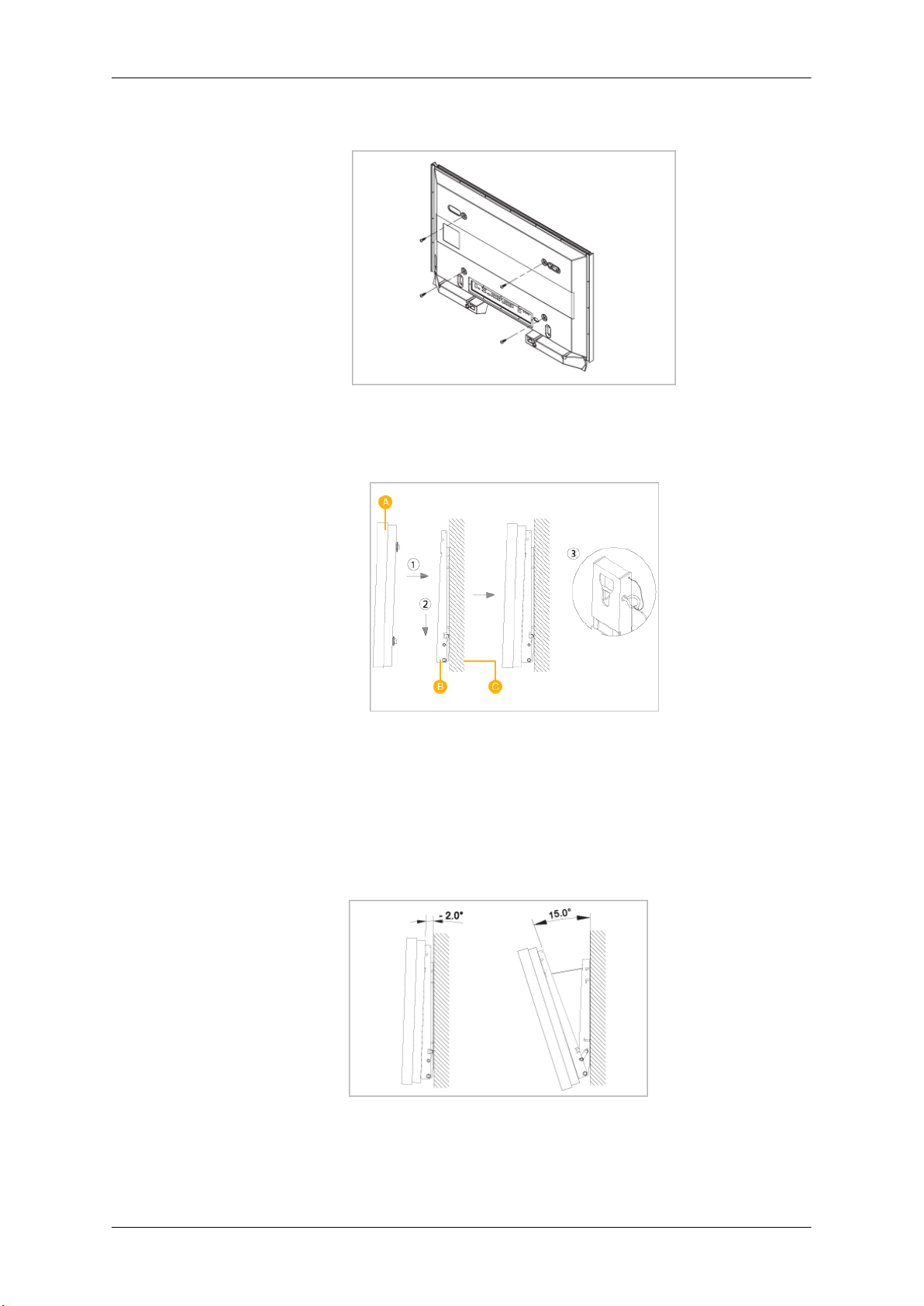
Introduction
3. Fixez les 4 vis indiquées à l'étape 2 (suspension plastique + vis B) dans les trous à
l'arrière du produit.
4. Retirez la goupille de sécurité (3) et insérez les 4 crochets du produit dans les orifices
correspondant du support mural (1). Placez ensuite le produit (2) de sorte qu'il soit solidement fixé sur le support. Veillez à remettre en place et serrer la goupille de sécurité
(3) pour maintenir le produit accroché au support.
A - Affichage LCD
B - Support mural
C - Mur
Réglage de l'angle du support mural
Réglez l'angle de la fixation à -2˚ avant de la fixer au mur.
1. Attachez le produit au support mural.
2. Tenez fermement la partie centrale supérieure du produit et tirez celui-ci dans la direction
des flèches afin de régler l'angle.
Page 30
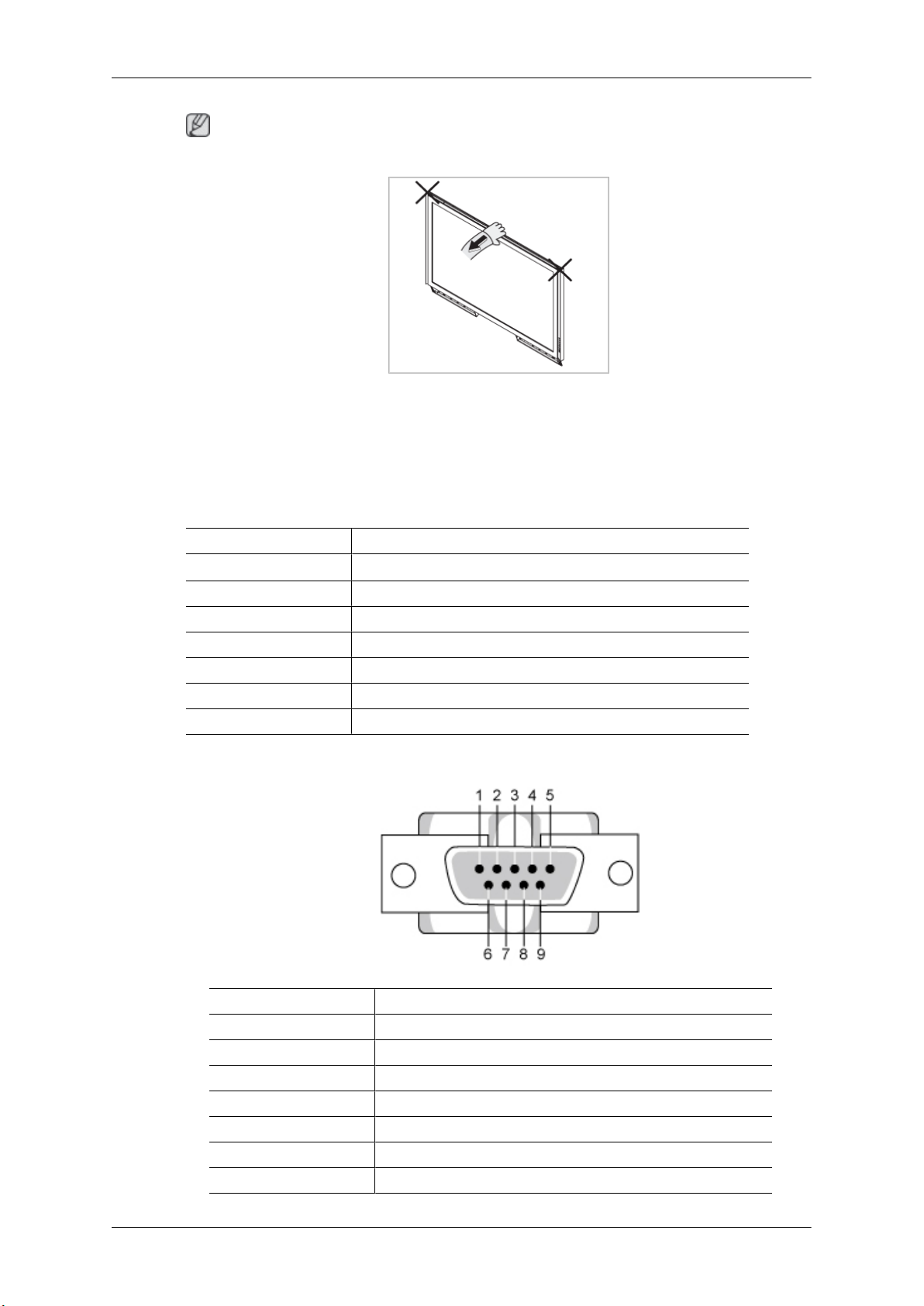
Remarque
Vous pouvez régler l'angle dans une fourchette comprise entre -2˚ et 15˚.
Veillez à utiliser la partie centrale supérieure, pas le côté gauche ou droit du moniteur, pour
régler l'angle.
Commande à distance (RS232C)
Connexions câblées
Introduction
interface RS232C (9 broches)
broche TxD (N˚2) RxD (N˚3) GND (N˚5)
Débit binaire 9 600 bit/s
Bits de données 8 bit
Parité Aucun
Bits d'arrêt 1 bit
Contrôle de flux Aucun
Longueur maximale 15 m (type protégé uniquement)
• Attributions des broches
Broche Signal
1 Détecteur de porteur de données
2 Données reçues
3 Données transmises
4 Terminal de données prêt
5 Retour commun du signal
6 Poste de données prêt
7 Requête à envoyer
Page 31

Introduction
8 Prêt à envoyer
9 Indicateur d'appel
• Câble RS232C
Connecteur : secondaire D à 9 broches
Câble : Câble croisé (inversé)
-P1- -P1- -P2- -P2-
FEMELLE Rx
2
--------->
3
Rx
FEMELLE
Tx
Gnd
• Mode de connexion
3
5
<---------
----------
2
5
Tx
Gnd
Codes de contrôle
• Get contrôle
En-tête commande
0xAA type de com-
• Commande de l'appareil
En-tête commande
mande
ID
ID
Longueur
Longueur DA-
DATA
TA
0
DATA
CheckSum
CheckSum
Page 32

Introduction
0xAA type de com-
mande
• messages de commande
N˚ type de commande commande Plage de va-
1 Réglage de l’alimentation 0x11 0~1
2 Réglage du volume 0x12 0~100
3 Réglage de la source d’entrée 0x14 4 Contrôle du mode écran 0x18 5 Contrôle de la taille de l'écran 0x19 0~255
6 Contrôle PIP oui/non 0x3C 0~1
7 Contrôle de la configuration au-
tomatique
8 Contrôle du mode Mur d'images 0x5C 0~1
9 Verrouillage de sécurité 0x5D 0~1
- ID devrait indiquer valeur hexadécimale de l'ID attribué, mais ID 0 devrait être 0xFF.
- Chaque transmission se fera en valeurs hexadécimales et la somme de contrôle est la
somme de toutes les valeurs restantes. S'il y a plus de deux chiffres, par exemple 11+FF
+01+01=112, éliminez le numéro dans le premier chiffre comme ci-dessous.
1 Valeur
leurs
0x3D 0
example)PowerOn&ID=0
En-tête commande
ID
0xAA 0x11 1 Alimentation
En-tête commande
ID
0xAA 0x11 1 1
Si vous voulez commander chaque mécanisme connecté par câble série quel que soit
son ID, réglez la partie ID sur "0xFE" et envoyez les instructions. A ce moment-là, chaque
APPAREIL suivra les instructions, mais ne répondra pas par ACK.
• Réglage de l'alimentation
• Fonction
L'ordinateur personnel met le téléviseur/moniteur SOUS/HORS tension.
• Obtenir état SOUS/HORS tension
Longueur
DATA
Longueur
DATA
DATA 1
CheckSum
DATA 1
12
En-tête commande
0xAA 0x11 0
• Mettre SOUS/HORS TENSION
ID
Longueur DA-
TA
CheckSum
Page 33

Introduction
En-tête commande
ID
0xAA 0x11 1 Alimentation
Alimentation : Code alimentation à régler sur TV/moniteur
1 : Mise sous tension
0 : Mise hors tension
• Ack
En-tête
0xAA 0xFF 3 "A" 0x11
Alimentation : Identique à ce qui précède
• Nak
com-
mande
ID
Lon-
gueur
DATA
Longueur
DATA
Ack/Nak r-CMD Val1
DATA
Alimen-
CheckSum
Somme
de con-
trôle
tation
En-tête
0xAA 0xFF 3 "N" 0x11 ERR
ERR : Code d'erreur indiquant quelle erreur est survenue
• Réglage du volume
• Fonction
L'ordinateur personnel change le volume du téléviseur/moniteur.
• Obtenir état volume
En-tête commande
0xAA 0x12 0
• Régler volume
com-
mande
ID
Longueur
DATA
Ack/Nak r-CMD Val1
Longueur DA-
ID
TA
Somme
de con-
trôle
CheckSum
En-tête commande
ID
0xAA 0x12 1 Volume
Volume : Code valeur volume à régler sur TV/moniteur (0 ~ 100)
• Ack
Longueur
DATA
DATA
CheckSum
Page 34

Introduction
En-tête
0xAA 0xFF 3 "A" 0x12 Volume
Volume : Identique à ce qui précède
• Nak
En-tête
0xAA 0xFF 3 "N" 0x12 ERR
ERR : Code d'erreur indiquant quelle erreur est survenue
• Réglage de la source d’entrée
• Fonction
L'ordinateur personnel change le volume d'entrée du téléviseur/moniteur.
com-
mande
com-
mande
ID
ID
Longueur
DATA
Longueur
DATA
Ack/Nak r-CMD Val1
Ack/Nak r-CMD Val1
Somme
de con-
trôle
Somme
de con-
trôle
• Obtenir état de source d'entrée
En-tête commande
ID
0xAA 0x14 0
• Régler source d'entrée
En-tête commande
ID
0xAA 0x14 1 Source d'en-
Source d'entrée : Code de source d'entrée à régler sur TV/moniteur
0x14 PC
0x1E BNC
0x18 DVI
0x0C AV
0x04 S-Vidéo
0x08 Composante
0x20 MagicInfo
0x1F DVI_VIDEO
0x30 RF(TV)
0x40 DTV
0x21 HDMI1
Longueur
Longueur DA-
TA
DATA
DATA
CheckSum
CheckSum
trée
Page 35

Introduction
0x22 HDMI1_PC
0x23 HDMI2
0x24 HDMI2_PC
0x25 DisplayPort
Attention
DVI_VIDEO, HDMI1_PC, HDMI2_PC → Obtenir uniquement
Dans le cas de MagicInfo, disponible uniquement avec modèles incluant MagicInfo
Dans le cas de TV, disponible uniquement avec modèles incluant TV.
• Ack
En-tête
0xAA 0xFF 3 "A" 0x14
Source d'entrée : Identique à ce qui précède
• Nak
En-tête
0xAA 0xFF 3 "N" 0x14 ERR
ERR : Code d'erreur indiquant quelle erreur est survenue
• Contrôle du mode écran
• Fonction
Le PC change le mode écran du téléviseur/moniteur.
com-
mande
com-
mande
ID
ID
Longueur
DATA
Longueur
DATA
Ack/Nak r-CMD Val1
Source
d'entrée
Ack/Nak r-CMD Val1
Somme
de con-
trôle
Somme
de con-
trôle
Commande impossible lorsque la fonction Video Wall est activée et disponible uniquement lorsque Picture Size est réglée sur Auto Wide.
Attention
Disponible uniquement avec modèles incluant TV.
• Obtenir état mode écran
En-tête commande
ID
0xAA 0x18 0
• Régler taille de l’image
Longueur DA-
TA
CheckSum
Page 36

Introduction
En-tête commande
ID
0xAA 0x18 1 Mode écran
Mode écran : Code Mode écran à régler sur TV/moniteur
0x01 16 : 9
0x04 Zoom
0x31 Zoom large
0x0B 4 : 3
• Ack
En-tête
0xAA 0xFF 3 "A" 0x18
Mode écran : Identique à ce qui précède
com-
mande
ID
Longueur
DATA
Longueur
DATA
Ack/Nak r-CMD Val1
DATA
Mode
écran
CheckSum
Somme
de con-
trôle
• Nak
En-tête
0xAA 0xFF 3 "N" 0x18 ERR
ERR : Code d'erreur indiquant quelle erreur est survenue
• Contrôle de la taille de l'écran
• Fonction
L'ordinateur personnel reconnaît la taille de l'écran du téléviseur/moniteur.
• Obtenir état taille écran
En-tête commande
0xAA 0x19 0
com-
mande
ID
Longueur
DATA
Ack/Nak r-CMD Val1
Longueur DA-
ID
TA
Somme
de con-
trôle
CheckSum
• Ack
En-tête
0xAA 0xFF 3 "A" 0x19
com-
mande
ID
Longueur
DATA
Ack/Nak r-CMD Val1
Taille de
l'écran
Somme
de con-
trôle
Page 37

Introduction
Screen Size (Taille d'écran) : Taille de l'écran du téléviseur/moniteur (Plage : 0 ~ 255,
Unité : pouces)
• Nak
En-tête
0xAA 0xFF 3 "N" 0x19 ERR
ERR : Code d'erreur indiquant quelle erreur est survenue
• Contrôle PIP oui/non
• Fonction
L'ordinateur allume/éteint la fonction PIP d'un téléviseur ou d'un moniteur.
Cette fonction n'est pas disponible en mode MagicInfo.
• Obtenir état PIP oui/non
En-tête commande
0xAA 0x3C 0
com-
mande
ID
Longueur
DATA
Ack/Nak r-CMD Val1
Longueur DA-
ID
TA
Somme
de con-
trôle
CheckSum
• Régler la fonction PIP oui/non
En-tête commande
ID
0xAA 0x3C 1 PIP
PIP : Le code PIP oui/non à régler pour le téléviseur ou le moniteur
1 : PIP oui
0 : PIP non
• Ack
En-tête
0xAA 0xFF 3 "A" 0x3C PIP
PIP : Identique à ce qui précède
• Nak
com-
mande
ID
Longueur
DATA
Longueur
DATA
Ack/Nak r-CMD Val1
DATA
CheckSum
Somme
de con-
trôle
En-tête
com-
mande
ID
Longueur
DATA
Ack/Nak r-CMD Val1
Somme
de con-
trôle
Page 38

Introduction
0xAA 0xFF 3 "N" 0x3C ERR
ERR : Code d'erreur indiquant quelle erreur est survenue
• Contrôle de réglage automatique (PC, BNC uniquement)
• Fonction
L'ordinateur personnel commande automatiquement l'écran de l'ordinateur.
• Obtenir état Réglage automatique
Aucun
• Définir Réglage automatique
En-tête commande
0xAA 0x3D 1 Réglage au-
Réglage automatique : 0x00 (Toujours)
• Ack
En-tête
0xAA 0xFF 3 "A" 0x3D
• Nak
En-tête
0xAA 0xFF 3 "N" 0x3D ERR
com-
mande
com-
mande
ID
ID
ID
Longueur
DATA
Longueur
DATA
Longueur
DATA
Ack/Nak r-CMD Val1
Ack/Nak r-CMD Val1
DATA
tomatique
Réglage
automa-
tique
CheckSum
Somme
de con-
trôle
Somme
de con-
trôle
ERR : Code d'erreur indiquant quelle erreur est survenue
• Contrôle du mode Mur d'images
• Fonction
L'ordinateur personnel convertit le mode Mur d'images du téléviseur/moniteur lorsque
la fonction Video Wall est activée.
Disponible uniquement avec téléviseur/moniteur lorsque la fonction Video Wall est
activée.
Non disponible en mode MagicInfo
Page 39

• Obtenir mode Mur d'images
Introduction
En-tête commande
ID
0xAA 0x5C 0
• Régler mode Mur d'images
En-tête commande
0xAA 0x5C 1 Mode Video
Mode Video Wall : Code Mode Mur d'images à régler sur TV/moniteur
1 : Plein
0 : Naturel
• Ack
En-tête
0xAA 0xFF 3 "A" 0x5C
com-
mande
ID
ID
Longueur
DATA
Longueur
Ack/Nak r-CMD Val1
Longueur DA-
TA
DATA
DATA
Wall
CheckSum
Mode
Video
Wall
CheckSum
Somme
de con-
trôle
Mode Video Wall : Identique à ce qui précède
• Nak
En-tête
0xAA 0xFF 3 "N" 0x5C ERR
ERR : Code d'erreur indiquant quelle erreur est survenue
• Verrouillage de sécurité
• Fonction
L'ordinateur personnel active ou désactive la fonction Safety Lock du téléviseur/moniteur.
Disponible que l'appareil soit sous/hors tension.
• Obtenir état Verrouillage de sécurité
En-tête commande
0xAA 0x5D 0
com-
mande
ID
Longueur
DATA
Ack/Nak r-CMD Val1
Longueur DA-
ID
TA
Somme
de con-
trôle
CheckSum
Page 40

Introduction
• Activer/désactiver Verrouillage de sécurité
En-tête commande
0xAA 0x5D 1 Verrouillage
Verrouillage de sécurité : Code Verrouillage à régler sur TV/moniteur
1 : Activé
0 : Désactivé
• Ack
En-tête
0xAA 0xFF 3 "A" 0x5D
Verrouillage de sécurité : Identique à ce qui précède
• Nak
com-
mande
ID
ID
Longueur
DATA
Longueur
DATA
Ack/Nak r-CMD Val1
DATA
de sécurité
Verrouil-
lage de
sécurité
CheckSum
Somme
de con-
trôle
En-tête
0xAA 0xFF 3 "N" 0x5D
ERR : Code d'erreur indiquant quelle erreur est survenue
com-
mande
ID
Longueur
DATA
Ack/Nak r-CMD Val1
Verrouil-
lage de
sécurité
Somme
de con-
trôle
Page 41

Connexions
Se connecter à un ordinateur
La couleur et l'aspect du produit peuvent varier en fonction du modèle, et ses spécifications
peuvent être modifiées sans préavis pour des raisons d'amélioration des performances.
Il existe plusieurs manières de brancher l'ordinateur au moniteur. Choisissez une des options suivantes :
Utilisation du connecteur D-Sub (analogique) de la carte vidéo.
• Connectez le D-sub au port,
es à l'arrière du moniteur et le port D-sub 15 broches à l'ordinateur.
Utilisation du connecteur DVI (digital) de la carte vidéo.
• Connectez le câble DVI au port
DVI à l'ordinateur.
[RGB/COMPONENT IN]
[DVI IN]
à l'arrière du moniteur et le port
(RVB) 15 broch-
Utilisation du connecteur D-sub (Numérique) avec la carte vidéo.
Page 42

Connexions
• Connectez le port
HDMI de l'ordinateur à l'aide du câble HDMI.
Remarque
En cas de connexion à l'ordinateur à l'aide d'un câble HDMI, sélectionnez
HDMI2 ou HDMI1 comme source d'entrée.
Pour obtenir une image claire et un son normal à partir du PC, HDMI2 ou
HDMI1 doit être sélectionné avant de sélectionner PC dans Edit Name.
Pour activer l'audio lorsque Périph. DVI et sélectionnés, assurez-vous
d'établir la connexion à l'aide de l'étape ( ).
Connectez le câble audio de votre écran LCD à la sortie audio à l'arrière
de l'écran LCD.
Branchez le cordon d'alimentation de votre moniteur à la prise d'alimentation située à l'arrière du moniteur. Mettez l'appareil sous tension à l'aide
de l’interrupteur d’alimentation.
[HDMI IN 1]
/
[HDMI IN 2]
de l'écran LCD au port
Remarque
Contactez un Centre de service SAMSUNG Electronics local pour acheter des éléments en
option.
Connexion à d'autres périphériques
Remarque
• Des équipements AV tels que des DVD, des magnétoscopes ou des caméscopes peuvent
être connectés au moniteur comme votre ordinateur. Pour plus d'informations sur le
branchement des appareils d'entrée audio/vidéo, reportez-vous à la section Adjusting
Your LCD Display (réglage de l'écran LCD).
• Pour la consérvation d'énergie, éteindre votre moniteur quand vo us ne vous en servez
pas ou quand vous absentez pour un long moment.
Page 43

Connexion de périphériques AV
Connexions
1. Connectez un câble audio à
sur le dispositif et le port audio à un dispositif externe, tel qu'un magnétoscope ou un lecteur DVD.
2. Connectez un câble vidéo à
vidéo sur le dispositif externe.
3. Ensuite, démarrez le lecteur DVD, le magnétoscope ou le caméscope
contenant un DVD ou une cassette.
4. Appuyez sur
nez AV.
Connexion d'un caméscope
SOURCE
[AV/COMPONENT AUDIO IN [L-AUDIO-R]]
[AV IN]
sur le dispositif ou la télécommande et sélection-
sur le dispositif et le port de sortie
1. Localisez les jacks de sortie AV sur le caméscope. Généralement, ils se
situent sur le coté ou au dos du caméscope. Connectez un câble vidéo
entre la prise VIDEO OUTPUT du caméscope et la prise
LCD.
[AV IN]
de l'écran
Page 44

Connexions
2. Au moyen d'un jeu de câbles audio, reliez les prises AUDIO OUTPUT du
caméscope et
LCD.
[AV /COMPONENT AUDIO IN [L-AUDIO-R]]
de l'écran
3. Appuyez sur
nez "AV".
4. Démarrer alors le caméscopes en insérant une cassette.
Remarque
Les câbles audio-vidéo qui sont représentés dans ce document sont généralement fournis
avec le caméscope.
(dans le cas contraire, demandez conseil auprès de votre revendeur.)
Si votre caméscope fonctionne en stéréo, vous devez brancher un ensemble de deux câbles.
SOURCE
Connexion grâce à un câble HDMI
sur le dispositif ou la télécommande et sélection-
1. Connectez un câble HDMI à
du produit et au port de sortie HDMI du périphérique numérique.
2. Appuyez sur
nez "HDMI1 / HDMI2".
Remarque
En mode HDMI, seul le format audio PCM est pris en charge.
SOURCE
[HDMI IN 2 (MAGICINFO)]
sur le dispositif ou la télécommande et sélection-
ou
[HDMI IN 1]
Page 45

Connexions
Connexion grâce à un câble DVI vers HDMI
Connectez un câble DVI-HDMI à
1]
et au port de sortie DVI du périphérique numérique.
Connectez les prises rouge et blanche d’un câble RCA stéréo (pour PC)
aux bornes de sortie audio de mêmes couleurs sur le périphérique de sortie numérique, et connectez la prise opposée au terminal
HDMI AUDIO IN]
3. Appuyez sur
nez "HDMI1 / HDMI2".
SOURCE
Branchement d'un lecteur DVD
[HDMI IN 2 (MAGICINFO)]
[RGB/DVI/DP/
du moniteur.
sur le dispositif ou la télécommande et sélection-
ou
[HDMI IN
Connectez un câble RGB vers Composant entre le port
NENT IN]
Au moyen d'un jeu de câbles audio, reliez les prises
AUDIO IN [L-AUDIO-R]]
de l'écran LCD et les prises PR, Y, PB du lecteur DVD.
[AV/COMPONENT
de l'écran LCD et AUDIO OUT du lecteur DVD.
[RGB/COMPO-
Page 46

Remarque
Connexions
• Appuyez
sant".
• Ensuite, faites démarrer le lecteur DVD après y avoir inséré un DVD.
• Le câble RGB vers Composant est facultatif.
• Pour une explication sur la vidéo Composant, consultez le manuel du lecteur DVD.
sur
SOURCE
sur le dispositif ou la télécommande et sélectionnez "Compo-
Branchement d'un décodeur DTV (télévision câblée/satellite)
• Appuyez
• Pour une explication sur la vidéo Composant, consultez le manuel du décodeur.
Connectez un câble RGB vers Composant entre le port
NENT IN]
Au moyen d'un jeu de câbles audio, reliez les prises
AUDIO IN [L-AUDIO-R]]
Remarque
sant".
de l'écran LCD et les prises PR, Y, PB du boîtier décodeur.
de l'écran LCD et AUDIO OUT du décodeur.
sur
SOURCE
sur le dispositif ou la télécommande et sélectionnez "Compo-
[RGB/COMPO-
[AV/COMPONENT
Page 47

Branchement vers un Système Audio
1. Au moyen d'un jeu de câbles audio, reliez les prises AUX L, R du SYSTEME AUDIO et
[AUDIO OUT]
Connexions
de l'écran LCD.
Connexion d'un boîtier réseau (vendu séparément)
Remarque
• Les boîtiers réseau sont vendus séparément.
• Pour plus d'informations sur l'achat et l'installation d'un boîtier réseau, contactez Samsung
Electronics.
Branchement de l’alimentation
Connectez la borne [POWER] du produit et la borne [POWER] du boîtier
réseau installé au moyen d'un câble de rallonge pour l'alimentation.
Branchez le cordon d'alimentation sur [POWER] sur le boîtier réseau et la
prise secteur.
Page 48

Mettez l'appareil sous tension à l'aide de l’interrupteur d’alimentation.
Connexion à MAGICINFO OUT
Connexions
Connectez la borne [MAGICINFO OUT] du boîtier réseau et la borne [HDMI IN 2 (MAGICINFO)] du moniteur à l'aide du câble HDMI.
Connexion du câble LAN
Raccordez le câble LAN au port [LAN] du moniteur et au port [LAN] du PC.
Page 49

Connexion d'un périphérique USB
Vous pouvez connecter des périphériques USB (souris ou clavier par exemple).
Connexions
Page 50

Utilisation du logiciel
Pilote du moniteur
Remarque
Lorsque le système d'exploitation demande le pilote du moniteur, insérez le
CD-ROM accompagnant le moniteur. L'installation du pilote est légèrement
différente d'un système d'exploitation à l'autre. Suivez les consignes qui sont
appropriées pour votre système d'exploitation.
Préparez un disque vierge et téléchargez le fichier du programme du pilote
sur le site Internet indiqué ci-dessous.
Site Internet:
http://www.samsung.com/
Installation du pilote de moniteur (automatique)
1. Insérez le CD dans le lecteur CD-ROM.
2. Cliquez sur "Windows"
3. Choisissez le modèle de votre moniteur dans la liste, puis cliquez le bouton "OK".
4. Si le message suivant s’affiche, cliquez sur le bouton "Continue Anyway" (Continuer
quand même). Ensuite, cliquez sur le bouton "OK" (système d'exploitation Microsoft
Windows® XP/2000).
®
Page 51

Utilisation du logiciel
Remarque
Le pilote du moniteur est certifié par Microsoft ; son installation ne risque pas d'endommager pas votre système.
Le pilote certifié sera téléchargeable à partir de la page d'accueil de Samsung .
http://www.samsung.com/
Installation du pilote de moniteur (manuelle)
Microsoft® Windows Vista™‚ système d'exploitation
1. Insérez le CD du manuel dans le lecteur CD-ROM.
2.
Cliquez sur (Démarrer) et "Panneau de configuration". Ensuite, double-cliquez sur
"Appearance and Personalization (Apparence et personnalisation)".
3. Cliquez sur "Personalization (personnalisation)" et ensuite sur "Display Settings (Para-
mètres d'affichage)".
4. Cliquez sur "Advanced Settings... (Paramètres avancés)".
Page 52

Utilisation du logiciel
5. Cliquez sur "Properties (Propriétés)" dans l'onglet "Moniteur". Si le bouton "Properties
(Propriétés)" est désactivé, la configuration de votre moniteur est achevée. Le moniteur
peut être utilisé tel quel.
Si le message "Windows needs... (Windows doit...)" s'affiche, comme illustré ci-dessous,
cliquez sur "Continue(r)".
Remarque
Ce pilote de moniteur comporte le logo MS de certification. Cette installation n'endommagera donc pas votre système.
Le pilote certifié sera téléchargeable à partir de la page d'accueil de Samsung .
6. Cliquez sur "Update Driver... (Mise à jour du pilote...)" dans l'onglet "Driver (Pilote)".
7. Vérifiez la case à cocher "Browse my computer for driver software (Rechercher un pilote
logiciel sur mon ordinateur)" et cliquez sur "Let me pick from a list of device drivers on
my computer (Me laisser choisir parmi une liste de pilotes de périphériques sur mon
ordinateur)".
Page 53

Utilisation du logiciel
8. Cliquez sur "Have Disk..." (Disque fourni…) et sélectionnez le dossier (par exemple, D:
\Lecteur) où se situe le fichier de configuration du pilote et cliquez sur "OK".
9. Sélectionnez le modèle de votre moniteur dans la liste et cliquez sur "Next (Suivant)".
10. Cliquez sur "Close (Fermer)" → "Close (Fermer)" → "OK" → "OK" sur les écrans qui
s'affichent successivement.
Page 54

Utilisation du logiciel
Système d'exploitation Microsoft® Windows® XP
1. Insérez le CD dans le lecteur CD-ROM.
2. Cliquez sur "Start (Démarrer)" → "Control Panel (Panneau de configuration)", puis cli-
quez sur l'icône "Appearance and Themes (Apparence et Thème)".
3. Cliquez sur l'icône "Display (Affichage)" et choisissez l'onglet "Settings (Paramètres)" et
cliquez sur "Advanced (Avancé)".
4. Cliquez sur le bouton "Properties (Propriétés)" dans l'onglet "Monitor (Ecran)" et sélec-
tionnez l'onglet "Driver (Pilote)".
Page 55

Utilisation du logiciel
5. Cliquez sur "Update Driver... (Mettre à jour le pilote)" et sélectionnez "Install from a list
or... (Installer à partir d'une liste ou ...)" et cliquez sur le bouton "Next (Suivant)".
6. Sélectionnez "Don't search, I will... (Ne pas rechercher. Je vais...)" et cliquez sur "Next
(Suivant)", puis cliquez sur "Have disk (Disque fourni)".
7. Cliquez sur le bouton "Browse (Parcourir)" et choisissez A:(D:\Lecteur) et sélectionnez
votre modèle de moniteur dans la liste, puis cliquez sur le bouton "Next (Suivant)".
8. Si le message suivant s’affiche, cliquez sur le bouton "Continue Anyway" (Continuer
quand même). Ensuite cliquez sur le bouton "OK".
Page 56

Utilisation du logiciel
Remarque
Le pilote du moniteur est certifié par Microsoft ; son installation n'endommagera donc
pas votre système.
Le pilote certifié sera téléchargeable à partir de la page d'accueil de Samsung .
http://www.samsung.com/
9. Cliquez sur le bouton "Close (Fermer)", puis cliquez plusieurs fois sur le bouton "OK".
10. L'installation du pilote du moniteur est terminée.
Système d'exploitation Microsoft® Windows® 2000
Lorsque vous voyez apparaître "Digital Signature Not Found (Signature Numérique Non
Trouvée)" à l'écran, suivez ces étapes.
1. Choisissez le bouton "OK" dans la fenêtre "Insert disk (Insérer disque)".
2. Cliquez sur le bouton "Browse (Parcourir)" dans la fenêtre "File Needed (Fichier néc-
essaire)" window.
3. Choisissez A:(D:\Lecteur), puis cliquez sur le bouton "Open (Ouvrir)" et cliquez ensuite
sur le bouton "OK".
Installation
Page 57

Utilisation du logiciel
1. Cliquez sur "Start" (Démarrer)", "Setting (Paramètres)", "Control Panel (Panneau de
configuration)".
2. Double-cliquez sur l'icône "Display (Affichage)".
3. Sélectionnez l'onglet "Settings" (Paramètres), puis cliquez sur "Advanced Proper-
ties" (Propriétés avancées).
4. Choisissez "Monitor (Ecran)".
Cas1: Si le bouton "Properties (Propriétés)" est désactivé, le moniteur est correctement
configuré. Veuillez arrêter l'installation.
Cas2: Si le bouton "Properties (Propriétés)" est activé, cliquez sur le bouton "Properties
(Propriétés)", puis suivez les étapes.
5. Cliquez sur "Driver (Pilote)" et ensuite cliquez sur "Update Driver... (Mise à jour du pi-
lote)", puis cliquez sur le bouton "Next (Suivant)".
6. Choisissez "Display a list of the known drivers for this device so that I can choose a
specific driver (Affichage de la liste des pilotes connus pour ce dispositif de sorte que je
puisse choisir un pilote spécifique)" et cliquez sur "Next (Suivant)", puis cliquez sur "Have
disk (Disque fourni)".
7. Cliquez sur le bouton "Browse (Parcourir)", puis choisissez A:(D:\Lecteur).
8. Cliquez sur le bouton "Open (Ouvrir)", puis cliquez sur le bouton "OK".
9. Choisissez votre modèle de moniteur et cliquez sur le bouton "Next (Suivant)". Cliquez
ensuite sur "Next (Suivant)".
10. Cliquez sur le bouton "Finish (Terminer)", puis sur le bouton "Close (Fermer)".
Si la fenêtre "Digital Signature Not Found" (Signature numérique introuvable) s'affiche,
cliquez sur le bouton "Yes (Oui)". Ensuite, cliquez sur le bouton "Finish (Terminer)", puis
sur le bouton "Close (Fermer)".
Système d'exploitation Microsoft® Windows® Millennium
1. Cliquez sur "Start" (Démarrer)", "Setting (Paramètres)", "Control Panel (Panneau de
configuration)".
2. Double-cliquez sur l'icône "Display (Affichage)".
3. Sélectionnez l'onglet "Settings" (Paramètres), puis cliquez sur "Advanced Proper-
ties" (Propriétés avancées).
4. Sélectionnez l'onglet "Monitor (Ecran)".
5. Cliquez sur le bouton "Change (Modifier)" dans la zone "Monitor Type (Type de moni-
teur)".
6. Choisissez l'option "Specify the location of the driver (Spécifier l'emplacement du pilote)".
7. Choisissez l'option "Display a list of all the driver in a specific location (Afficher liste de
tous les pilotes à un emplacement spécifique)", puis cliquez sur le bouton "Next (Suivant)".
8. Cliquez sur le bouton "Have Disk (Disque fourni)".
9. Spécifiez A:\(D:\driver), puis cliquez sur "OK".
Page 58

Utilisation du logiciel
10. Sélectionnez "Show all devices (Afficher tous les périphériques)" et choisissez le mon-
iteur qui correspond à celui que vous avez connecté à votre ordinateur, puis cliquez sur
"OK".
11. Continuez à cliquer sur les boutons "Close (Fermer)" et "OK" jusqu'à ce que la boîte de
dialogue des propriétés d'affichage disparaisse.
Système d'exploitation Microsoft® Windows® NT
1. Cliquez sur "Start" (Démarrer)", "Settings (Paramètres)", "Control Panel (Panneau de
configuration)", puis double-cliquez sur l'icône "Display (Affichage)".
2. Dans la fenêtre d'information sur l'affichage, cliquez sur l'onglet Paramètres et cliquez
sur "All Display Modes (Tous les modes d'Affichages)".
3. Sélectionnez un mode que vous souhaitez utiliser (résolution, nombre de couleurs et
fréquence verticale), puis cliquez sur "OK".
4. Cliquez sur le bouton "Apply (Appliquer)" si après avoir cliqué sur "Test", vous constatez
que l'écran fonctionne normalement. Si l'écran n'est pas normal, optez pour un mode
différent (mode de résolution, de couleurs ou de fréquence plus faible).
Remarque
S'il n'y a pas de mode pour "Tous les modes d'Affichages", sélectionnez le niveau de résolution et la fréquence verticale en vous référant à Preset Timing Modes (Modes Pré-établis
d'Affichage) dans le Guide de l'utilisateur.
Linux Système d'exploitation
Pour exécuter X-Window, vous avez besoin du fichier X86Config, qui est un fichier pour le
paramétrage du système.
1. Appuyez sur "Enter (Entrer)" au premier et au deuxième écran après avoir exécuté le
fichier X86Config.
2. Le troisième écran concerne le réglage de la souris.
3. Définissez une souris pour votre ordinateur.
4. L'écran suivant permet de sélectionner un clavier.
5. Définissez un clavier pour votre ordinateur.
6. L'écran suivant concerne le réglage de votre moniteur.
7. Avant tout, définissez une fréquence horizontale pour votre moniteur. (Vous pouvez en-
trer la fréquence directement.)
8. Définissez une fréquence verticale pour votre moniteur. (Vous pouvez entrer la fré-
quence directement.)
9. Entrez le nom de modèle de votre moniteur. Cette information n'affectera pas l'exécution
de X-Window.
10. Vous avez fini de paramétrer votre moniteur. Exécutez X-Window après avoir installé
les autres périphériques.
MDC (Multiple Display Control)
Page 59

Installation
1. Insérez le CD dans le lecteur CD-ROM.
2. Cliquez sur le programme d'installation MDC System.
3. Si l'écran de l'assistant d'installation n'apparaît pas, cliquez sur "Suivant."
4. L'écran "License Agreement" s'affiche. Cliquez sur "Yes".
5. La fenêtre "Customer Information" s'affiche. Enregistrez les informations de l'utilisateur
6. La fenêtre "Choose Destination Location" s'affiche. Spécifiez l'emplacement du fichier à
Utilisation du logiciel
Remarque
Si l'écran d'installation du logiciel n'apparaît pas, installez-le à l'aide du fichier d'exécution
MDC System dans le dossier MDC du CD-ROM.
et cliquez sur "Yes."
installer et cliquez sur "Next."
Remarque
Si l'emplacement du fichier n'est pas spécifié, le programme s'installe à l'emplacement
du fichier par défaut.
7. La fenêtre "Start Copying Files" s'affiche. Confirmez l'emplacement du fichier et cliquez
sur "Next."
8. L'écran affichant l'avancement de l'installation apparaît.
9. L'écran "InstallShield Wizard Complete" s'affiche. Cliquez sur "Finish".
Remarque
Sélectionnez " Launch MDC System" et cliquez sur "Finish." Le programme MDC s'exécute immédiatement.
10. Si l'installation se termine avec succès, l'icône d'exécution MDC System rapide apparaît
sur le bureau.
Il se peut que l'icône d'exécution MDC n'apparaisse pas en fonction de la spécification de l'ordinateur ou du moniteur. Si c'est le cas, appuyez sur la touche F5.
Problèmes d'installation
L'installation de MDC peut être influencée par des facteurs tels que la carte graphique, la
carte mère et l'environnement de réseau.
Désinstallation
Vous ne pouvez désinstaller le programme MDC qu'à l'aide de l'option "Add or Remove Programs (Ajout/Suppression de programmes)" du Control Panel (Panneau de configuration) de
Windows®.
Procédez comme suit pour désinstaller MDC.
Page 60

Utilisation du logiciel
Sélectionnez "Setting/Control Panel (Paramètres/Panneau de configuration)" dans le menu
"Start (Démarrer)", puis double-cliquez sur "Add/Delete a program (Ajout/Suppression de
programmes)".
Sélectionnez MDC System dans la liste, puis cliquez sur le bouton "Add/Delete (Ajouter/
Supprimer)".
Utilisation Serial MDC
Utilisation Ethernet MDC
Page 61

Introduction
Serial MDC
Une Commande d'écrans multiples (MDC) est une application qui permet de contrôler facilement et simultanément
divers écrans à partir d'un PC. Le RS-232C, une norme de la communication en série, est utilisé pour assurer la
communication entre le PC et l'écran. Par conséquent, un câble en série devra relier le port en série du PC au port
en série de l'écran.
Main Screen
Cliquez sur Start > Program > Samsung > Commande d'écrans multiples pour lancer le programme.
Sélectionnez un poste pour voir le volume du poste sélectionné dans la case de défilement.
Page 62

Icônes du Menu Principal All
Remote Control Boutons de sélection
Safety Lock Refresh
Port Selection Sélection de l'affichage
Lamp Control Grille d'information
Option... Outils de contrôle
Liste déroulante des options OSD Display
1. Utilisez les icônes du menu principal pour passer d'une fenêtre à l'autre.
2. Vous permet d'activer ou de désactiver la fonction de réception du signal de la télécommande de l'écran.
3. Activez la fonction Verrouillage de sécurit é.
Lorsque vous définissez la fonction de verrouillage, seuls les boutons d'alimentation et de verrouillage peuvent être
utilisés sur la télécommande et le téléviseur.
4. Applique la fonction Lock (Verrouillage). Le paramètre du port série du PC peut changer.
5. Sélectionne un mode de réglage Lamp.
6. Règle le nombre de LFD ID et la fréquence de répétition de la recherche.
7. Définit la série d'identifiants de LFD à afficher. Vous pouvez sélectionner ou déselectionner les identifiants affichés
à l'aide des boutons Select ou Clear.
8. Tous les moniteurs peuvent être sélectionnés ou désélectionnés.
9. Sélectionne (Select) ou déselectionne (Clear) les identifiants de LFD affichés en configurant 7 et 8.
10. Cette option recherche des moniteurs. Le nombre maximum est indiqué dans le champ Max LFD Id.
11. Sélectionnez un écran dans Display Selection (Sélection d'écran).
12. Utilisez la grille pour obtenir quelques informations sur l'écran sélectionné.
13. Utilisez les Outils de Contrôle pour commander les écrans.
14. Fait basculer la fonction OSD sur On/Off.
-N'est peut-être pas pris en charge selon le produit.
<Remarque> La fonction Activer/Désactiver de la télécommande Fonctionne, que l'alimentation électrique soit
sur Marche ou sur Arrêt et ceci s'applique à tous les écrans connectés au MDC. Toutefois, quel
que soit l'état de la communication au moment où le MDC est éteint, la fonction de réception du
signal de la télécommande de tous les écrans est initialisée sur Désactivé lorsque le MDC est
fermé.
Port Selection
Page 63

1. Le contrôle multiple d'affichage est normalement défini en COM1.
2. Si un port autre que COM1 es t utilisé, vous pouvez alors, dans le menu de sélection, sélectionner des ports de COM1
à COM4.
3. Si le nom exact du port auquel est connecté le moniteur via un câble série n'est pas sélectionné, la communication ne
sera pas possible.
4. Le port sélecti onné est enregistré dans le programme et également utilisé pour le programme suivant.
System
1. Cliquez sur System dans l e menu principal pour ouvrir l'écran de réglage du système.
Le Tableau d'Information fournit l'information de base nécessaire au Contrôle de l'Alimentation.
1) (Power Status (Indicateur d'Alimentation))
Page 64

2) Input
3) Image Size
4) On Timer
5) Off Timer
2. Sélectionnez les écrans à régler à l'aide du bouton Select ou des cases.
Le Contrôle d'Alimentation permet de commander certaines des fonctions de l'écran sélectionné.
1) Power On/Off (Marche/Arrêt)
- Permet d'allumer ou d'éteindre l'écran sélectionné [AF1]
2) Volume
- Contrôle le niveau de volume de l'écran sélectionné.
Il reçoit la valeur du volume de l'écran sélectionné depuis les postes et l'affiche dans la case de défilement.
(Si vous déselectionnez un écran ou tous les écrans, la valeur par défaut 10 sera restaurée.)
3)
Mute On/Off (Marche/Arrêt de la fonction Muet)
- Coupe ou rétablit le son de l'écran sélectionné [AF2] Lorsque vous sélectionnez un poste à la fois, si le poste
sélectionné est déjà en position MUET, vous devez marquer l'écran MUET
(si vous choisissez d'annuler les sélections ou Sélectionner Tout, les valeurs par défaut seront rétablies)
Les fonctions Volume et Muet sont disponibles uniquement pour les écrans dont l'état d'alimentation
est ACTIF (ON).
3. Sélectionne l'affichage ou non de l'écran de menu à l'aide du menu OSD Display.
Page 65

1) Source OSD
- Spécifie l'affichage ou non de l'OSD source pour indiquer le changement de Source.
2) Not Optimum Mode OSD
- Spécifie l'affichage ou non de l'OSD en mode optimal pour indiquer si le mode en cours n'est pas pris en charge.
3) No Signal OSD
- Spécifie l'affichage ou non de l'OSD sans signal pour indiquer l'absence de signal.
4) MDC OSD
- Spécifie l'affichage ou non de l'OSD MDC pour indiquer la modification des paramètres à l'aide de MDC.
Input Source
1. Cliquez sur l' icône Source d'Entrée dans le menu principal pour afficher la fenêtre de contrôle de la Source d'Entrée.
Sélectionnez les écrans à régler à l'aide du bouton Se lect ou des cases.
• TV Mode
Page 66

• PC Mode
Le Tableau d'Information fournit l'information de base nécessaire au Contrôle de la Source d'Entrée.
1) PC
- Remplace la source d'entrée de l'affichage sélection par PC.
2) BNC
- Remplace la source d'entrée de l'affichage sélection par BNC.
3) DVI
- Remplace la source d'entrée de l'affichage sélection par DVI.
4) TV
- Remplace la source d'entrée de l'affichage sélection par TV.
5) DTV
- Remplace la source d'entrée de l'affichage sélection par DTV.
6) AV
- Remplace la source d'entrée de l'affichage sélection par AV.
Page 67

7) S-Video
- Remplace la source d'entrée de l'affichage sélection par S-Video.
8) Component
- Remplace la source d'entrée de l'affichage sélection par Component.
9) MagicInfo
- La source d’entrée de MagicInfo ne fonctionne que sur le modèle MagicInfo.
10) HDMI1/HDMI2
- Remplace la source d'entrée de l'affichage sélection par HDMI.
11) DP
- Bascule la source d'entrée pour l'Display sélectionné sur DP.
12) Channel
- La flèche de la chaîne s'affiche lorsque Input Source (Source d'entrée) est TV.
L'option HDMI2 n'est peut-être pas prise en charge selon le produit.
L'option DP n'est peut-être pas prise en charge selon le produit.
TV Source (Source TV) ne peut être sélectionné que pour les produits avec TV et le contrôle des chaînes
n'est autorisé que lorsque Input Source (Source d'entrée) est TV.
Le Contrôle de la Source d'Entrée s'applique uniquement aux écrans dont l'état d'alimentation est
ACTIF (ON).
Image Size
PC, BNC, DVI,DP
1. Cliquez sur Tail le de l'image dans les icônes principales et l'écran de contrôle de la taille de l'image apparaîtra.
La grille d'information affiche des informations sommaires nécessaire au Contrôle de la taille de l'image.
1)
(Power Status (Indicateur d'Alimentation))
- Indique l'état d'alimentation de l'écran utilisé.
2) Image Size
- Affiche la taille actuelle de l'image dans l'affichage sélectionné.
3) Input
- La Grille infos n'affiche que les écrans dont la source d'entrée est PC, BNC, DVI et DP.
4) PC Source
- PC Source (Source PC) Lorsque vous cliquez dessus, l'onglet Image Source (Source image) s'affiche en premier.
- Le bouton Contrôle de la taille de l'image commande la taille de l'image disponible en mode PC, BNC, DVI et DP .
5) Video Source
- Le bouton de réglage Image Size permet de régler la taille de l'image sur une valeur disponible dans le
périphérique PC, BNC, DVI et DP.
Page 68

L'option DP n'est peut-être pas prise en charge selon le produit.
La source d’entrée de MagicInfo ne fonctionne que sur le modèle MagicInfo.
La source d’entrée de TV ne fonctionne que sur le modèle TV.
Le contrôle de la taille de l'image n'est disponible que pour les affichages dont l'alimentation est
activée.
Image Size
TV, AV, S-Video, Component, DVI(HDCP), HDMI1,HDMI2, DTV.
1. Cliquez sur Taille de l'image dans les icônes principales et l'écran de contrôle de la taille de l'image apparaîtra.
La grille d'information affiche des informations sommaires nécessaire au Contrôle de la taille de l'image.
1) Pour régler Image Size en mode TV, AV, S-Video, Component, HDMI1, HDMI2 ou DTV, cliquez sur l'onglet Video
Source.
Sélectionnez les écrans à régler à l'aide du bouton Se lect ou des cases.
2) La grille d'information n'affiche que l'affichage ayant TV, AV, S-VIDEO, COMPONENT,HDMI1, HDMI2, DTV comme
source d'entrée.
3) Change aléatoirement la taille de l'image dans l'affichage sélectionné.
4) Les modes d’écran ne peuvent être réglés que lorsqu’un téléviseur (PAL uniquement) est connecté et que le
paramètre Image Size (Taille d’image) est défini sur Auto Wide (Largeur auto).
L'option HDMI2 n'est peut-être pas prise en charge selon le produit.
L'option Custom n'est peut-être pas prise en charge selon le produit.
Remarque: Auto Wide (Largeur auto), Zoom1 et Zoom2 ne sont pas sélectionnables lorsque le type de
signal d'entrée pour Component (Composant) et DVI (HDCP) est 720p ou 1080i.
(Le mode Auto Wide est uniquement disponible pour TV, AV et S-Video.)
La source d’entrée de MagicInfo ne fonctionne que sur le modèle MagicInfo.
La source d’entrée de TV ne fonctionne que sur le modèle TV.
Le contrôle de la taille de l'image n'est disponible que pour les affichages dont l'alimentation est
activée.
Time
1. Cliquez sur l'icône Heure dans le menu principal pour afficher l'écran de Contrôle de l'Heure.
Page 69

Le Tableau d'Information fournit l'information de base nécessaire au Contrôle de l'Heure.
1) Set clock
- Permet de régler l'heure actuelle pour l'écran sélectionné (Heure PC)
- Pour modifier l'heure actuelle, modifiez d'abord l'Heure PC.
2) Timer
- Configure les fonctions Timer1, Timer2, Timer3 et Holiday Management.
3) Indique si l'option Timer est activée.
La source d’entrée de MagicInfo ne fonctionne que sur le modèle MagicInfo.
La source d’entrée de TV ne fonctionne que sur le modèle TV.
Le Contrôle de l'Heure est uniquement disponible pour les écrans dont l'état d'alimentation est ACTIF
(ON).
Time
Configuration des fonctions Timer et Holiday Management
1. Configuration des fonctions Timer1, Timer2 et Time r3
1) On Time
- Règle l'heure, les minutes et l'option AM/PM pour la mise sous tension du moniteur sélectionné.
2) Off Time
- Règle l'heure, les minutes et l'option AM/PM pour la mise hors tension du moniteur sélectionné.
3)
Volume
Page 70

- Sélectionne le volume lorsque le moniteur sélectionné est allumé.
4) Source
- Sélectionne la source d'entrée externe qui sera affichée lors de la mise sous tension du moniteur sélectionné.
5) Holiday
- Applique la fonction Holiday Management à la fonction Timer.
6) Repeat
- Options disponibles : Once, EveryDay, Mon~Fri, Mon~Sat, Sat~Sun et Manual.
z Once : la fonction Timer se déclenche une seule fois.
z EveryDay : la fonction Timer se répète tous les jours.
z Mon~Fri : la fonction Timer se répète du lundi au vendredi.
z Mon~Sat : la fonction Timer se répète du lundi au samedi.
z Sat~Sun : la fonction Timer se déclenche le samedi et le dimanche.
z Manual : sélectionne un jour de la semaine auquel la minuterie doit se déclencher.
2. Réglage de la fonction Holiday Management
La fonction Holiday Management spécifie les dates auxquelles le moniteur ne sera pas allumé ou éteint par la
fonction Timer.
1) Spécifie la date.
2) Delete All
- Supprime tous les congés.
3) Add
- Ajoute la date spécifiée.
4)
- Supprime le programme sur la ligne sélectionnée.
La fonction Holiday Management peut être activée ou désactivée dans le menu de configuration Timer.
La source d’entrée de MagicInfo ne fonctionne que sur le modèle MagicInfo.
La source d’entrée de TV ne fonctionne que sur le modèle TV.
Le Contrôle de l'Heure est uniquement disponible pour les écrans dont l'état d'alimentation est ACTIF
(ON).
Uniquement activé pour un TV lorsque l'option Source est réglée sur TV en mode On Time.
Uniquement activé sur un modèle doté de la fonction MagicInfo lorsque l'option Source est réglée sur
MagicInfo en mode On Time.
PIP
PIP Size
1. Cliquez sur PIP dans les icônes principales et l'écran de contrôle de la fenêtre PIP apparaît.
Sélectionnez les écrans à régler à l'aide du bouton Se lect ou des cases.
Page 71

La grille d'information affiche des informations sommaires nécessaire au Contrôle de la taille de la fenêtre PIP.
1) PIP Size (Taille de la fenêtre PIP)
- Affiche la taille actuelle de la fenêtre PIP affichée.
2) OFF (Arrêt)
- Désactive la fonction PIP de l'affichage sélectionné.
3) Large
- Active la fonction PIP de l'affichage sélectionné et modifie la taille de la Large.
4) Small
- Active la fonction PIP de l'affichage sélectionné et modifie la taille de la Small.
5) Double1
- Active la fonction PIP de l'affichage sélectionné et modifie la taille de la Double 1.
6) Double2
- Active la fonction PIP de l'affichage sélectionné et modifie la taille de la Double 2.
7) Double 3 (Picture By Picture (Image par image))
- Active PBP (la fonction image par image) de l'écran sélec tionné et passe la taille en Double 3.
La source d’entrée de MagicInfo ne fonctionne que sur le modèle MagicInfo.
La source d’entrée de TV ne fonctionne que sur le modèle TV.
La taille de la fenêtre PIP peut se régler après avoir allumé le moniteur.
PIP
PIP Source
1. Cliquez sur PIP dans les icônes principales et l'écran de contrôle de la fenêtre PIP apparaît.
Page 72

La grille d'information affiche des informations sommaires nécessaire au Contrôle de la Source PIP.
1) PIP Source
- La source de la fenêtre PIP peut se régler après avoir allumé le moniteur.
2) PC
- Remplace la source de la PIP de l'affichage sélectionné par PC.
3) BNC
- Remplace la source de la PIP de l'affichage sélectionné par BNC.
4) DVI
- Remplace la source de la PIP de l'affichage sélectionné par DVI.
5) TV
- Remplace la source de la PIP de l'affichage sélectionné par TV.
6) DTV
- Remplace la source de la PIP de l'affichage sélectionné par DTV.
7) AV
- Remplace la source de la PIP de l'affichage sélectionné par AV.
8) S-Video
- Remplace la source de la PIP de l'affichage sélectionné par S-Video.
9) Component
- Remplace la source de la PIP de l'affichage sélectionné par Component .
10) HDMI1,HDMI2
- Remplace la source de la PIP de l'affichage sélectionné par HDMI.
11) DP
- Bascule la source PIP de l'écran sélectionné sur DP.
L'option HDMI2 n'est peut-être pas prise en charge selon le produit.
L'option DP n'est peut-être pas prise en charge selon le produit.
Certaines des sources ISI peuvent ne pas être disponibles à la sélection. Cela dépend du type de signal
d'entrée de l'écran principal.
La source d’entrée de MagicInfo ne fonctionne que sur le modèle MagicInfo.
La fonction Contrôle ISI n'est disponible que pour les affichages dont le statut de "Mise sous tension"
est "ACTIVÉ" et dont la fonction ISI est également "ACTIVÉE"
Settings
Picture
1. Cliquez sur l'icône Réglages dans le menu principal pour afficher l'écran de Contrôle des Paramètres.
Page 73

Les informations de bases requises pour régler les paramètres du mode Picture sont affichées dans le menu
principal. Les paramètres du moniteur sélectionné seront affi chés si un des moniteurs connectés est sélectionné. Les
paramètres par défaut seront affichés si tous les moniteurs sont sél ectionnés en cliquant sur All et Select. Si une
valeur a changé sur cet écran, le mode basculera automatiquement en mode personnalisé.
1) Picture
- Disponible que pour TV, AV, S-Video, Component, HDMI1,HDMI2, DTV.
2) Contrast (Contraste)
- Permet de régler le Contraste sur l'écran sélectionné.
3) Brightness (Luminosité)
- Permet de régler la Luminosité pour l'écran sélectionné.
4) Sharpness (Netteté)
- Permet de régler la Netteté sur l'écran sélectionné.
5) Color (Couleur)
- Permet de régler la Couleur sur l'écran sélectionné.
6) Tint (Teinte)
- Permet de régler la Nuance sur l'écran sélectionné.
7) Color Tone (Nuance Coul.)
- Règle la propriété Color Tone de l'écran sélectionné.
8) Color Temp
- Règle le paramètre Color Temp de l'écran sélectionné.
9) Brightness Sensor
- Règle le paramètre Brightness Sensor de l'écran sélectionné.
10) Dynamic Contrast
- Règle le paramètre Dynamic Contrast de l'écran sélectionné.
L'option HDMI2 n'est peut-être pas prise en charge selon le produit.
L'option Brightness Sensor n'est peut-être pas prise en charge selon le produit.
La source d’entrée de MagicInfo ne fonctionne que sur le modèle MagicInfo.
Cette fonction n'est activée que si Nuance Coul. est réglé sur Arrêt.
La source d’entrée de TV ne fonctionne que sur le modèle TV.
Cette fonction est disponible uniquement pour les affichages dont l’alimentation est active. Si aucune
sélection n’a été effectuée, les paramètres d’usine sont restaurés.
Settings
Picture PC
1. Cliquez sur l'icône Réglages dans le menu principal pour afficher l'écran de Contrôle des Paramètres.
Page 74

Les informations de base requises pour régler les paramètres sont affichées. Les paramètres de la configuration
correspondante (SET) seront importés et affichés dans la case de défilement si un identifiant d'écran est sélectionné.
Les paramètres par défaut seront affichés si tous les identifiants d'écran sont sélectionnés en cliquant sur All et
Select. Si une valeur a changé sur cet écran, le mode basculera automatiquement en mode personnalisé.
1) Picture PC
- Disponible uniquement pour PC, BNC, DVI et DP.
2) Contrast (Contraste)
- Permet de régler le Contraste sur l'écran sélectionné.
3) Brightness (Luminosité)
- Permet de régler la Luminosité pour l'écran sélectionné.
4) Red
- Règle la température de la Red couleur de l'affichage sélectionné.
5) Green
- Règle la température de la Green couleur de l'affichage sélectionné.
6) Blue
- Règle la température de la Blue couleur de l'affichage sélectionné.
7) Color Tone
- Règle la propriété Color Tone de l'écran sélectionné.
8) Color Temp
- Règle le paramètre Color Temp de l'écran sélectionné.
9) Brightness Sensor
- Règle le paramètre Brightness Sensor de l'écran sélectionné.
10) Dynamic Contrast
- Règle le paramètre Dynamic Contrast de l'écran sélectionné.
L'option DP n'est peut-être pas prise en charge selon le produit.
L'option Brightness Sensor n'est peut-être pas prise en charge selon le produit.
La source d’entrée de MagicInfo ne fonctionne que sur le modèle MagicInfo.
La source d’entrée de TV ne fonctionne que sur le modèle TV.
Cette fonction n'est activée que si Nuance Coul. est réglé sur Arrêt.
Cette fonction est disponible uniquement pour les affichages dont l’alimentation est active. Si aucune
sélection n’a été effectuée, les paramètres d’usine sont restaurés.
Settings
Audio
1. Cliquez sur l'icône Réglages dans le menu principal pour afficher l'écran de Contrôle des Paramètres.
Page 75

Les informations de bases requises pour régler les paramètres du mode Audio sont affichées dans la fenêtre de
l'écran. Les paramètres de la configuration correspondante seront importés et affichés dans la case de défilement si
un identifiant d'écran est sélectionné. Les paramètres par défaut seront affichés si tous les identifiants d'écran sont
sélectionnés en cliquant sur All et Select. Si une valeur a changé sur cette écran, le mode basculera automatiquement
en mode personnalisé.
1) Audio
- Permet de contrôler les paramètres sonores pour toutes les sources d'entrée.
2) Bass
- Permet de régler les basses de l'écran sélectionné.
3) Treble
- Permet de régler les aigus de l'écran sélectionné.
4) Balance
- Permet de régler l'équilibrage sonore (balance) de l'écran sélectionné.
5) SRS TSXT
- Marche/Arrêt Son SRS TSXT
6) Sound Select (Sélection du son)
- Lorsque le mode PIP est activé, vous pouvez sélectionner soit Affichage principal soit Sub.
La source d’entrée de MagicInfo ne fonctionne que sur le modèle MagicInfo.
La source d’entrée de TV ne fonctionne que sur le modèle TV.
Cette fonction est disponible uniquement pour les affichages dont l’alimentation est active. Si aucune
sélection n’a été effectuée, les paramètres d’usine sont restaurés.
Settings
Image Lock
1. Cliquez sur l'icône Réglages dans le menu principal pour afficher l'écran de Contrôle des Paramètres.
Page 76

Le Tableau d'Information fournit l'information de base nécessaire pour le Contrôle des Paramètres.
1) Verrouillage Image
- Disponible que pour PC, BNC.
2) Coarse (Regl. Base)
- Permet de régler la Coarse de l'écran sélectionné.
3) Fine (Regl. Prec)
- Permet de régler la Fine de l'écran sélectionné.
4) Position
- Permet de régler la Position de l'écran sélectionné.
5) Auto adjustment (Réglage Automatique)
- Appuyez pour ajuster automatiquement le signal PC entrant.
La source d’entrée de MagicInfo ne fonctionne que sur le modèle MagicInfo.
La source d’entrée de TV ne fonctionne que sur le modèle TV.
Permet de régler les paramètres Audio de l'écran sélectionné.
Maintenance
Lamp Control
1. Cliquez sur l 'icône "Maintenance" dans la colonne des icônes principales pour afficher l'écran de Maintenance.
Page 77

S'affiche alors une "Grille d'informations" affichant différentes données de base.
1) Maintenance
- Autorise la fonction Maintenance Control (Contrôle de maintenance) pour toutes les sources d'entrée.
2) Lamp Control
- Permet de régler automatiquement le rétro-éclairage de l'affichage sélectionné à une heure donnée.
L'option Manual Lamp Control est automatiquement désactivée si vous effectuez le réglage à l'aide de l'option Auto
Lamp Control.
- Vous permet de régler le rétro-éclairage de l'affichage sélectionné sans tenir compte de l'heu re.
L'option Auto Lamp Control est automatiquement désactivée si vous effectu ez le réglage à l'aide de l'option Manual
Lamp Control.
3) Ambient Light
- Détecte l'intensité de la lumière ambiante sur le moniteur spécifié et règle automatiquement la luminiosité de
l'image.
- Vous pouvez spécifier une valeur Reference et un moniteur qui dét erminera automatiquement l'option Lamp Value
(l'intensité lumineuse de la lampe) sur la base de l'intensité de la lumière ambiante.
L'option Ambient Light n'est prise en charge que sur les modèles dotés d'un capteur de luminosité. Elle
n'est activée que si l'option Ambient Brightness Mode est sélectionnée dans le menu Lamp Control.
Les options Auto Lamp Control et Manual Lamp Control ne sont activées que si l'option User Control
Mode est sélectionnée dans le menu Lamp Control.
La fonction de Maintenance n'est disponible que pour les affichages dont le statut est "ACTIVÉ".
La source d’entrée de MagicInfo ne fonctionne que sur le modèle MagicInfo.
La source d’entrée de TV ne fonctionne que sur le modèle TV.
Maintenance
Scroll
1. Cliquez sur l 'icône "Maintenance" dans la colonne des icônes principales pour afficher l'écran de Maintenance.
Page 78

1) Scroll
- Cette fonction permet d’éviter la rémanence qui apparaît en cas d'affichage d'une image fixe pendant longtemps.
2) Pixel Shift
- Cela permet de déplacer précisément l’écran à l’intervalle de temps spécifié.
3) Safety Screen
- La fonction Safety Screen (Ecran de sécurité) permet d’éviter la rémanence qui apparaît en cas d'affichage d'une
image fixe pendant longtemps. L’élément Interval (Intervalle) permet de définir le cycle de répétition en heures
et l’élément Time (Durée), le délai d’activation de la fonction Safety Screen (Ecran de sécurité).
L’élément Type peut être défini sur Scroll (Défiler), Pixel, Bar (Barre), Eraser (Gomme), All White (Ecran blanc)
ou Pattern (Motif).
4) Safety Screen2
- Cette fonction permet d’éviter la rémanence d’image à l'écran. Cinq (5) types sont contrôlables avec cette fonction.
Pour le type Scroll (Défiler), l’élément Time (Temps) peut être défini sur 1, 2, 3, 4 ou 5. Pour les types
Bar (Barre) et Eraser (Gomme), il peut être défini sur 10, 20, 30, 40 ou 50. Pour le type All White (Ecran
blanc), l’élément Pattern (Motif) peut être défini sur 1, 5, 10, 20 ou 30.
La source d’entrée de MagicInfo ne fonctionne que sur le modèle MagicInfo.
La source d’entrée de TV ne fonctionne que sur le modèle TV.
La fonction de Maintenance n'est disponible que pour les affichages dont le statut est "ACTIVÉ".
Maintenance
Video Wall
1. Cliquez sur l 'icône "Maintenance" dans la colonne des icônes principales pour afficher l'écran de Maintenance.
Page 79

1) Video Wall
- Un Video Wall est un ensemble d'écrans vidéo connectés ensemble, de sorte que chaque écran affiche une portion
de l'image complète ou que la même image soit répétée sur chaque écran.
2) Video Wall Control
- Les propriétés Video Wall peuvent être configurées.
1) On / Off
- Active/désactive la fonction Wall (Mur) de l'affichage sélectionné.
2)
Format
- Le format peut être sélectionné pour afficher un écran divisé.
z Plein
Page 80

z Natural
3) Video Wall
- L'écran peut être divisé.
Lors de la division, la même configuration peut être appliquée à plusieurs écrans.
z Sélectionnez un mode dans la fonction Divis ion de l'écran.
z Sélectionnez un affichage dans la fonction Display Selection.
z L'emplacement sera défini en appuyant sur un numéro dans le mode sélectionné.
z Le nombre maximal d'écrans pouvant être disposés est le suivant : Horizontal X Vertical = 100
z Il est possible de disposer jusqu'à 15 écrans. La valeur maximum en Horizontal est de 6 si la valeur en Vertical
est configurée sur 15. A l'inverse, la valeur maximum en Vertical est de 6 si la valeur en Horizontal est configurée
sur 15.
4) Afficher les divisions d'écran
-Vous pouvez afficher et changer la configuration des écrans à l'aide des paramètres Screen Divider.
La plage du paramètre Screen Divider peut varier selon le modèle .
Vous ne pouvez pas utiliser cette fonction dans MagicInfo.
La source d’entrée de TV ne fonctionne que sur le modèle TV.
La fonction de Maintenance n'est disponible que pour les affichages dont le statut est "ACTIVÉ".
Troubleshooting
1. L'écran que vous souhaitez contrôler n'apparaît pas dans le Tableau d'Information de Contrôle de l'Alimentation
- Vérifiez le branchement du RS232C. (Vérifiez qu'il est correctement branché au port Com1)
- Vérifiez les écrans afin de voir si' l'un des autres écrans connectés a le même ID. Si plusieurs écrans ont le même
ID, ces écrans ne sont pas correctement détectés par le programme en raison d'un conflit de données.
Pour les moniteurs qui prennent en charge un ID compris entre 0 et 99, vous devez définir l'ID sur une valeur de 0
à 99.
Remarque: Vérifiez si l'ID du moniteur est une valeur entre 0 et 99 (définissez la valeur à l'aide du menu
Affichage).
2. L'écran que vous souhaitez contrôler n'apparaît pas sur les autres Tableaux d'Information de Contrôle.
Vérifiez que l'écran est actif (ON). (Vous pouvez le voir dans le Tableau d'Information de Contrôle de
l'Alimentation)
- Vérifiez si vous pouvez modifier la source d'entrée de l'écran.
3. La boite de dialogue apparaît sans arrêt.
- Vérifiez que l'écran que vous souhaitez contrôler est bien sélectionné.
4. Le Temporisateur de Marche et le Temporisateur d'Arrêt ont été paramétrés mais une heure différente apparaît.
- Appliquez l'heure actuelle pour synchroniser les horloges de l'écran.
5. La télécommande peut ne pas fonctionner correctement lorsque vous coupez la Fonction télécommande,
déconnectez le câble RS-232C ou quittez le programme de manière incorrecte. Relancez le programme et activez à
nouveau la fonction télécommande pour rétablir les fonctions normales.
<Remarque> Ce programme peut souffrir de dysfonctionnements dus à certains problèmes des circuits de
communication ou en raison des interférences des appareils électroniques situés à proximité.
Page 81

Affichage de la valeur des paramètres en mode écrans multiples
Lorsque plusieurs écrans sont connectés, les valeurs de réglage sont affichées de la manière suivante.
1. Aucune sélection : Affiche la Valeur d'Usine par Défaut.
2. Un écran sélectionné : Récupère et affiche les valeurs de réglage de l'écran sélectionné.
3. Un écran sélectionné (ID1) et ajouter un autre écran (ID3). Le programme, qui affichait déjà les valeurs de réglage
de l'ID1, récupère et affiche la valeur de l'ID3.
4. Si toutes les configurations sont sélectionnées en même temps en cliquant sur All et Select, la valeur par défaut sera
restaurée.
Page 82

Introduction
Ehternet MDC
Contrairement à la méthode précédente qui utilisait les spécifications de communication de données série RS-232C, une
fonction Ethernet a été ajoutée.
Connectez le premier périphérique d'affichage et le PC en saisissant l'adresse IP. Pour connecter un autre périphérique
d'affichage, utilisez un câble série RS-232C. Reportez-vous à la figure ci-dessus.
Main Screen
Cliquez sur Start > Program > Samsung > Système MDC pour démarrer le programme.
Sélectionnez un poste pour voir le volume du poste sélectionné dans la case de défilement.
Page 83

Icônes du Menu Principal Lamp Control
Add a Device Sélection de l'affichage
Remote Control All
Safety Lock Outils de contrôle
Fault Device Alert OSD Display
1. Utilisez les icônes du menu principal pour passer d'une fenêtre à l'autre.
2. Vous pouvez ajouter un périphérique en saissant l'adresse IP configurée sur le moniteur.
3. Vous permet d'activer ou de désactiver la fonction de réception du signal de la télécommande de l'écran.
4. Activez la fonction Verrouillage de sécurité.
Lorsque la fonction Lock (Verrouillage) est activée, seuls les boutons power (Alimentation) et lock (Verrouillage)
peuvent être utilisés sur la télécommande et le téléviseur.
5. Lorsque la connexion au moniteur échoue, la fonction qui transfère le résultat via e-mail s'active ou se désactive.
6. Sélectionne un mode de réglage Lamp.
7. Sélectionnez un écran dans Display Selection (Sélection d'écran).
8. Tous les moniteurs peuvent être sélectionnés ou désélectionnés.
9. Utilisez les Outils de Contrôle pour commander les écrans.
10. Fait basculer la fonction OSD sur On/Off.
-N'est peut-être pas pris en charge selon le produit.
<Remarque> La fonction Activer/Désactiver de la télécommande Fonctionne, que l'alimentation électrique soit
sur Marche ou sur Arrêt et ceci s'applique à tous les écrans connectés au MDC. Toutefois, quel
que soit l'état de la communication au moment où le MDC est éteint, la fonction de réception du
signal de la télécommande de tous les écrans est initialisée sur Désactivé lorsque le MDC est
fermé.
Add a Device
Page 84

1. IP Adress -> ADD -> OK
System
1. Cliquez sur System dans le menu principal pour ouvrir l'écran de réglage du système.
Le Tableau d'Information fournit l'information de base nécessaire au Contrôle de l'Alimentation.
1)
2) Input
3) Image Size
4) On Timer
5) Off Timer
2. Sélectionnez les écrans à régler à l'aide du bouton Select ou des cases.
(Power Status (Indicateur d'Alimentation))
Page 85

Le Contrôle d'Alimentation permet de commander certaines des fonctions de l'écran sélectionné.
1) Power On/Off (Marche/Arrêt)
- Permet d'allumer ou d'éteindre l'écran sélectionné [AF1]
2) Volume
- Contrôle le niveau de volume de l'écran sélectionné.
Il reçoit la valeur du volume de l'écran sélectionné depuis les postes et l'affiche dans la case de défilement.
(Si vous déselectionnez un écran ou tous les écrans, la valeur par défaut 10 sera restaurée.)
3)
Mute On/Off (Marche/Arrêt de la fonction Muet)
- Coupe ou rétablit le son de l'écran sélectionné [AF2] Lorsque vous sélectionnez un poste à la fois, si le poste
sélectionné est déjà en position MUET, vous devez marquer l'écran MUET
(si vous choisissez d'annuler les sélections ou Sélectionner Tout, les valeurs par défaut seront rétablies)
Les fonctions Volume et Muet sont disponibles uniquement pour les écrans dont l'état d'alimentation
est ACTIF (ON).
3. Sélectionne l'affichage ou non de l'écran de menu à l'aide du menu OSD Display.
1) Source OSD
- Spécifie l'affichage ou non de l'OSD source pour indiquer le changement de Source.
2)
Not Optimum Mode OSD
Page 86

- Spécifie l'affichage ou non de l'OSD en mode optimal pour indiquer si le mode en cours n'est pas pris en charge.
3) No Signal OSD
- Spécifie l'affichage ou non de l'OSD sans signal pour indiquer l'absence de signal.
4) MDC OSD
- Spécifie l'affichage ou non de l'OSD MDC pour indiquer la modification des paramètres à l'aide de MDC.
Network
1) Select All ou Clear All les périphériques ajoutés ou Refresh ou Delete les périphériques sélectionnés.
2) Les éléments IP Address, ID (Ethernet ou série), Mac Address et l'état de connexion du moniteur connecté s'affichent.
3) La vérification du paramétrage de DHCP IP peut se faire automatiquement, ainsi que la définition de l'adresse IP.
Le paramétrage peut se faire automatiquement ou manuellement, pour ensuite appliquer IP Address, Subnet et
4)
Gateway du moniteur sélectionné.
Input Source
1. Cliquez sur l'icône Source d'Entrée dans le menu principal pour afficher la fenêtre de contrôle de la Source d'Entrée.
Sélectionnez les écrans à régler à l'aide du bouton Select ou des cases.
• TV Mode
Page 87

• PC Mode
Le Tableau d'Information fournit l'information de base nécessaire au Contrôle de la Source d'Entrée.
1) PC
- Remplace la source d'entrée de l'affichage sélection par PC.
2) BNC
- Remplace la source d'entrée de l'affichage sélection par BNC.
3) DVI
- Remplace la source d'entrée de l'affichage sélection par DVI.
4) TV
- Remplace la source d'entrée de l'affichage sélection par TV.
5) DTV
- Remplace la source d'entrée de l'affichage sélection par DTV.
6) AV
- Remplace la source d'entrée de l'affichage sélection par AV.
7) S-Video
- Remplace la source d'entrée de l'affichage sélection par S-Video.
8)
Component
Page 88

- Remplace la source d'entrée de l'affichage sélection par Component.
9) MagicInfo
- La source d’entrée de MagicInfo ne fonctionne que sur le modèle MagicInfo.
10) HDMI1/HDMI2
- Remplace la source d'entrée de l'affichage sélection par HDMI.
11) DP
- Bascule la source d'entrée pour l'Display sélectionné sur DP.
12) Channel
- La flèche de la chaîne s'affiche lorsque Input Source (Source d'entrée) est TV.
L'option HDMI2 n'est peut-être pas prise en charge selon le produit.
L'option DP n'est peut-être pas prise en charge selon le produit.
TV Source (Source TV) ne peut être sélectionné que pour les produits avec TV et le contrôle des chaînes
n'est autorisé que lorsque Input Source (Source d'entrée) est TV.
Le Contrôle de la Source d'Entrée s'applique uniquement aux écrans dont l'état d'alimentation est
ACTIF (ON).
Image Size
PC, BNC, DVI, DP
1. Cliquez sur Taille de l'image dans les icônes principales et l'écran de contrôle de la taille de l'image apparaîtra.
La grille d'information affiche des informations sommaires nécessaire au Contrôle de la taille de l'image.
1)
(Power Status (Indicateur d'Alimentation))
- Indique l'état d'alimentation de l'écran utilisé.
2) Image Size
- Affiche la taille actuelle de l'image dans l'affichage sélectionné.
3) Input
- La Grille infos n'affiche que les écrans dont la source d'entrée est PC, BNC, DVI et DP.
4) PC Source
- PC Source (Source PC) Lorsque vous cliquez dessus, l'onglet Image Source (Source image) s'affiche en premier.
- Le bouton de contrôle Image Size contrôle Image Size disponible pour PC, BNC, DVI et DP.
5) Video Source
- Cliquer sur l'onglet Video Source (Source vidéo) pour contrôler la taille de l'image pour chaque source d'entrée.
La source d’entrée de MagicInfo ne fonctionne que sur le modèle MagicInfo.
La source d’entrée de TV ne fonctionne que sur le modèle TV.
Le contrôle de la taille de l'image n'est disponible que pour les affichages dont l'alimentation est
activée.
L'option DP n'est peut-être pas prise en charge selon le produit.
Page 89

Image Size
TV, AV, S-Video, Component, DVI(HDCP), HDMI1, HDMI2, DTV.
1. Cliquez sur Taille de l'image dans les icônes principales et l'écran de contrôle de la taille de l'image apparaîtra.
La grille d'information affiche des informations sommaires nécessaire au Contrôle de la taille de l'image.
1) Pour régler Image Size en mode TV, AV, S-Video, Component, HDMI1, HDMI2 ou DTV, cliquez sur l'onglet Video
Source. Sélectionnez l'écran que vous souhaitez régler à l'aide du bouton de sélection ou en cochant la case.
2) La Grille infos n'affiche que l'écran ayant une source d'entrée TV, AV, S-Video, Component, HDMI1, HDMI2 ou DTV.
3) Change aléatoirement la taille de l'image dans l'affichage sélectionné.
4) Les modes d’écran ne peuvent être réglés que lorsqu’un téléviseur (PAL uniquement) est connecté et que le
paramètre Image Size (Taille d’image) est défini sur Auto Wide (Largeur auto).
L'option Custom n'est peut-être pas prise en charge selon le produit.
Remarque: Auto Wide (Largeur auto), Zoom1 et Zoom2 ne sont pas sélectionnables lorsque le type de
signal d'entrée pour Component (Composant) et DVI (HDCP) est 720p ou 1080i.
(Le mode Auto Wide est uniquement disponible pour TV, AV et S-Video.)
La source d’entrée de MagicInfo ne fonctionne que sur le modèle MagicInfo.
La source d’entrée de TV ne fonctionne que sur le modèle TV.
Le contrôle de la taille de l'image n'est disponible que pour les affichages dont l'alimentation est
activée.
Time
1. Cliquez sur l'icône Heure dans le menu principal pour afficher l'écran de Contrôle de l'Heure.
Page 90

Le Tableau d'Information fournit l'information de base nécessaire au Contrôle de l'Heure.
1) Set clock
- Permet de régler l'heure actuelle pour l'écran sélectionné (Heure PC)
- Pour modifier l'heure actuelle, modifiez d'abord l'Heure PC.
2) Timer
- Configure les fonctions Timer1, Timer2, Timer3 et Holiday Management.
3) Indique si l'option Timer est activée.
La source d’entrée de MagicInfo ne fonctionne que sur le modèle MagicInfo.
La source d’entrée de TV ne fonctionne que sur le modèle TV.
Le Contrôle de l'Heure est uniquement disponible pour les écrans dont l'état d'alimentation est ACTIF
(ON).
Time
Configuration des fonctions Timer et Holiday Management
1. Configuration des fonctions Timer1, Timer2 et Timer3
1) On Time
- Règle l'heure, les minutes et l'option AM/PM pour la mise sous tension du moniteur sélectionné.
2) Off Time
- Règle l'heure, les minutes et l'option AM/PM pour la mise hors tension du moniteur sélectionné.
3) Volume
- Sélectionne le volume lorsque le moniteur sélectionné est allumé.
4)
Source
Page 91

- Sélectionne la source d'entrée externe qui sera affichée lors de la mise sous tension du moniteur sélectionné.
5) Holiday
- Applique la fonction Holiday Management à la fonction Timer.
6) Repeat
- Options disponibles : Once, EveryDay, Mon~Fri, Mon~Sat, Sat~Sun et Manual.
z
Once : la fonction Timer se déclenche une seule fois.
z
EveryDay : la fonction Timer se répète tous les jours.
z
Mon~Fri : la fonction Timer se répète du lundi au vendredi.
z
Mon~Sat : la fonction Timer se répète du lundi au samedi.
z
Sat~Sun : la fonction Timer se déclenche le samedi et le dimanche.
z
Manual : sélectionne un jour de la semaine auquel la minuterie doit se déclencher.
2. Réglage de la fonction Holiday Management
La fonction Holiday Management spécifie les dates auxquelles le moniteur ne sera pas allumé ou éteint par la
fonction Timer.
1) Spécifie la date.
2) Delete All
- Supprime tous les congés.
3) Add
- Ajoute la date spécifiée.
4)
- Supprime le programme sur la ligne sélectionnée.
La fonction Holiday Management peut être activée ou désactivée dans le menu de configuration Timer.
La source d’entrée de MagicInfo ne fonctionne que sur le modèle MagicInfo.
La source d’entrée de TV ne fonctionne que sur le modèle TV.
Le Contrôle de l'Heure est uniquement disponible pour les écrans dont l'état d'alimentation est ACTIF
(ON).
Uniquement activé pour un TV lorsque l'option Source est réglée sur TV en mode On Time.
Uniquement activé sur un modèle doté de la fonction MagicInfo lorsque l'option Source est réglée sur
MagicInfo en mode On Time.
PIP
PIP Size
1. Cliquez sur PIP dans les icônes principales et l'écran de contrôle de la fenêtre PIP apparaît.
Sélectionnez les écrans à régler à l'aide du bouton Select ou des cases.
Page 92

La grille d'information affiche des informations sommaires nécessaire au Contrôle de la taille de la fenêtre PIP.
1) PIP Size (Taille de la fenêtre PIP)
- Affiche la taille actuelle de la fenêtre PIP affichée.
2) OFF (Arrêt)
- Désactive la fonction PIP de l'affichage sélectionné.
3) Large
- Active la fonction PIP de l'affichage sélectionné et modifie la taille de la Large.
4) Small
- Active la fonction PIP de l'affichage sélectionné et modifie la taille de la Small.
5) Double1
- Active la fonction PIP de l'affichage sélectionné et modifie la taille de la Double 1.
6) Double2
- Active la fonction PIP de l'affichage sélectionné et modifie la taille de la Double 2.
7) Double 3 (Picture By Picture (Image par image))
- Active PBP (la fonction image par image) de l'écran sélectionné et passe la taille en Double 3.
PIP Size peut être contrôlé en allumant l'écran LCD.
La source d’entrée de TV ne fonctionne que sur le modèle TV.
La taille de la fenêtre PIP peut se régler après avoir allumé le moniteur.
PIP
PIP Source
1. Cliquez sur PIP dans les icônes principales et l'écran de contrôle de la fenêtre PIP apparaît.
Page 93

La grille d'information affiche des informations sommaires nécessaire au Contrôle de la Source PIP.
1) PIP Source
- La source de la fenêtre PIP peut se régler après avoir allumé le moniteur.
2) PC
- Remplace la source de la PIP de l'affichage sélectionné par PC.
3) BNC
- Remplace la source de la PIP de l'affichage sélectionné par BNC.
4) DVI
- Remplace la source de la PIP de l'affichage sélectionné par DVI.
5) TV
- Remplace la source de la PIP de l'affichage sélectionné par TV.
6) DTV
- Remplace la source de la PIP de l'affichage sélectionné par DTV.
7) AV
- Remplace la source de la PIP de l'affichage sélectionné par AV.
8) S-Video
- Remplace la source de la PIP de l'affichage sélectionné par S-Video.
9) Component
- Remplace la source de la PIP de l'affichage sélectionné par Component.
10) HDMI 1/HDMI2
- Remplace la source de la PIP de l'affichage sélectionné par HDMI.
11) DP
- Bascule la source PIP de l'écran sélectionné sur DP.
Certaines des sources ISI peuvent ne pas être disponibles à la sélection. Cela dépend du type de signal
d'entrée de l'écran principal.
La source d’entrée de MagicInfo ne fonctionne que sur le modèle MagicInfo.
La fonction Contrôle ISI n'est disponible que pour les affichages dont le statut de "Mise sous tension"
est "ACTIVÉ" et dont la fonction ISI est également "ACTIVÉE"
L'option HDMI2 n'est peut-être pas prise en charge selon le produit.
L'option DP n'est peut-être pas prise en charge selon le produit.
Settings
Picture
1. Cliquez sur l'icône Réglages dans le menu principal pour afficher l'écran de Contrôle des Paramètres.
Page 94

Les informations de bases requises pour régler les paramètres du mode Picture sont affichées dans le menu
principal. Les paramètres du moniteur sélectionné seront affichés si un des moniteurs connectés est sélectionné. Les
paramètres par défaut seront affichés si tous les moniteurs sont sélectionnés en cliquant sur All et Select. Si une
valeur a changé sur cet écran, le mode basculera automatiquement en mode personnalisé.
1) Picture
- Disponible que pour TV, AV, S-Video, Component, HDMI1, HDMI2, DTV.
2) Contrast (Contraste)
- Permet de régler le Contraste sur l'écran sélectionné.
3) Brightness (Luminosité)
- Permet de régler la Luminosité pour l'écran sélectionné.
4) Sharpness (Netteté)
- Permet de régler la Netteté sur l'écran sélectionné.
5) Color (Couleur)
- Permet de régler la Couleur sur l'écran sélectionné.
6) Tint (Teinte)
- Permet de régler la Nuance sur l'écran sélectionné.
7) Color Tone (Nuance Coul.)
- Permet de régler le ton des couleurs pour l'affichage sélectionné.
8) Color Temp
- Règle le paramètre Color Temp de l'écran sélectionné.
9) Brightness Sensor
- Règle le paramètre Brightness Sensor de l'écran sélectionné.
10) Dynamic Contrast
- Règle le paramètre Dynamic Contrast de l'écran sélectionné.
L'option Brightness Sensor n'est peut-être pas prise en charge selon le produit.
La source d’entrée de MagicInfo ne fonctionne que sur le modèle MagicInfo.
Cette fonction n'est activée que si Nuance Coul. est réglé sur Arrêt.
La source d’entrée de TV ne fonctionne que sur le modèle TV.
Cette fonction est disponible uniquement pour les affichages dont l’alimentation est active. Si aucune
sélection n’a été effectuée, les paramètres d’usine sont restaurés.
Settings
Picture PC
1. Cliquez sur l'icône Réglages dans le menu principal pour afficher l'écran de Contrôle des Paramètres.
Page 95

Les informations de base requises pour régler les paramètres sont affichées. Les paramètres de la configuration
correspondante (SET) seront importés et affichés dans la case de défilement si un identifiant d'écran est sélectionné.
Les paramètres par défaut seront affichés si tous les identifiants d'écran sont sélectionnés en cliquant sur All et
Select. Si une valeur a changé sur cet écran, le mode basculera automatiquement en mode personnalisé.
1) Picture PC
- Disponible uniquement pour PC, BNC, DVI et DP.
2) Contrast (Contraste)
- Permet de régler le Contraste sur l'écran sélectionné.
3) Brightness (Luminosité)
- Permet de régler la Luminosité pour l'écran sélectionné.
4) Red
- Règle la température de la Red couleur de l'affichage sélectionné.
5) Green
- Règle la température de la Green couleur de l'affichage sélectionné.
6) Blue
- Règle la température de la Blue couleur de l'affichage sélectionné.
7) Color Tone
- Règle le paramètre Color Tone de l'écran sélectionné.
8) Color Temp
- Règle le paramètre Color Temp de l'écran sélectionné.
9) Brightness Sensor
- Règle le paramètre Brightness Sensor de l'écran sélectionné.
10) Dynamic Contrast
- Règle le paramètre Dynamic Contrast de l'écran sélectionné.
L'option Brightness Sensor n'est peut-être pas prise en charge selon le produit.
La source d’entrée de MagicInfo ne fonctionne que sur le modèle MagicInfo.
La source d’entrée de TV ne fonctionne que sur le modèle TV.
Cette fonction n'est activée que si Nuance Coul. est réglé sur Arrêt.
Cette fonction est disponible uniquement pour les affichages dont l’alimentation est active. Si aucune
sélection n’a été effectuée, les paramètres d’usine sont restaurés.
L'option DP n'est peut-être pas prise en charge selon le produit.
Settings
Audio
1. Cliquez sur l'icône Réglages dans le menu principal pour afficher l'écran de Contrôle des Paramètres.
Page 96

Les informations de bases requises pour régler les paramètres du mode Audio sont affichées dans la fenêtre de
l'écran. Les paramètres de la configuration correspondante seront importés et affichés dans la case de défilement si
un identifiant d'écran est sélectionné. Les paramètres par défaut seront affichés si tous les identifiants d'écran sont
sélectionnés en cliquant sur All et Select. Si une valeur a changé sur cette écran, le mode basculera
automatiquement en mode personnalisé.
1) Audio
- Permet de contrôler les paramètres sonores pour toutes les sources d'entrée.
2) Bass
- Permet de régler les basses de l'écran sélectionné.
3) Treble
- Permet de régler les aigus de l'écran sélectionné.
4) Balance
- Permet de régler l'équilibrage sonore (balance) de l'écran sélectionné.
5) SRS TSXT
- Marche/Arrêt Son SRS TSXT
6) Sound Select (Sélection du son)
- Lorsque le mode PIP est activé, vous pouvez sélectionner soit Affichage principal soit Sub.
La source d’entrée de MagicInfo ne fonctionne que sur le modèle MagicInfo.
La source d’entrée de TV ne fonctionne que sur le modèle TV.
Cette fonction est disponible uniquement pour les affichages dont l’alimentation est active. Si aucune
sélection n’a été effectuée, les paramètres d’usine sont restaurés.
Settings
Image Lock
1. Cliquez sur l'icône Réglages dans le menu principal pour afficher l'écran de Contrôle des Paramètres.
Page 97

Le Tableau d'Information fournit l'information de base nécessaire pour le Contrôle des Paramètres.
1) Verrouillage Image
- Disponible que pour PC, BNC.
2) Coarse (Regl. Base)
- Permet de régler la Coarse de l'écran sélectionné.
3) Fine (Regl. Prec)
- Permet de régler la Fine de l'écran sélectionné.
4) Position
- Permet de régler la Position de l'écran sélectionné.
5) Auto adjustment (Réglage Automatique)
- Appuyez pour ajuster automatiquement le signal PC entrant.
La fonction de contrôle de Maintenance n'est disponible que pour les écrans dont l'état d'alimentation
est ON.
La source d’entrée de TV ne fonctionne que sur le modèle TV.
Permet de régler les paramètres Audio de l'écran sélectionné.
Maintenance
Lamp Control
1. Cliquez sur l'icône "Maintenance" dans la colonne des icônes principales pour afficher l'écran de Maintenance.
Page 98

S'affiche alors une "Grille d'informations" affichant différentes données de base.
1) Maintenance
- Autorise la fonction Maintenance Control (Contrôle de maintenance) pour toutes les sources d'entrée.
2) Lamp Control
- Permet de régler automatiquement le rétro-éclairage de l'affichage sélectionné à une heure donnée.
Le Manual Lamp Control (Contrôle automatique de la lampe) s'arrête automatiquement si vous effectuez le réglage
via Auto Lamp Control (Contrôle auto lampe).
- Vous permet de régler le rétro-éclairage de l'affichage sélectionné sans tenir compte de l'heure.
La fonction Réglage automatique de la lampe se désactive automatiquement si vous utilisez la fonction Réglage
manuel de la lampe.
3) Ambient Light
- Détecte l'intensité de la lumière ambiante sur le moniteur spécifié et règle automatiquement la luminiosité de
l'image.
- Vous pouvez spécifier une valeur Reference et un moniteur qui déterminera automatiquement l'option Lamp Value
(l'intensité lumineuse de la lampe) sur la base de l'intensité de la lumière ambiante.
L'option Ambient Light n'est prise en charge que sur les modèles dotés d'un capteur de luminosité. Elle
n'est activée que si l'option Ambient Brightness Mode est sélectionnée dans le menu Lamp Control.
Les options Auto Lamp Control et Manual Lamp Control ne sont activées que si l'option User Control
Mode est sélectionnée dans le menu Lamp Control.
La fonction de Maintenance n'est disponible que pour les affichages dont le statut est "ACTIVÉ".
La source d’entrée de MagicInfo ne fonctionne que sur le modèle MagicInfo.
La source d’entrée de TV ne fonctionne que sur le modèle TV.
Maintenance
Scroll
1. Cliquez sur l'icône "Maintenance" dans la colonne des icônes principales pour afficher l'écran de Maintenance.
Page 99

1) Scroll
- Cette fonction permet d’éviter la rémanence qui apparaît en cas d'affichage d'une image fixe pendant longtemps.
2) Pixel Shift
- Cela permet de déplacer précisément l’écran à l’intervalle de temps spécifié.
3) Safety Screen
- La fonction Safety Screen (Ecran de sécurité) permet d’éviter la rémanence qui apparaît en cas d'affichage d'une
image fixe pendant longtemps. L’élément Interval (Intervalle) permet de définir le cycle de répétition en heures
et l’élément Time (Durée), le délai d’activation de la fonction Safety Screen (Ecran de sécurité).
L’élément Type peut être défini sur Scroll (Défiler), Pixel, Bar (Barre), Eraser (Gomme), All White (Ecran blanc)
ou Pattern (Motif).
4) Safety Screen2
- Cette fonction permet d’éviter la rémanence d’image à l'écran. Cinq (5) types sont contrôlables avec cette fonction.
Pour le type Scroll (Défiler), l’élément Time (Temps) peut être défini sur 1, 2, 3, 4 ou 5. Pour les types
Bar (Barre) et Eraser (Gomme), il peut être défini sur 10, 20, 30, 40 ou 50. Pour le type All White (Ecran
blanc), l’élément Pattern (Motif) peut être défini sur 1, 5, 10, 20 ou 30.
La source d’entrée de MagicInfo ne fonctionne que sur le modèle MagicInfo.
La source d’entrée de TV ne fonctionne que sur le modèle TV.
La fonction de Maintenance n'est disponible que pour les affichages dont le statut est "ACTIVÉ".
Maintenance
Video Wall
1. Cliquez sur l'icône "Maintenance" dans la colonne des icônes principales pour afficher l'écran de Maintenance.
Page 100

1) Video Wall
- Un mur vidéo consiste en un ensemble d'écrans vidéo connectés entre eux, affichant chacun une partie de l'image
ou la même image.
2) Video Wall Control
- Les propriétés Video Wall peuvent être configurées.
1) On / Off
- Active/désactive la fonction Wall (Mur) de l'affichage sélectionné.
2)
Format
- Le format peut être sélectionné pour afficher un écran divisé.
z
Plein
